Page 1

Guide d'installation et d'administration
de vSphere Update Manager
Mise à jour 1
VMware vSphere 6.5
vSphere Update Manager 6.5
Page 2

Guide d'installation et d'administration de vSphere Update Manager
Vous trouverez la documentation technique la plus récente sur le site Web de VMware à l'adresse :
hps://docs.vmware.com/fr/
Le site Web de VMware propose également les dernières mises à jour des produits.
N’hésitez pas à nous transmettre tous vos commentaires concernant cette documentation à l’adresse suivante :
docfeedback@vmware.com
Copyright © 2009–2017 VMware, Inc. Tous droits réservés. Copyright et informations sur les marques.
VMware, Inc.
3401 Hillview Ave.
Palo Alto, CA 94304
www.vmware.com
2 VMware, Inc.
VMware, Inc.
100-101 Quartier Boieldieu
92042 Paris La Défense
France
www.vmware.com/fr
Page 3

Table des matières
À propos du document installation et administration de VMware vSphere
Update Manager 9
Présentation d'Update Manager 11
1
Présentation de l'interface Update Manager 12
À propos du processus Update Manager 13
Conguration de la source de téléchargement d'Update Manager 14
Téléchargement de mises à jour et de métadonnées associées 14
Importation d'images ESXi 16
Création de lignes de base et de groupes de lignes de base 16
Aachement des lignes de base et des groupes de lignes de base à des objets vSphere 18
Analyse des objets vSphere sélectionnés 18
Vérication des résultats des analyses 19
Transfert des correctifs et des extensions vers les hôtes 20
Correction des objets vSphere sélectionnés 20
Installation d' Update Manager sous Windows 23
2
Conguration système requise 24
Exigences matériel d'Update Manager 24
Systèmes d'exploitation Windows et formats de base de données pris en charge 25
Compatibilité d' Update Manager avec vCenter Server et vSphere Web Client 25
Privilèges de base de données requis 25
Préparation de la base de données d' Update Manager 26
Création du DSN 64 bits 27
À propos du pack de base de données groupée Microsoft SQL Server 2012 Express 27
Gestion de la base de données Update Manager 27
Conguration d'une connexion à la base de données Microsoft SQL Server 28
Conguration d'une base de données Oracle 30
Conditions préalables à l'installation du serveur Update Manager sous Windows 31
Obtention du programme d'installation de Update Manager 33
Installer le serveur Update Manager 33
Activez le plug-in Update Manager Web Client 35
VMware, Inc.
Désinstallation d'Update Manager exécuté sous Windows 37
3
Désinstallation du serveur Update Manager 37
Mise à niveau d'Update Manager exécuté sous Windows 39
4
Mise à niveau du serveur Update Manager 40
Mere à niveau les composants Update Manager Java Components 41
3
Page 4

Guide d'installation et d'administration de vSphere Update Manager
Utilisation de Update Manager avec l'instance de vCenter Server Appliance 43
5
Démarrer, arrêter ou redémarrer le service Update Manager dans le dispositif
vCenter Server Appliance 43
Migration de Update Manager de Windows vers le dispositif
6
vCenter Server Appliance 45
Télécharger et exécuter VMware Migration Assistant sur la machine Update Manager source 46
Restaurer une migration de vCenter Server Appliance avec Update Manager 47
Meilleures pratiques et recommandations pour l'environnement
7
Update Manager 49
Modèles de déploiement d' Update Manager et leur utilisation 50
Installation, conguration et utilisation d'Update Manager Download Service 51
8
Compatibilité entre UMDS et le serveur Update Manager 52
Installation d'UMDS sur un système d'exploitation Windows 52
Installer UMDS sur un système d'exploitation Windows 52
Installation et mise à niveau d'UMDS sur un système d'exploitation Linux 54
Systèmes d’exploitation Linux et bases de données pris en charge pour l’installation de UMDS 54
Congurer la base de données PostgreSQL sur votre système d’exploitation hôte basé sur Linux
pour UMDS 55
Installer UMDS sous un système d'exploitation Linux 56
Désinstaller UMDS à partir d'un système d'exploitation Linux 57
Conguration et utilisation de UMDS 58
Congurer les données à télécharger avec UMDS 58
Changer l'emplacement du référentiel de correctifs d'UMDS 59
Congurer les adresses URL des hôtes 60
Télécharger les données spéciées à l'aide d'UMDS 60
Exporter les données téléchargées 61
Conguration d'Update Manager 63
9
Mise à jour des paramètres de connectivité réseau d'Update Manager 64
Modier les paramètres réseau d' Update Manager 65
Conguration des sources de téléchargement d'Update Manager 66
Congurer Update Manager an d'utiliser Internet en tant que source de téléchargement 67
Ajouter une nouvelle source de téléchargement 68
Utiliser un référentiel partagé comme source de téléchargement 69
Importer manuellement des correctifs 70
Congurer les paramètres du proxy d' Update Manager 71
Congurer la recherche des mises à jour 72
Conguration et achage des notications 73
Congurer les recherches de notications 74
Acher les notications et exécuter la tâche de contrôle des notications manuellement 75
Types de notications de Update Manager 75
Conguration des paramètres d’hôte et de cluster 76
Congurer les paramètres du mode de maintenance de l'hôte 77
Conguration des paramètres d'un cluster 78
Activer la correction des hôtes ESXi démarrés par PXE 79
4 VMware, Inc.
Page 5

Prendre des snapshots avant la correction 80
Congurer un redémarrage intelligent 81
Congurer l'emplacement du référentiel de correctif Update Manager 82
Redémarrage du service Update Manager 82
Exécuter la tâche Téléchargement des mises à jour VMware vSphere Update Manager 83
Privilèges Update Manager 83
Table des matières
Utilisation des lignes de base et des groupes de lignes de base 85
10
Création et gestion des lignes de base 87
Créer et modier des lignes de base de correctifs ou d'extensions 87
Créer et modier des lignes de base de mise à niveau d'hôte 92
Création et modication d'une ligne de base de mise à niveau de dispositif virtuel 96
Supprimer des lignes de base 97
Création et gestion des groupes de lignes de base 98
Créer un groupe de lignes de base d'hôte 98
Créer une machine virtuelle et un groupe de lignes de base de dispositifs virtuels 99
Modier un groupe de lignes de base 100
Ajout de lignes de base à un groupe de lignes de base 100
Supprimer des lignes de base d'un groupe de lignes de base 101
Supprimer des groupes de lignes de base 101
Aachement de lignes de base et de groupes de lignes de base à des objets 102
Détacher des lignes de base ou des groupes de lignes de base des objets 103
Analyse des objets vSphere et achage des résultats de l'analyse 105
11
Lancement manuel de l'analyse des hôtes ESXi 105
Lancement manuel de l'analyse des machines virtuelles et des dispositifs virtuels 106
Initier manuellement une analyse d'un objet conteneur 106
Planication d'une analyse 107
Achage des résultats d'analyse et des états de conformité des objets vSphere 108
Achage des informations de conformité des objets vSphere 108
Vérication de la conformité avec des objets individuels vSphere 108
Vue Conformité 109
États de conformité des mises à jour 111
États de conformité des lignes de base et des groupes de lignes de base 113
Achage des informations des correctifs 114
Achage des informations des extensions 114
Achage des informations des mises à niveau 115
Messages d'analyse de mise à niveau d'hôte dans Update Manager 117
Messages d'analyse de mise à niveau d'hôte lorsque Cisco Nexus 1000V est présent 119
Statut de VMware Tools 120
Correction des objets vSphere 123
12
Mises à niveau orchestrées des hôtes et des machines virtuelles 123
Correction d'hôtes 124
Informations détaillées sur la correction des hôtes ESXi 126
Correction d'hôtes contenant des logiciels tiers 127
Correction d'hôtes ESXi 5.5 ou ESXi 6.0 par rapport à une image ESXi 6.5 127
Spécicités de la correction des hôtes faisant partie d'un cluster vSAN 128
VMware, Inc. 5
Page 6

Guide d'installation et d'administration de vSphere Update Manager
Correction des clusters vSAN par rapport aux lignes de base gérées par le système 129
Transférer des correctifs ou des extensions à des hôtes ESXi 130
Corriger les hôtes par rapport aux lignes de base de correctifs ou d'extensions 131
Correction des hôtes par rapport aux lignes de base de mise à niveau 134
Correction des hôtes par rapport aux groupes de lignes de base 137
Rapport des options de correction de cluster 140
Correction de machines virtuelles et de dispositifs virtuels 141
Retour à une version antérieure 141
Correction des machines virtuelles et des dispositifs virtuels 141
Meez à niveau VMware Tools lors du cycle d'alimentation 143
Planication de la correction des hôtes, des machines virtuelles et des dispositifs virtuels 143
Achage des événements Update Manager 145
13
Mises à niveau du référentiel de correctifs et du boîtier virtuel 147
14
Ajouter ou supprimer des correctifs dans une ligne de base 147
Dépannage 149
15
Update Manager Web Client reste visible dans vSphere Web Client après la désinstallation du
serveur Update Manager 149
Perte de connexion avec Update Manager Server ou avec vCenter Server dans un système
vCenter Server unique 150
Réunir des bundles de journaux Update Manager 150
Collecter les bundles de journaux Update Manager et vCenter Server 151
Bundle de journaux non généré 151
Echec des corrections ou des transferts des extensions d'hôte dû à des conditions préalables
manquantes 152
Aucune mise à jour de lignes de base disponible 152
Toutes les mises à jour des états de conformité s'achent comme étant non applicables 153
Toutes les mises à jour des états de conformité sont inconnues 153
Échec de la mise à niveau de VMware Tools si VMware Tools n'est pas installé 153
Échec de l'analyse des hôtes ESXi 154
Echec de la mise à niveau de l'hôte ESXi 154
Le référentiel Update Manager ne peut pas être supprimé 154
État de conformité Incompatible 155
État mises à jour en conit ou Nouveau module conictuel 156
Les mises à jour ont comme état « Module manquant » 157
Les mises à jour ont comme état « Non installable » 157
Les mises à jour ont comme état « mise à niveau non prise en charge » 158
Vues de la base de données 159
16
VUMV_VERSION 160
VUMV_UPDATES 160
VUMV_HOST_UPGRADES 160
VUMV_VA_UPGRADES 161
VUMV_PATCHES 161
VUMV_BASELINES 161
VUMV_BASELINE_GROUPS 162
6 VMware, Inc.
Page 7

VUMV_BASELINE_GROUP_MEMBERS 162
VUMV_PRODUCTS 162
VUMV_BASELINE_ENTITY 163
VUMV_UPDATE_PATCHES 163
VUMV_UPDATE_PRODUCT 163
VUMV_ENTITY_SCAN_HISTORY 163
VUMV_ENTITY_REMEDIATION_HIST 164
VUMV_UPDATE_PRODUCT_DETAILS 164
VUMV_BASELINE_UPDATE_DETAILS 165
VUMV_ENTITY_SCAN_RESULTS 165
VUMV_VMTOOLS_SCAN_RESULTS 166
VUMV_VMHW_SCAN_RESULTS 166
VUMV_VA_APPLIANCE 166
VUMV_VA_PRODUCTS 167
Index 169
Table des matières
VMware, Inc. 7
Page 8

Guide d'installation et d'administration de vSphere Update Manager
8 VMware, Inc.
Page 9

À propos du document installation et administration de VMware vSphere Update Manager
Installation et administration de VMware vSphere Update Manager fournit des informations relatives à
l'installation, la conguration et l'utilisation de VMware® vSphere Update Manager pour analyser et
corriger les objets de votre environnement vSphere. Il décrit également les tâches que vous pouvez réaliser
pour mere à jour vos objets d'inventaire vSphere et les rendre conformes aux lignes de base et aux groupes
de lignes de base aachés.
Pour réaliser des analyses et corrections, Update Manager fonctionne avec les versions suivantes d'ESXi :
Pour les opérations de mise à niveau de VMware Tools et du matériel des machines virtuelles,
n
Update Manager fonctionne avec 5.5, ESXi 6.0 et ESXi 6.5.
Pour les opérations d'application de correctifs aux hôtes ESXi , Update Manager fonctionne avec ESXi
n
5.5, ESXi 6.0 et ESXi 6.5.
Pour les opérations de mise à niveau des hôtes d'ESXi, Update Manager fonctionne avec ESXi 5.5, ESXi
n
6.0 et leurs versions de mises à jour respectives.
Public cible
Ces informations s'adressent aux personnes qui veulent installer, mere à niveau, migrer ou utiliser
Update Manager. Elles sont destinées aux administrateurs Windows ou Linux expérimentés qui maîtrisent
les technologies de machine virtuelle et les opérations de centre de données.
VMware, Inc.
9
Page 10

Guide d'installation et d'administration de vSphere Update Manager
10 VMware, Inc.
Page 11

Présentation d'Update Manager 1
Update Manager permet la gestion centralisée et automatisée des correctifs et des versions pour
VMware vSphere et ore la prise en charge pour les hôtes VMware ESXi, les machines virtuelles et les
dispositifs virtuels.
Update Manager vous permet d'eectuer les tâches suivantes :
Meez à niveau et corrigez les hôtes ESXi.
n
Installez et meez à niveau le logiciel tiers sur les hôtes.
n
Meez à niveau le matériel de la machine virtuelle, VMware Tools, et les dispositifs virtuels.
n
Update Manager nécessite la connectivité réseau avec VMware vCenter Server. Chaque installation de
Update Manager doit être associée (enregistrée) avec une instance de vCenter Server unique.
Le module Update Manager est composé d'un composant serveur et d'un composant client.
Vous pouvez utiliser Update Manager avec toute instance de vCenter Server exécutée sous Windows ou
avec l'instance de vCenter Server Appliance.
Si vous voulez utiliser Update Manager avec vCenter Server, vous devez eectuer l'installation de
Update Manager sur une machine Windows. Vous pouvez installer le composant serveur Update Manager
soit sur le même serveur Windows hébergeant vCenter Server soit sur une machine distincte. Pour installer
Update Manager, vous devez disposer d'informations d'identication administratives Windows pour
l'ordinateur sur lequel vous installez Update Manager.
VMware, Inc.
Si votre système vCenter Server est connecté à d'autres systèmes vCenter Server par un domaine vCenter
Single Sign-On commun et que vous voulez utiliser Update Manager pour chaque système vCenter Server,
vous devez installer et enregistrer des instances de Update Manager avec chaque système vCenter Server.
Vous pouvez utiliser une instance de Update Manager uniquement avec le système vCenter Server auprès
duquel elle est enregistrée.
vCenter Server Appliance fournit Update Manager en tant que service en option. Update Manager est inclus
dans vCenter Server Appliance.
Dans vSphere 6.5, il n'est plus possible d'enregistrer Update Manager vers une instance de
vCenter Server Appliance pendant l'installation du serveur Update Manager sur une machine Windows.
Le composant client de Update Manager est un plug-in exécuté sur vSphere Web Client. Le composant client
de Update Manager est automatiquement activé après l'installation du composant serveur de
Update Manager sous Windows et après le déploiement de vCenter Server Appliance.
Vous pouvez déployer Update Manager dans un réseau sécurisé sans accès Internet. Dans ce cas, il est
possible d'utiliser VMware vSphere Update Manager Download Service (UMDS) pour télécharger des
chiers binaires de mise à jour et des métadonnées de mise à jour.
11
Page 12

Guide d'installation et d'administration de vSphere Update Manager
Ce chapitre aborde les rubriques suivantes :
« Présentation de l'interface Update Manager », page 12
n
« À propos du processus Update Manager », page 13
n
Présentation de l'interface Update Manager
Le serveur Update Manager comporte une interface client pour vSphere Web Client.
Update Manager Web Client est automatiquement activé dans vSphere Web Client après l'installation du
composant serveur de Update Manager sous Windows ou le déploiement de vCenter Server Appliance.
Update Manager Web Client s'ache sous forme d'onglet Update Manager dans vSphere Web Client.
L'onglet Update Manager se trouve au même niveau que l'onglet Surveiller, l'onglet , l'onglet
Centres de données, l'onglet Hôte et clusters, etc.
Pour acher Update Manager Web Client dans vSphere Web Client, vous devez disposer du privilège
l'état de conformité.
L'interface client de Update Manager comporte deux vues principales : la vue Administration et la vue
Conformité.
Pour accéder à la vue Administration de Update Manager Web Client, accédez à Accueil > Update Manager
et sélectionnez l'adresse IP de l'instance Update Manager à utiliser.
Dans la vue Administration de Update Manager, vous pouvez eectuer les tâches suivantes :
Congurer les paramètres de Update Manager
n
Créer et gérer des lignes de base et des groupes de lignes de base
n
Acher les événements Update Manager
n
Examiner le référentiel de correctifs et les mises à niveau du dispositif virtuel
n
Examiner et vérier les notications
n
Importer des images ESXi
n
Pour acher les informations de la vue Conformité pour un objet d'inventaire sélectionné à l'aide de
Update Manager Web Client, sélectionnez la vue inventaire Hôtes et clusters ou Machines virtuelles et
modèles de vSphere Web Client, puis cliquez sur l'onglet Gérer, puis sur l'onglet Update Manager.
Dans la vue Conformité de Update Manager, vous pouvez eectuer les tâches suivantes :
Acher la conformité et analyser les résultats pour tous les objets d'inventaire sélectionnés
n
Aacher et détacher les lignes de base et les groupes de lignes de base d'un objet d'inventaire
n
sélectionné
Analyser un objet d'inventaire sélectionné
n
Transmere des correctifs ou des extensions à des hôtes
n
Corriger un objet d'inventaire sélectionné
n
Si votre système vCenter Server est connecté à d'autres systèmes vCenter Server par un domaine vCenter
Single Sign-On commun et que vous avez installé et enregistré plusieurs instances de Update Manager, vous
pouvez congurer les paramètres pour chaque instance de Update Manager. Les propriétés de conguration
modiées sont appliquées uniquement à l'instance de Update Manager que vous spéciez et ne sont pas
propagées aux autres instances dans le groupe. Vous pouvez spécier une instance de Update Manager en
sélectionnant le nom du système vCenter Server avec lequel l'instance de Update Manager est enregistrée
dans la barre de navigation.
12 VMware, Inc.
Page 13

Pour un systèmevCenter Server connecté à d'autres systèmes vCenter Server par un domaine vCenter Single
Sign-On commun, vous pouvez également gérer les lignes de base et les groupes de lignes de base ainsi
qu'analyser et corriger uniquement les objets d'inventaire gérés par le système vCenter Server avec lequel
Update Manager est enregistré.
À propos du processus Update Manager
La Mise à niveau des objets vSphere et l'application des correctifs ou des extensions avec Update Manager
s'eectuent en plusieurs étapes au cours desquelles vous exécutez les procédures dans un ordre donné.
Suivez le processus proposé an d'eectuer les mises à jour sans encombre en limitant au minimum les
arrêts système.
Le processus Update Manager commence par télécharger les informations (métadonnées) relatives à un
groupe de correctifs, aux extensions et aux mises à niveau de dispositif virtuel. Un ou plusieurs de ces
correctifs ou extensions sont agrégés pour former une ligne de base. Vous pouvez ajouter plusieurs lignes de
base à un groupe de lignes de base. Un groupe de lignes de base est un objet composite constitué de lignes
de base non conictuelles. Vous pouvez utiliser des groupes de lignes de base pour combiner diérents
types de lignes de base et analyser et corriger un objet d'inventaire par rapport à tous les types de lignes de
base. Si un groupe de lignes de base contient des lignes de base de mise à niveau et de correctifs ou
d'extensions, la mise à niveau est exécutée en premier.
Une collection de machines virtuelles, de dispositifs virtuels et d'hôtes ESXi ou des objets d'inventaire
individuels peuvent être analysés pour identier leur conformité avec une ligne de base ou un groupe de
lignes de base et corrigés ensuite. Vous pouvez lancer ces processus manuellement ou dans le cadre de
tâches planiées.
Chapitre 1 Présentation d'Update Manager
Conguration de la source de téléchargement d'Update Manager page 14
n
Vous pouvez congurer le serveur Update Manager pour télécharger les correctifs, les extensions et les
mises à niveau des dispositifs virtuels depuis Internet ou un référentiel partagé. Vous pouvez
également importer les correctifs et des extensions manuellement depuis un chier ZIP.
Téléchargement de mises à jour et de métadonnées associées page 14
n
Le téléchargement de mises à niveau de dispositifs virtuels, correctifs pour hôtes, extensions et
métadonnées associées est un processus automatique prédéni que vous pouvez modier. Par défaut,
selon une fréquence congurable, Update Manager contacte VMware ou des sources tierces pour
réunir les informations les plus récentes (métadonnées) sur les mises à niveau, correctifs ou extensions
disponibles.
Importation d'images ESXi page 16
n
Vous pouvez mere à niveau les hôtes de votre environnement vers ESXi 6.5 à l'aide des lignes de base
de mise à niveau des hôtes. Pour créer une ligne de base de mise à niveau des hôtes, commencez par
télécharger au moins une image .iso ESXi 6.5 vers le référentiel Update Manager.
Création de lignes de base et de groupes de lignes de base page 16
n
Les lignes de base contiennent une collection constituée d'un ou de plusieurs correctifs, extensions,
Service Packs, correctifs de bogues ou mises à niveau, et elles peuvent être classées comme lignes de
base de correctifs, d'extensions ou de mises à niveau. Les groupes de lignes de base sont créés à partir
de lignes de base existantes.
Aachement des lignes de base et des groupes de lignes de base à des objets vSphere page 18
n
Pour utiliser des lignes de base et des groupes de lignes de base, vous devez les aacher aux objets
d'inventaire sélectionnés, tels que des objets de conteneur, des machines virtuelles, des dispositifs
virtuels ou des hôtes.
Analyse des objets vSphere sélectionnés page 18
n
L'analyse consiste à évaluer les aributs d'un groupe d'hôtes, de machines virtuelles ou de dispositifs
virtuels par rapport à tous les correctifs, extensions et mises à niveau à partir d'une ligne de base ou
d'un groupe de lignes de base associé en fonction du type d'analyse sélectionné.
VMware, Inc. 13
Page 14

Guide d'installation et d'administration de vSphere Update Manager
Vérication des résultats des analyses page 19
n
Update Manager analyse les objets vSphere pour déterminer leur niveau de conformité avec les lignes
de base et les groupes de lignes de base que vous aachez. Vous pouvez ltrer les résultats de l'analyse
par recherche textuelle, sélection de groupe, sélection de ligne de base et sélection d'état de conformité.
Transfert des correctifs et des extensions vers les hôtes page 20
n
Vous pouvez transférer des correctifs et des extensions avant la correction an de garantir que les
correctifs et extensions sont téléchargés vers l'hôte. Le transfert des correctifs et des extensions est une
étape optionnelle qui peut réduire la durée pendant laquelle les hôtes sont en mode maintenance.
Correction des objets vSphere sélectionnés page 20
n
La correction est le processus par lequel Update Manager applique des correctifs, des extensions et des
mises à niveau aux hôtes ESXi, aux machines virtuelles ou aux dispositifs virtuels une fois l'analyse
eectuée.
Configuration de la source de téléchargement d'Update Manager
Vous pouvez congurer le serveur Update Manager pour télécharger les correctifs, les extensions et les
mises à niveau des dispositifs virtuels depuis Internet ou un référentiel partagé. Vous pouvez également
importer les correctifs et des extensions manuellement depuis un chier ZIP.
La conguration de la source de téléchargement Update Manager est facultative.
Si votre système de déploiement est connecté à l'Internet, vous pouvez utiliser les paramètres par défaut et
liens pour le téléchargement de mises à jour, de correctifs et d'extensions vers le référentiel
d'Update Manager. Vous pouvez également ajouter les adresses URL pour télécharger les mises à niveau de
boîtier virtuel ou les correctifs et extensions tiers. Les correctifs et extensions tiers sont applicables
uniquement aux hôtes fonctionnant sous ESXi 5.0 ou versions ultérieures.
Si votre système de déploiement n'est pas connecté à l'Internet, vous pouvez utiliser un référentiel partagé
après le téléchargement de mises à niveau, de correctifs et d'extensions à l'aide d'Update Manager
Download Service (UMDS).
Avec Update Manager, vous pouvez importer manuellement VMware et des correctifs et extensions tiers à
partir d'un chier ZIP, également appelé bundle hors ligne. L'importation de bundles hors ligne est prise en
charge uniquement pour les hôtes fonctionnant sous ESXi 5.0 et versions ultérieures. Vous téléchargez les
chiers ZIP du bundle hors ligne à partir d'Internet ou vous les copiez à partir d'un lecteur média, et vous
les enregistrez sur un disque local ou un lecteur de réseau partagé. Vous pouvez importer ultérieurement les
correctifs ou extensions vers le référentiel de correctifs de Update Manager. Vous pouvez télécharger les
bundles hors ligne depuis le site Web VMware ou les sites Web des fournisseurs tiers.
R Vous pouvez utiliser des bundles hors ligne pour les opérations de correction d'hôte
uniquement. Vous ne pouvez pas utiliser de bundles hors ligne tiers ni de bundles hors ligne générés à
partir de jeux de VIB personnalisés pour la mise à niveau de ESXi 5.5.x et ESXi 6.0.x vers ESXi 6.5.
Téléchargement de mises à jour et de métadonnées associées
Le téléchargement de mises à niveau de dispositifs virtuels, correctifs pour hôtes, extensions et métadonnées
associées est un processus automatique prédéni que vous pouvez modier. Par défaut, selon une fréquence
congurable, Update Manager contacte VMware ou des sources tierces pour réunir les informations les plus
récentes (métadonnées) sur les mises à niveau, correctifs ou extensions disponibles.
VMware fournit des informations sur les correctifs pour les mises à niveau des hôtesESXi et de dispositifs
virtuels.
Update Manager télécharge les types d'informations suivants :
Métadonnées sur tous les correctifs pour ESXi 5.5 et ESXi 6.x, que votre environnement comporte ou
n
non des hôtes de ces versions.
14 VMware, Inc.
Page 15

Chapitre 1 Présentation d'Update Manager
Métadonnées sur les correctifs pour ESXi 5.5 et ESXi 6.x, ainsi que sur les extensions provenant
n
d'adresses URL de fournisseurs tiers.
Notications, alertes et rappels de correctifs pour les hôtes ESXi 5.5 et ESXi 6.x.
n
Métadonnées sur les mises à niveau des dispositifs virtuels.
n
Le téléchargement d'informations relatives à toutes les mises à jour est un processus relativement peu
coûteux en termes d'espace disque et de bande passante du réseau. La disponibilité de métadonnées
régulièrement mises à jour vous permet d'ajouter à tout moment des tâches d'analyse des hôtes ou des
dispositifs.
Update Manager prend en charge le rappel des correctifs pour les hôtes qui exécutent ESXi 5.0 ou version
ultérieure. Les rappels de correctifs se produisent lorsqu'un patch publié présente des problèmes ou des
dicultés potentielles. Après l'analyse des hôtes de votre environnement, Update Manager vous alerte si le
correctif rappelé a été installé sur un hôte particulier. Les correctifs rappelés ne peuvent pas être installés sur
les hôtes avec Update Manager. Update Manager supprime également tous les correctifs rappelés du
référentiel de correctifs d'Update Manager. Lorsqu'un correctif réglant le problème est publié,
Update Manager télécharge le nouveau correctif dans son référentiel de correctifs. Si vous avez déjà installé
le correctif problématique, Update Manager vous informe qu'un correctif a été publié et vous invite à
appliquer le nouveau correctif.
Si Update Manager ne parvient pas à télécharger des mises à niveau, correctifs ou extensions (par exemple,
s'il est déployé sur un segment de réseau interne n'ayant pas accès à Internet), vous devez utiliser UMDS
pour télécharger et stocker les données sur la machine sur laquelle UMDS est installé. Le serveur
Update Manager peut utiliser les mises à niveau, correctifs et extensions qu'UMDS a téléchargés après que
vous les avez exportés.
Vous pouvez congurer Update Manager pour qu'il utilise un proxy Internet pour télécharger les mises à
niveau, les correctifs, les extensions et les métadonnées associées.
Types de mises à jour logicielles et termes associés
Update Manager télécharge des mises à jour logicielles et des métadonnées à partir de dépôts sur Internet
ou de référentiels partagés créés par UMDS. Vous pouvez importer des bundles hors ligne et des images de
mise à niveau de l'hôte d'un périphérique de stockage vers le référentiel local d'Update Manager.
Bulletin
Dépôt
Image de mise à niveau
de l'hôte
Extension
Métadonnées
ZIP de bundle hors ligne
Groupe d'un ou plusieurs VIB. Les bulletins sont dénis au sein des
métadonnées.
Groupe logique de VIB et métadonnées associées qui est publié en ligne.
Image ESXi que vous pouvez importer dans le référentiel d'Update Manager
et utiliser pour procéder à la mise à niveau d'hôtes ESXi 5.5 ou ESXi 6.0 vers
ESXi 6.5.
Bulletin dénissant un groupe de VIB pour ajouter un composant facultatif à
un hôte ESXi. Une extension est généralement fournie par une tierce partie
qui est également responsable des correctifs ou mises à jour de l'extension.
Données supplémentaires qui dénissent les informations de dépendance,
les descriptions textuelles, les exigences systèmes et les bulletins.
Archive qui encapsule des VIB et métadonnées correspondantes dans un
module autonome qui est utile pour l'application de correctifs hors ligne.
Vous ne pouvez pas utiliser de bundles hors ligne tiers ni de bundles hors
ligne générés à partir de jeux de VIB personnalisés pour la mise à niveau
d'un hôte ESXi 5.5.x ou ESXi 6.0.x vers ESXi 6.5.
Correctif
Bulletin qui regroupe un ou plusieurs VIB pour répondre à un problème
particulier ou à une amélioration.
VMware, Inc. 15
Page 16

Guide d'installation et d'administration de vSphere Update Manager
Consolidation
Mise à niveau de
dispositif virtuel
VIB
Ensemble de correctifs qui sont regroupés pour faciliter le téléchargement et
le déploiement.
Mises à niveau pour dispositif virtuel que le fournisseur assimile à une mise
à niveau.
Un VIB est un module logiciel unique.
Importation d'images ESXi
Vous pouvez mere à niveau les hôtes de votre environnement vers ESXi 6.5 à l'aide des lignes de base de
mise à niveau des hôtes. Pour créer une ligne de base de mise à niveau des hôtes, commencez par
télécharger au moins une image .iso ESXi 6.5 vers le référentiel Update Manager.
Update Manager 6.5 permet de mere à niveau des hôtes qui exécutent ESXi 5.5 ou ESXi 6.0 vers ESXi 6.5.
Les mises à niveau d'hôtes vers ESXi 5.0, ESXi 5.1, ESXi 5.5 ou ESXi 6.0 ne sont pas prises en charge.
Avant de télécharger les images ESXi, obtenez les chiers d'image à partir du site Web VMware ou d'une
autre source. Vous pouvez créer des images ESXi personnalisées contenant des bundles VIB tiers en utilisant
vSphere ESXi Image Builder. Pour plus d'informations, reportez-vous à Personnalisation des installations avec
vSphere ESXi Image Builder.
Vous pouvez télécharger et gérer les images ESXi à partir de l'onglet Images ESXi de la vue d'administration
d'Update Manager.
Les images ESXi que vous importez sont conservées dans le référentiel de Update Manager. Vous pouvez
inclure des images ESXi dans des lignes de base de mise à niveau des hôtes. Pour supprimer une image ESXi
du référentiel Update Manager, commencez par supprimer la ligne de base de mise à niveau qui la contient.
Après avoir supprimé la ligne de base, vous pouvez supprimer l'image de l'onglet Images ESXi.
Création de lignes de base et de groupes de lignes de base
Les lignes de base contiennent une collection constituée d'un ou de plusieurs correctifs, extensions, Service
Packs, correctifs de bogues ou mises à niveau, et elles peuvent être classées comme lignes de base de
correctifs, d'extensions ou de mises à niveau. Les groupes de lignes de base sont créés à partir de lignes de
base existantes.
Les groupes de lignes de base d’hôte peuvent contenir une ligne de base mise à niveau et plusieurs lignes de
base de correctifs et d’extensions.
Les groupes de lignes de base de machines virtuelles et de dispositifs virtuels peuvent contenir jusqu'à trois
lignes de base de mise à niveau : une ligne de base de mise à niveau VMware Tools, une ligne de base de
mise à niveau de matériel de machine virtuelle et une ligne de base de mise à niveau de dispositifs virtuels.
Lorsque vous analysez les hôtes, les machines virtuelles et les dispositifs virtuels, vous les évaluez par
rapport à des lignes de base et des groupes de lignes de base pour déterminer leur niveau de conformité.
Types de ligne de base
Update Manager prend en charge diérents types de lignes de base que vous pouvez utiliser lorsque vous
analysez et corrigez des objets de l'inventaire.
Update Manager fournit des lignes de base de mise à niveau, de correctifs et d'extensions.
16 VMware, Inc.
Page 17

Chapitre 1 Présentation d'Update Manager
Lignes de base de mise à niveau
Ligne de base Description
Ligne de base de mise à
niveau d'hôte
Ligne de base de mise à
niveau de dispositif virtuel
Ligne de base de mise à
niveau de machine virtuelle
Dénit la version de mise à niveau des hôtes dans l'environnement. Avec
Update Manager 6.5, vous pouvez mere à niveau des hôtes ESXi 5.5 et 6.0 vers ESXi 6.5.
Dénit la version de mise à niveau d'un dispositif virtuel sélectionné. Par exemple, vous
pouvez eectuer une mise à niveau vers la dernière version publiée de dispositif virtuel
en utilisant la ligne de base Mise à niveau de dispositif virtuel vers la dernière version
(prédénie).
Dénit la version de mise à niveau du matériel virtuel ou de VMware Tools. Avec
Update Manager 6.5, vous pouvez eectuer une mise à niveau vers la version matérielle
vmx-13 et vers la dernière version de VMware Tools sur les hôtes qui exécutent ESXi 6.5
Lignes de base de correctifs
Les lignes de base de correctifs dénissent un nombre de correctifs à appliquer à un hôte donné. Les lignes
de base de correctifs peuvent être dynamiques ou xes.
Ligne de base Description
Ligne de base de correctifs
dynamique
Ligne de base de correctifs
xe
Le contenu d'une ligne de base dynamique dépend de la disponibilité des correctifs
répondant aux critères spéciés. Comme l'ensemble des correctifs disponibles change, les
lignes de base dynamiques sont également mises à jour. Vous pouvez inclure ou exclure
d'une manière explicite tous les correctifs.
Vous indiquez manuellement les correctifs à inclure dans la ligne de base de correctifs
xes depuis l'intégralité des correctifs disponibles dans le référentiel Update Manager.
Lignes de base d'extensions
Ligne de base Description
Ligne de base
d'extensions
Contient les extensions (logiciel supplémentaire tel que les pilotes de périphériques tiers) qui
doivent être appliquées à un hôte donné. Les extensions sont installées sur les hôtes sur lesquels
un tel logiciel n'est pas installé et corrigées sur les hôtes sur lesquels le logiciel est déjà installé.
Tous les logiciels tiers des hôtes ESXi sont classiés comme extensions d'hôte, bien que les
extensions d'hôte ne soient pas limitées au logiciel tiers.
Lignes de base par défaut Update Manager
Update Manager inclut les lignes de base que vous pouvez utiliser pour analyser n'importe quelle machine
virtuelle, n'importe quel dispositif virtuel ou n'importe quel hôte pour déterminer si les hôtes dans
l'environnement sont mis à jour avec les derniers correctifs ou que les dispositifs virtuels et les machines
virtuelles sont mis à niveau vers la dernière version.
Correctifs d'hôtes
critiques (prédéfini)
Correctifs d'hôtes non
critiques (prédéfini)
Mise à niveau de
VMware Tools pour
correspondre à l'hôte
(prédéfini)
Vérie la conformité des hôtes ESXi avec tous les correctifs critiques.
Vérie la conformité des hôtes ESXi avec tous les correctifs facultatifs.
Vérie la conformité des machines virtuelles avec la dernière version de
VMware Tools sur l'hôte. Update Manager prend en charge la mise à niveau
de VMware Tools pour les machines virtuelles sur les hôtes s'exécutant sous
ESXi 5.5.x et versions ultérieures.
VMware, Inc. 17
Page 18

Guide d'installation et d'administration de vSphere Update Manager
Mise à niveau de
VMware Tools pour
correspondre à l'hôte
(prédéfini)
Mise à niveau BV vers la
dernière version
(prédéfinie)
Vérie la conformité du matériel virtuel d'une machine virtuelle avec la
dernière version prise en charge par l'hôte. Update Managerprend en charge
la mise à niveau vers la version vmx-13 du matériel virtuel sur les hôtes qui
s'exécutent sous ESXi 6.5.
Vérie la conformité d'un dispositif virtuel avec la dernière version publiée
de dispositif virtuel.
Groupes de lignes de base
Les groupes de lignes de base peuvent contenir des lignes de base de correctifs, d'extensions et de mises à
niveau. Les lignes de base que vous ajoutez à un groupe de lignes de base ne doivent pas être conictuelles.
Un groupe de lignes de base se limite à une combinaison de correctifs, d'extensions et de mises à niveau. Les
éléments suivants sont les combinaisons de lignes de base valides qui peuvent constituer un groupe de
lignes de base :
Plusieurs lignes de base de correctifs et d'extensions d'hôte.
n
Une ligne de base de mises à niveau, plusieurs lignes de base de correctifs et d'extensions.
n
Par exemple, une ligne de base de mises à niveau ESXi et plusieurs lignes de base de correctifs ou
d'extensions ESXi.
Plusieurs lignes de base de mises à niveau, mais une seule ligne de base de mises à niveau par type de
n
mise à niveau (tel que VMware Tools, matériel de machine virtuelle, dispositif virtuel ou hôte).
Par exemple, une ligne de base de mises à niveau VMware Tools pour correspondre à l'hôte, une ligne
de base de mise à niveau de matériel VM pour correspondre à l'hôte et une ligne de base de mise à
niveau de dispositif virtuel vers dernière ligne de base. Vous ne pouvez pas créer un groupe de lignes
de base contenant deux lignes de bases de mises à niveau de dispositif virtuel.
Attachement des lignes de base et des groupes de lignes de base à des objets vSphere
Pour utiliser des lignes de base et des groupes de lignes de base, vous devez les aacher aux objets
d'inventaire sélectionnés, tels que des objets de conteneur, des machines virtuelles, des dispositifs virtuels
ou des hôtes.
Bien que vous puissiez aacher des lignes de base et des groupe de lignes de base à des objets individuels,
une méthode plus ecace consiste à les aacher à des objets conteneurs, tels que des dossiers, des vApps,
des clusters et des centres de données. Les objets vSphere individuels héritent des lignes de base aachées à
l'objet conteneur parent. Si vous retirez un objet d'un conteneur, cela retire les lignes de base héritées de
l'objet.
Analyse des objets vSphere sélectionnés
L'analyse consiste à évaluer les aributs d'un groupe d'hôtes, de machines virtuelles ou de dispositifs
virtuels par rapport à tous les correctifs, extensions et mises à niveau à partir d'une ligne de base ou d'un
groupe de lignes de base associé en fonction du type d'analyse sélectionné.
Vous pouvez analyser une installation d'hôte pour déterminer si les derniers correctifs ou extensions sont
appliqués ou alors analyser une machine virtuelle pour déterminer si elle est à jour avec le dernier matériel
virtuel ou avec la dernière version de VMware Tools.
18 VMware, Inc.
Page 19

Update Manager prend en charge les types d'analyses suivantes :
Chapitre 1 Présentation d'Update Manager
Analyse de correctif
d'hôte
Analyse d'extensions
d'hôte
Analyse de mise à
niveau d'hôte
Analyse VMware Tools
Vous pouvez eectuer des analyses de correctifs sur ESXi 5.5 et versions
ultérieures.
Vous pouvez rechercher des extensions (modules logiciels supplémentaires)
sur ESXi 5.5 et versions ultérieures.
Vous pouvez analyser ESXi 5.5 et ESXi 6.0 à des ns de mise à niveau vers
ESXi 6.5.
Vous pouvez rechercher la dernière version VMware Tools sur les machines
virtuelles exécutant Windows ou Linux. Vous pouvez exécuter des analyses
VMware Tools sur les machines virtuelles et les modèles en ligne et hors
ligne. Vous devez mere sous tension la machine virtuelle au moins une fois
avant d'exécuter une analyse VMware Tools.
Analyse de mise à
niveau de matériel de
machine virtuelle
Vous pouvez rechercher le dernier matériel virtuel pris en charge sur l'hôte
dans les machines virtuelles qui exécutent Windows ou Linux. Vous pouvez
exécuter des analyses de mise à niveau de matériel sur les machines
virtuelles et les modèles en ligne et hors ligne.
Analyse de mise à
niveau de dispositif
Vous pouvez analyser les dispositifs virtuels mis sous tension qui sont créés
avec VMware Studio 2.0 et versions ultérieures.
virtuel
Vous pouvez lancer des analyses sur des objets conteneurs, tels que les centres de données, les clusters, les
vApp ou les dossiers, pour analyser tous les hôtes ESXi ou les machines virtuelles et les dispositifs gurant
dans l'objet conteneur.
Vous pouvez congurer Update Manager pour analyser les machines virtuelles, les dispositifs virtuels et les
hôtes ESXi par rapport à des lignes de base et des groupes de lignes de base en lançant manuellement ou en
planiant des analyses pour générer les informations de conformité. Planiez les tâches d'analyse au niveau
du centre de données ou du système vCenter Server pour vous assurer que les analyses sont à jour.
Vérification des résultats des analyses
Update Manager analyse les objets vSphere pour déterminer leur niveau de conformité avec les lignes de
base et les groupes de lignes de base que vous aachez. Vous pouvez ltrer les résultats de l'analyse par
recherche textuelle, sélection de groupe, sélection de ligne de base et sélection d'état de conformité.
Lorsque vous sélectionnez un objet conteneur, vous achez l'état de conformité général du conteneur par
rapport aux lignes de bases aachées dans un groupe. Vous achez également les états de conformité des
objets individuels dans le conteneur sélectionné par rapport à toutes les lignes de base. Si vous sélectionnez
une ligne de base aachée à l'objet conteneur, vous achez l'état de conformité du conteneur par rapport à
la ligne de base sélectionnée.
Si vous sélectionnez une machine virtuelle, un dispositif ou un hôte, vous achez l'état général de
conformité de l'objet sélectionné par rapport à toutes les lignes de base aachées et le nombre de mises à
jour. Si vous sélectionnez une ligne de base aachée à cet objet, vous achez le nombre de mises à jour
regroupées en fonction de l'état de conformité pour la ligne de base.
VMware, Inc. 19
Page 20

Guide d'installation et d'administration de vSphere Update Manager
Transfert des correctifs et des extensions vers les hôtes
Vous pouvez transférer des correctifs et des extensions avant la correction an de garantir que les correctifs
et extensions sont téléchargés vers l'hôte. Le transfert des correctifs et des extensions est une étape
optionnelle qui peut réduire la durée pendant laquelle les hôtes sont en mode maintenance.
Le transfert des correctifs et des extensions vers les hôtes fonctionnant sous ESXi 5.0 ou version ultérieure
vous permet de télécharger les correctifs et extensions à partir du serveur Update Manager vers les hôtes
ESXi sans appliquer les correctifs et extensions immédiatement. Le transfert des correctifs et des extensions
accélère la correction, car les correctifs et les extensions sont déjà disponibles localement sur les hôtes.
I Update Manager peut transférer des correctifs vers des hôtes ESXi démarrés par PXE.
Correction des objets vSphere sélectionnés
La correction est le processus par lequel Update Manager applique des correctifs, des extensions et des
mises à niveau aux hôtes ESXi, aux machines virtuelles ou aux dispositifs virtuels une fois l'analyse
eectuée.
La correction rend les objets vSphere sélectionnés compatibles avec les lignes de base de correctifs,
d'extensions et de mises à niveau.
Comme avec l'analyse, vous pouvez corriger des hôtes individuels, des machines virtuelles ou des
dispositifs virtuels. Vous pouvez également lancer la correction au niveau d'un dossier, d'un cluster ou d'un
centre de données.
Update Manager prend en charge la correction des objets d'inventaire suivants :
Les machines virtuelles sous tension, suspendues ou hors tension et les modèles pour VMware Tools et
n
les mises à niveau matérielles des machines virtuelles.
Les dispositifs virtuels sous tension, qui sont créés avec VMware Studio 2.0 et versions supérieures,
n
pour la mise à niveau de dispositifs virtuels.
Les hôtes ESXi pour la correction des correctifs, des extensions et des mises à niveau.
n
Correction d'hôtes
Update Manager 6.5 prend en charge la mise à niveau depuis ESXi 5.5.x et ESXi 6.0.x vers ESXi 6.5.
I Si vous activez le paramètre à partir de la page Paramètres d'hôte/de cluster ESX de l'onglet
, ou à partir de l'Assistant de correction , vous pouvez appliquer un correctif aux hôtes ESXi
démarrés par PXE.
Une fois que vous avez téléchargé les images ESXi, les mises à niveau des hôtes ESXi sont gérées par
l'intermédiaire de lignes de base et de groupes de lignes de base.
En général, si la mise à jour l'exige, les hôtes sont placés en mode de maintenance avant la correction. Les
machines virtuelles ne peuvent pas s'exécuter lorsqu'un hôte est en mode de maintenance. Pour garantir un
environnement utilisateur cohérent, vCenter Server migre les machines virtuelles vers d'autres hôtes dans
un cluster avant que l'hôte passe en mode de maintenance. vCenter Server peut migrer les machines
20 VMware, Inc.
Page 21

Chapitre 1 Présentation d'Update Manager
virtuelles si le cluster est conguré pour vMotion et si VMware Distributed Resource Scheduler (DRS) et
VMware Enhanced vMotion Compatibility (EVC) sont activés. EVC n'est pas un prérequis pour vMotion.
EVC garantit la compatibilité des CPU des hôtes. Pour les autres conteneurs ou les hôtes individuels qui ne
se trouvent pas dans un cluster, la migration avec vMotion ne peut pas être exécutée.
I Après avoir mis à niveau votre hôte vers ESXi 6.5, vous ne pouvez pas revenir à la version
ESXi 5.5.x ou ESXi 6.0.x du logiciel. Sauvegardez la conguration de l'hôte avant d'eectuer une mise à
niveau. Si la mise à niveau échoue, vous pouvez réinstaller le logiciel ESXi 5.5.x ou ESXi 6.0.x à partir duquel
vous avez eectué la mise à niveau et restaurer la conguration de l'hôte. Pour plus d'informations sur la
sauvegarde et la restauration de la conguration ESXi, reportez-vous à Mise à niveau vSphere.
La correction des hôtes ESXi 5.5 et 6.0 dans leurs versions de mise à jour ESXi respectives est un processus
de correction, alors que la correction des hôtes ESXi de la version 5.5 ou 6.0 vers la version 6.5 est un
processus de mise à niveau.
Correction de machines virtuelles et de dispositifs virtuels
Vous pouvez mere à niveau les dispositifs virtuels, VMware Tools et le matériel virtuel des machines
virtuelles vers une version ultérieure. Les mises à niveau des machines virtuelles sont gérées via les lignes
de base de mises à niveau de machine virtuelle par défaut Update Manager. Les mises à niveau des
dispositifs virtuels peuvent être gérées via les lignes de base de dispositif virtuel par défaut
Update Manager et les lignes de base de mises à niveau de dispositif virtuel personnalisées que vous créez.
R Update Manager 6.5 ne prend pas en charge les lignes de base de correctifs des machines
virtuelles.
Mises à niveau orchestrées
Avec Update Manager, vous pouvez exécuter des mises à niveau orchestrées des hôtes et des machines
virtuelles. Les mises à niveau orchestrées vous permeent de mere à niveau des hôtes ou des machines
virtuelles dans votre inventaire vSphere en utilisant des groupes de lignes de base.
Vous pouvez exécuter une mise à niveau orchestrée des hôtes en utilisant un groupe de lignes de bases qui
contient une seule ligne de base de mises à niveau d'hôte et plusieurs lignes de bases de correctifs ou
d'extensions. Update Manager met d'abord à niveau les hôtes, puis applique le correctif ou les lignes de base
d'extension.
Vous pouvez eectuer une mise à niveau orchestrée des machines virtuelles en utilisant un groupe de lignes
de base de machine virtuelle contenant les lignes de base suivantes :
mise à niveau du matériel de machine virtuelle par rapport à l'hôte ;
n
mise à niveau de VMware Tools par rapport à l'hôte.
n
Vous pouvez utiliser des mises à niveau orchestées pour mere à niveau le matériel virtuel et le logiciel
VMware Tools des machines virtuelles dans l'inventaire simultanément. La ligne de base de mise à niveau
de VMware Tools est exécutée en premier, suivie de la ligne de base de mise à niveau du matériel des
machines virtuelles.
Vous pouvez exécuter des mises à niveau orchestrées au niveau d'un cluster, d'un dossier ou d'un centre de
données.
VMware, Inc. 21
Page 22

Guide d'installation et d'administration de vSphere Update Manager
22 VMware, Inc.
Page 23

Installation d' Update Manager sous
Windows 2
Le serveur Update Manager est une application 64 bits. Vous pouvez installer le serveur Update Manager
pour Windows uniquement sur des machines Windows 64 bits.
Vous pouvez installer le composant serveur Update Manager soit sur la machine sur laquelle vCenter Server
est installé, soit sur une machine distincte. Pour obtenir des performances optimales, notamment dans de
grands environnements, installez le composant serveur Update Manager sur une machine Windows
distincte.
Le programme d'installation d'Update Manager 6.5 pour Windows génère une clé 2 048 bits et un certicat
auto-signé. Pour remplacer le certicat SSL auto-signé après l'installation, vous pouvez employer l'utilitaire
Update Manager.
Vous pouvez installer vCenter Server et le serveur Update Manager dans un environnement réseau
hétérogène dans lequel une des machines est congurée pour utiliser IPv6 et l'autre pour utiliser IPv4.
Pour exécuter et utiliser Update Manager, vous devez employer un compte système local pour la machine
sur laquelle Update Manager est installé.
Pendant l'installation, vous ne pouvez pas connecter un serveur Update Manager qui est installé sur un
serveur Windows à un dispositif vCenter Server Appliance. Le dispositif vCenter Server Appliance permet
l'utilisation du serveur Update Manager en tant que service.
VMware, Inc.
Après l'installation du composant serveur Update Manager, le plug-in Update Manager Web Client est
automatiquement activé sur vSphere Web Client, et s'ache sous la forme d'un onglet Update Manager.
L'onglet Update Manager se trouve au même niveau que l'onglet Surveiller, l'onglet , l'onglet
Centres de données, l'onglet Hôte et clusters, etc.
VMware utilise des ports désignés pour la communication. Le serveur Update Manager se connecte à
vCenter Server, aux hôtes ESXi et au plug-in Update Manager Web Client Client sur les ports désignés. S'il y
a un pare-feu entre l'un de ces éléments et que le service de pare-feu de Windows est en cours d'utilisation,
le programme d'installation ouvre les ports pendant l'installation. Pour les pare-feu personnalisés, vous
devez ouvrir les ports requis.
Vous pouvez exécuter Update Manager dans les déploiements que vous protégez à l'aide de SRM. Soyez
prudent avant de connecter le serveur Update Manager à une instance de vCenter Server à laquelle le
serveur SRM Server est connecté. La connexion du serveur Update Manager à la même instance de
vCenter Server que SRM peut générer des problèmes lorsque vous meez à niveau SRM ou vSphere, ainsi
que lorsque vous eectuez des opérations quotidiennes. Vériez la compatibilité et l'interopérabilité de
Update Manager avec SRM avant d'installer le serveur Update Manager.
Ce chapitre aborde les rubriques suivantes :
« Conguration système requise », page 24
n
« Préparation de la base de données d'Update Manager », page 26
n
23
Page 24

Guide d'installation et d'administration de vSphere Update Manager
« Conditions préalables à l'installation du serveur Update Manager sous Windows », page 31
n
« Obtention du programme d'installation de Update Manager », page 33
n
« Installer le serveur Update Manager », page 33
n
« Activez le plug-in Update Manager Web Client », page 35
n
Configuration système requise
Pour exécuter et utiliser le serveur Update Manager, vous devez vous assurer que votre environnement
répond à certaines conditions. Vous devez aussi vérier que les versions de vCenter Server,
vSphere Web Client et Update Manager sont compatibles.
Avant d'installer Update Manager sous Windows, vous devez congurer une base de données Oracle ou
Microsoft SQL Server. Si votre déploiement est de taille relativement petite et contient jusqu'à 5 hôtes et 50
machines virtuelles, vous pouvez utiliser la base de données Microsoft SQL Server 2012 Express comprise
dans l'ore, que vous pouvez choisir d'installer à partir de l'assistant d'installation de Update Manager.
Vous pouvez installer Update Manager sur un serveur physique ou une machine virtuelle. Vous pouvez
installer le composant serveur Update Manager sur la même machine Windows que vCenter Server ou sur
une machine distincte. Après avoir installé le composant serveur de Update Manager, pour utiliser
Update Manager, le client Update Manager est automatiquement activé sur vSphere Web Client.
Si votre système vCenter Server est connecté à d'autres systèmes vCenter Server par un domaine vCenter
Single Sign-On commun, vous pouvez installer et enregistrer des instances de Update Manager avec chaque
système vCenter Server.
Exigences matériel d'Update Manager
Vous pouvez exécuter Update Manager sur n'importe quel système ayant la conguration matérielle
minimale.
La conguration matérielle minimale pour Update Manager varie en fonction de la manière dont
Update Manager déployé. Si la base de données est installée sur la même machine qu'Update Manager, les
exigences de taille de mémoire et de vitesse de processeur sont supérieures. Pour garantir des performances
acceptables, vériez que le système dispose de la conguration matérielle minimale.
Tableau 2‑1. Exigences minimales en terme de matériel
Matériel Spécifications
Processeur Processeur Intel ou AMD x86 avec deux ou plusieurs cœurs logiques, chacun cadencé à
2 GHz
Mise en réseau 10/100 Mbps
Pour obtenir des performances optimales, utilisez une connexion Gigabit entre
Update Manager et les hôtes ESXi.
Mémoire 2 Go de RAM si Update Manager et vCenter Server se trouvent sur des machines
diérentes.
Mémoire vive (RAM) de 8 Go si Update Manager et vCenter Server se trouvent sur la
même machine
Update Manager utilise une base de données SQL Server ou Oracle. Il est conseillé d'utiliser une base de
données dédiée pour Update Manager et non pas une base de données partagée avec vCenter Server et de
sauvegarder régulièrement la base de données. La meilleure pratique consiste à placer la base de données
sur le même ordinateur que Update Manager ou sur un ordinateur du réseau local.
Selon la taille du déploiement, Update Manager nécessite un espace libre minimal par mois pour l'utilisation
de la base de données. Pour plus d'informations sur les exigences d'espace, voir le document VMware
vSphere Update Manager Sizing Estimator.
24 VMware, Inc.
Page 25
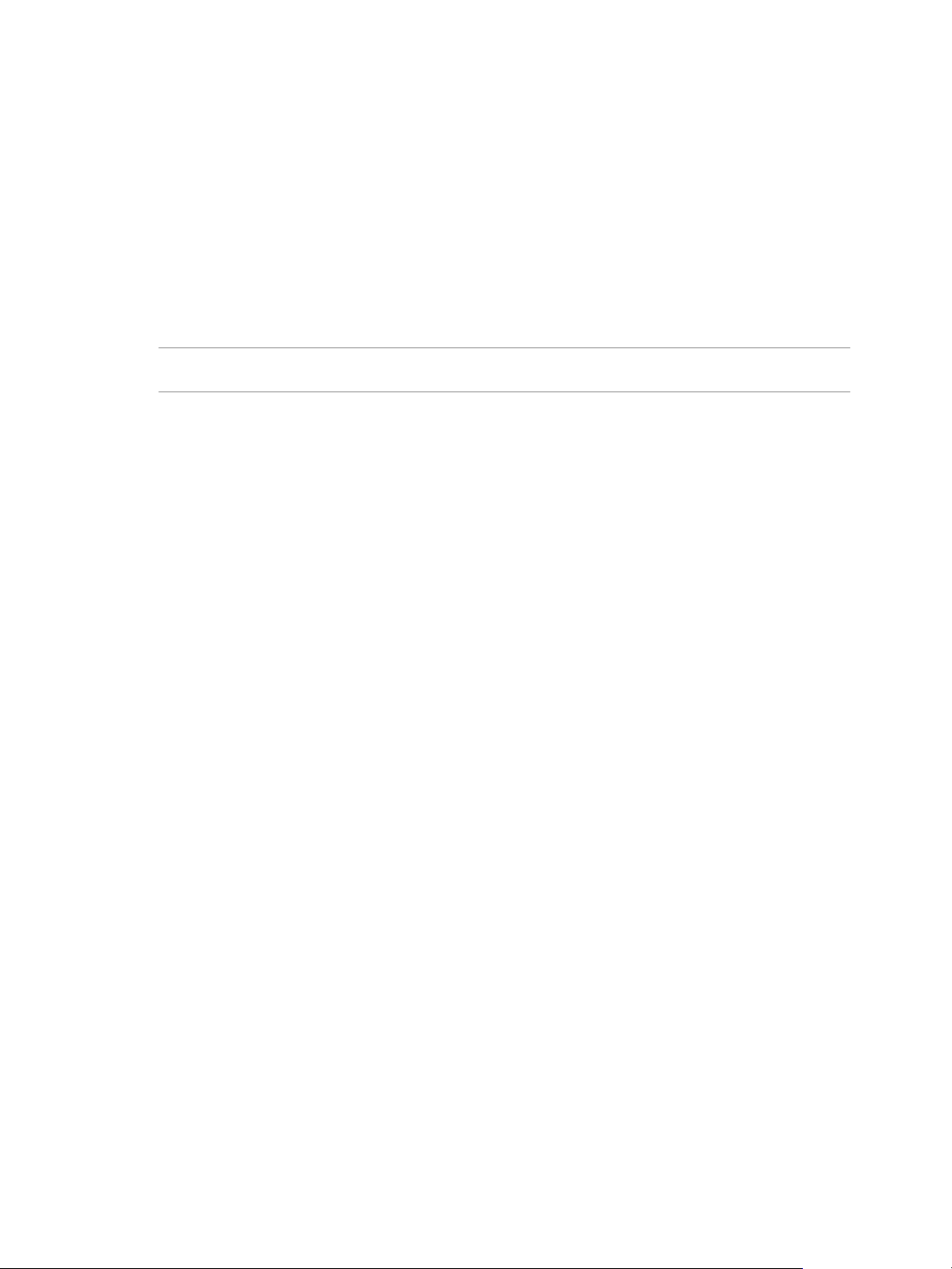
Chapitre 2 Installation d' Update Manager sous Windows
Systèmes d'exploitation Windows et formats de base de données pris en charge
Update Manager fonctionne avec certains bases de données et systèmes d'exploitation.
Le serveur Update Manager nécessite un système Windows 64 bits.
Pour acher la liste des systèmes d'exploitation Windows pris en charge sur lesquels vous pouvez installer
le serveur Update Manager et UMDS, reportez-vous à Systèmes d'exploitation hôtes pris en charge pour
l'installation de VMware vCenter Server. Les systèmes d'exploitation Windows pris en charge pour
l'installation de vCenter Server répertoriés dans l'article s'appliquent également pour l'installation des
versions respectives du serveur Update Manager et d'UMDS.
R Veillez à ce que le système Windows sur lequel vous installez le serveur Update Manager ne
soit pas un contrôleur de domaine Active Directory.
Le serveur Update Manager que vous installez sous Windows nécessite une base de données SQL Server ou
Oracle. Update Manager peut traiter les petits environnements utilisant la base de données SQL Server 2012
Express fournie dans le programme d'installation. Dans le cas des environnements ayant plus de 5 hôtes et
50 machines virtuelles, créez une base de données Oracle ou SQL Server pour Update Manager. Dans les
grands environnements, installez la base de données Update Manager sur un ordinateur diérent de celui
où se trouvent le serveur Update Manager et la base de données vCenter Server.
Pour acher la liste des formats de base de données compatibles avec le serveur Update Manager et UMDS,
consultez la section Interopérabilité de solutions/bases de données dans les Matrices d'interopérabilité des
produits VMware à l'adresse hp://www.vmware.com/resources/compatibility/sim/interop_matrix.php.
Compatibilité d' Update Manager avec vCenter Server et vSphere Web Client
Update Manager est compatible avec des versions identiques de vCenter Server et de vSphere Web Client.
Update Manager 6.5 est uniquement compatible avec vCenter Server 6.5.
Pendant l'installation, vous connectez le serveur Update Manager 6.5 à un système vCenter Server 6.5 qui
s'exécute sous le système d'exploitation Windows. Après l'installation du serveur Update Manager,
Update Manager Web Client 6.5 est automatiquement activé sur vSphere Web Client 6.5 que vous utilisez
pour vous connecter à ce système vCenter Server.
Pendant l'installation, vous ne pouvez pas connecter le serveur Update Manager 6.5 à un dispositif
vCenter Server Appliance 6.5. Le dispositif vCenter Server Appliance exécute sa propre instance
d'Update Manager en tant que service.
Pour plus d'informations sur la compatibilité d'Update Manager avec vCenter Server et vSphere Web Client,
sélectionnez l'option Interopérabilité de solutions dans les Matrices d'interopérabilité des produits VMware à
l'adresse hp://www.vmware.com/resources/compatibility/sim/interop_matrix.php.
Privilèges de base de données requis
L'ensemble des privilèges de base de données requis pour l'installation et la mise à niveau de
Update Manager dière de celui des privilèges requis pour l'administration de Update Manager.
Avant d'installer ou de mere à niveau Update Manager, vous devez octroyer les privilèges appropriés à
l'utilisateur de base de données.
VMware, Inc. 25
Page 26

Guide d'installation et d'administration de vSphere Update Manager
Tableau 2‑2. Privilèges de base de données requis pour l'installation ou la mise à niveau de
Update Manager
Base de
données Privilèges
Oracle Aribuez le rôle DBA ou octroyez l'ensemble de privilèges suivant à l'utilisateur de base de données
Oracle de Update Manager
connecter
n
exécuter sur dbms_lock
n
créer une vue
n
créer une procédure
n
créer une table
n
créer une séquence
n
créer toutes les séquences
n
créer toutes les tables
n
créer un type
n
espace de table illimité
n
Microsoft SQL
Server
Vériez que l'utilisateur de base de données possède un rôle de serveur sysadmin ou un rôle de base
de données xe db_owner sur la base de données Update Manager et la base de données MSDB.
Bien que le rôle db_owner soit requis pour la mise à niveau, les tâches SQL ne sont pas créées dans
le cadre de l'installation ou de la mise à niveau de Update Manager.
Pour exécuter Update Manager, vous devez octroyer un ensemble de privilèges minimum à l'utilisateur de
base de données.
Tableau 2‑3. Privilèges de base de données requis pour l'utilisation de Update Manager
Base de
données Privilèges
Oracle L'utilisateur de base de données Oracle doit au moins disposer des privilèges suivants :
créer une session
n
créer toutes les tables
n
abandonner toutes les tables
n
Microsoft SQL
Server
L'utilisateur de base de données doit posséder un rôle de serveur sysadmin ou un rôle de base de
données xe db_owner sur la base de données Update Manager et la base de données MSDB.
Préparation de la base de données d' Update Manager
Le serveur Update Manager et Update Manager Download Service (UMDS) installés sous Windows
nécessitent une base de données pour stocker et organiser les données de serveur. Update Manager prend
en charge les bases de données Oracle, Microsoft SQL Server.
Avant d'installer le serveur Update Manager sur une machine Windows, vous devez créer une instance de
base de données et la congurer pour faire en sorte que toutes les tables de base de données
Update Manager puissent y être créées. Vous pouvez installer et congurer la base de données Microsoft
SQL Server 2012 Express intégrée dans Update Manager. Microsoft SQL Server 2012 Express est
recommandé pour les déploiements de petite taille allant jusqu'à 5 hôtes et 50 machines virtuelles.
Le serveur Update Manager 6.5 est une application 64 bits pouvant être installée exclusivement sur des
machines 64 bits. Update Manager requiert un DSN 64 bits.
Pour utiliser des bases de données Microsoft SQL Server et Oracle, vous devez congurer un DSN de
système 64 bits et le tester avec ODBC.
26 VMware, Inc.
Page 27

Chapitre 2 Installation d' Update Manager sous Windows
La base de données Update Manager utilisée peut être la même que la base de données vCenter Server.
Vous pouvez également utiliser un type distinct de base de données ou vous pouvez utiliser des clusters de
base de données existants. Pour garantir des résultats optimaux dans un grand environnement, utilisez une
base de données Update Manager dédiée qui ne s'exécute sur la même machine que la base de données du
système vCenter Server.
Le serveur Update Manager requiert des informations d'identication administratives pour établir la
connexion à la base de données. Si le nom d'utilisateur et le mot de passe de la base de données changent
après l'installation du serveur Update Manager ou UMDS sous Windows, vous pouvez recongurer Update
Manager et UMDS sans voir besoin de les réinstaller. Consultez la documentation de Reconguration de
VMware vSphere Update Manager.
Avant de commencer la conguration de la base de données, consultez la liste des bases de données prises
en charge. Si vous établissez une connexion ODBC à un serveur de base de données non pris en charge, un
DSN pour la base de données non prise en charge peut être aché dans le menu déroulant de l'assistant
d'installation de Update Manager. Pour plus d'informations sur les correctifs de base de données pris en
charge, reportez-vous à l'option Interopérabilité deux solutions/bases de données dans les Matrices
d'interopérabilité des produits VMware à l'adresse
hp://www.vmware.com/resources/compatibility/sim/interop_matrix.php. Si vous ne préparez pas votre
base de données correctement, le programme d'installation de Update Manager risque d'acher des
messages d'erreur ou d'avertissement.
Création du DSN 64 bits
Le système Update Manager 6.5 doit avoir un DSN 64 bits. Cee exigence s'applique à toutes les bases de
données prises en charge.
Procédure
1 Dans le menu Démarrer de Windows, sélectionnez Panneau de > Outils
d'administration > Sources de données (ODBC).
2 Créez un DSN système.
Si vous disposez d'une base de données Microsoft SQL, créez le DSN système en utilisant SQL Native
Client version 10 ou 11.
3 Testez la connectivité.
Le système a maintenant un DSN qui est compatible avec Update Manager. Lorsque le programme
d'installation de Update Manager vous invite à indiquer un DSN, sélectionnez le DSN 64 bits.
À propos du pack de base de données groupée Microsoft SQL Server 2012 Express
Le module de la base de données Microsoft SQL Server 2012 Express est installé et conguré lors de la
sélection de Microsoft SQL Server 2012 Express comme base de données au moment de l'installation ou de la
mise à niveau d'Update Manager.
Aucune conguration supplémentaire n'est requise.
Gestion de la base de données Update Manager
Une fois l'instance de base de données Update Manager et le serveur Update Manager installés et
opérationnels, exécutez les processus de maintenance de base de données standard.
La gestion de la base de données Update Manager implique plusieurs tâches :
La surveillance de l'augmentation du chier journal et le compactage du chier journal de la base de
n
données si nécessaire. Voir la documentation pour le type de base de données que vous utilisez.
VMware, Inc. 27
Page 28

Guide d'installation et d'administration de vSphere Update Manager
La planication de sauvegardes régulières de la base de données.
n
Sauvegarde de la base de données avant toute nouvelle mise à niveau d'Update Manager.
n
Voir la documentation de la base de données pour avoir des informations sur sa sauvegarde.
Configuration d'une connexion à la base de données Microsoft SQL Server
Lors de l'installation d'Update Manager, vous pouvez établir une connexion ODBC à une base de données
SQL Server.
Si vous utilisez SQL Server pour Update Manager, n'utilisez pas la base de données principale.
Consultez votre documentation ODBC de Microsoft SQL pour obtenir des instructions particulières sur la
conguration de la connexion ODBC de SQL Server.
Procédure
1 Créez une base de données SQL Server en utilisant SQL Server Management Studio sur SQL Server.
Le programme d'installation Update Manager crée toutes les tables, procédures et fonctions dénies par
l'utilisateur (UDF) dans le schéma par défaut de l'utilisateur de base de données que vous utilisez pour
Update Manager. Ce schéma déni par défaut ne doit pas nécessairement être un schéma dbo.
2 Créez un utilisateur de base de données SQL Server avec les droits de l'opérateur de base de données
(database operator - DBO).
Vériez que l'utilisateur de base de données a un rôle serveur sysadmin ou le rôle de base de données
xe db_owner dans la base de données Update Manager et la base de données MSDB.
L'assistant db_owner sur la base de données MSDB est requis uniquement pour l'installation et la mise
à niveau.
Créer une nouvelle source de données (ODBC)
Pour préparer une base de données Microsoft SQL Server à travailler avec Update Manager, vous devez
créer une source de données (ODBC).
Procédure
1 Sur votre système de serveur Update Manager, sélectionnez Panneau de > Outils
d'administration > Sources de données (ODBC).
2 Cliquez sur l'onglet DSN système.
3 Créez ou modiez une source de données système ODBC.
Option Action
Créez une source de données
système ODBC.
Modifier une source de données
système ODBC existante
Pour acher la liste détaillée des versions de bases de données Microsoft SQL Server compatibles avec
le serveur Update Manager et UMDS, consultez l'option Interopérabilité de solutions/bases de
données dans les Matrices d'interopérabilité des produits VMware à l'adresse
hp://www.vmware.com/resources/compatibility/sim/interop_matrix.php.
a Cliquez sur Ajouter.
b Pour Microsoft SQL Server 2008, Microsoft SQL Server 2008 R2
Express, Microsoft SQL Server 2012 ou Microsoft SQL Server 2014,
sélectionnez SQL Native Client et cliquez sur Terminer.
Faites un double clic sur la source de données système ODBC que vous
voulez modier.
28 VMware, Inc.
Page 29

Chapitre 2 Installation d' Update Manager sous Windows
4 Dans la fenêtre Conguration de DSN de Microsoft SQL Server, entrez les informations nécessaires et
cliquez sur Suivant.
a Saisissez un DSN ODBC dans le champ de texte Nom.
Par exemple, saisissez VUM
b (Facultatif) Saisissez une description de DSN ODBC dans le champ de texte Description.
c Sélectionnez le nom de SQL Server dans le menu déroulant Serveur.
Saisissez le nom de la machine SQL Server dans le champ de texte si vous ne le trouvez pas dans le
menu déroulant.
5 Congurez l'authentication SQL Server et cliquez sur Suivant.
Si vous utilisez un serveur SQL Server local, vous pouvez sélectionner l'option
n
Windows NT intégrée.
Si vous utilisez un serveur SQL Server distant, vous devez utiliser la méthode d'authentication
n
SQL Server.
Si vous utilisez la méthode d'authentication SQL Server, indiquez les mêmes nom, mot de passe et
DSN ODBC que vous avez utilisés pour congurer l'ODBC dans l'assistant Installation d'Update
Manager.
I Update Manager ne prend pas en charge l'authentication Windows de la base de
données lorsque celle-ci se trouve sur une autre machine en raison de problèmes de compte système
local. Si la base de données Update Manager se trouve sur une machine distante, assurez-vous que la
base de données et le DSN système utilisent l'authentication SQL Server.
6 Sélectionnez une base de données dans le menu déroulant Changer la base de données par défaut par,
spéciez les paramètres ANSI et cliquez sur Suivant.
7 Spéciez les paramètres de langue et de traduction et l'emplacement où enregistrer les chiers de
journalisation, puis cliquez sur Terminer.
Suivant
Pour tester la source de données, dans la fenêtre Programme d'installation d'ODBC pour Microsoft SQL
Server, cliquez sur Tester la source de données et cliquez sur OK. Assurez-vous que l'Agent SQL s'exécute
sur votre serveur de base de données en faisant un double clic sur l'icône SQL Server dans la barre d'état
système.
Identification du type d'authentification de SQL Server
Il est possible d'identier si SQL Server utilise une authentication de Windows NT ou de SQL Server.
Procédure
1 Ouvrez SQL Server Enterprise Manager.
2 Cliquez sur l'onglet Propriétés.
3 Vériez le type de connexion.
VMware, Inc. 29
Page 30

Guide d'installation et d'administration de vSphere Update Manager
Configuration d'une base de données Oracle
Pour utiliser une base de données Oracle avec Update Manager, vous devez d'abord congurer la base de
données.
Procédure
1 Téléchargez Oracle 11g ou Oracle 12c à partir du site Web Oracle, installez-le et créez une base de
données (par exemple, VUM).
Assurez-vous que l'écouteur TNS est activé et s'exécute, puis testez le service de base de données vous
vous assurer qu'il est opérationnel.
2 Téléchargez le pilote ODBC pour Oracle à partir du site Web Oracle.
3 Installez le pilote ODBC pour Oracle à l'aide d'Oracle Universal Installer.
4 Augmentez le nombre de curseurs ouverts pour la base de données.
Ajoutez l'entrée open_cursors = 300 au chier ORACLE_BASE\ADMIN\VUM\pfile\init.ora.
Dans cet exemple, ORACLE_BASE est la racine de l'arborescence de l'annuaire Oracle.
Configurer une connexion Oracle pour travailler localement
Vous pouvez congurer une connexion Oracle pour travailler localement avec Update Manager.
Prérequis
Vériez que la source de données ODBC que vous utilisez est un nom DSN de système 64 bits. Reportezvous à « Création du DSN 64 bits », page 27.
Procédure
1 Créez un espace disque logique spéciquement pour Update Manager en utilisant l'instruction SQL
suivante :
CREATE TABLESPACE "VUM" DATAFILE 'ORACLE_BASE\ORADATA\VUM\VUM.dat' SIZE 1000M AUTOEXTEND ON
NEXT 500K;
Dans cet exemple, ORACLE_BASE est la racine de l'arborescence de l'annuaire Oracle.
2 Créez un utilisateur (par exemple, « vumAdmin ») pouvant accéder à cet espace disque logique par le
biais d'ODBC.
CREATE USER vumAdmin IDENTIFIED BY vumadmin DEFAULT TABLESPACE “vum”;
3 Accordez l'autorisation dba à l'utilisateur ou les autorisations spéciques suivantes.
grant connect to vumAdmin
grant resource to vumAdmin
grant create any job to vumAdmin
grant create view to vumAdmin
grant create any sequence to vumAdmin
grant create any table to vumAdmin
grant lock any table to vumAdmin
grant create procedure to vumAdmin
grant create type to vumAdmin
grant execute on dbms_lock to vumAdmin
grant unlimited tablespace to vumAdmin
# To ensure space limitation is not an issue
30 VMware, Inc.
Page 31

Chapitre 2 Installation d' Update Manager sous Windows
4 Créez une connexion ODBC à la base de données.
Voir l'exemple suivant :
Data Source Name: VUM
TNS Service Name: VUM
User ID: vumAdmin
Configurer une base de données Oracle pour travailler à distance
Vous pouvez congurer la base de données Oracle pour travailler à distance avec Update Manager.
Prérequis
Vériez que la source de données ODBC que vous utilisez est un nom DSN de système 64 bits.
n
Reportez-vous à « Création du DSN 64 bits », page 27.
Congurez une base de données comme indiqué dans « Conguration d'une base de données Oracle »,
n
page 30.
Procédure
1 Installez le client Oracle sur la machine du serveur Update Manager.
2 Utilisez l'outil Net Conguration Assistant pour ajouter l'entrée permeant la connexion à l'hôte géré.
VUM =
(DESCRIPTION =
(ADDRESS_LIST =
(ADDRESS=(PROTOCOL=TCP)(HOST=host_address)(PORT=1521))
)
(CONNECT_DATA =(SERVICE_NAME = VUM)
)
)
Dans cet exemple, host_address correspond à l'hôte géré auquel le client doit se connecter.
3 (Facultatif) Si nécessaire, modiez le chier tnsnames.ora se trouvant dans
ORACLE_HOME\network\admin\.
Ici, ORACLE_HOME se trouve sous C:\ORACLE_BASE, et contient les sous-répertoires dans lesquels se
trouvent les chiers exécutables et les chiers réseau du logiciel Oracle.
4 Créez une connexion ODBC à la base de données.
Voici des exemples de paramètres.
Data Source Name: VUM
TNS Service Name: VUM
User Id: vumAdmin
Conditions préalables à l'installation du serveur Update Manager sous Windows
Avant d'installer le serveur Update Manager, prenez connaissance des conditions préalables à l'installation.
Configuration requise de la base de données Update Manager
Update Manager requiert une base de données Oracle ou SQL Server. Update Manager peut gérer les petits
environnements en utilisant l'ore groupée Microsoft SQL Server 2012 Express. Dans le cas des
environnements ayant plus de 5 hôtes et 50 machines virtuelles, vous devez créer une base de données
Oracle ou SQL Server.
VMware, Inc. 31
Page 32

Guide d'installation et d'administration de vSphere Update Manager
Pour acher la liste des formats de base de données compatibles avec le serveur Update Manager et UMDS,
consultez la section Interopérabilité de solutions/bases de données dans les Matrices d'interopérabilité des
produits VMware à l'adresse hp://www.vmware.com/resources/compatibility/sim/interop_matrix.php.
Pour les environnements à grande échelle, congurez la base de données sur une machine diérente de
celles sur lesquelles le serveur Update Manager est installé et la base de données vCenter Server est stockée.
Pour plus d'informations sur la conguration de la base de données Update Manager, reportez-vous à
« Préparation de la base de données d'Update Manager », page 26.
Créez une base de données et un DSN 64 bits à moins que vous n'utilisiez l'ore groupée Microsoft SQL
n
Server 2012 Express.
Si la base de données Update Manager se trouve sur une machine distante, assurez-vous que la base de
n
données et le DSN système utilisent l'authentication SQL Server.
Update Manager ne prend pas en charge l'authentication Windows de la base de données lorsque cee
dernière est située sur une autre machine en raison de problèmes de compte système local.
Si vous prévoyez d'utiliser l'ore groupée Microsoft SQL Server 2012 Express, assurez-vous d'installer
n
Microsoft Windows Installer version 4.5 (MSI 4.5) sur votre système.
Vériez que les privilèges de base de données répondent aux conditions requises décrites dans
n
« Privilèges de base de données requis », page 25.
Créez une connexion ODBC 64 bits à une version de serveur de base de données prise en charge en
n
utilisant une version de client de base de données prise en charge.
Si vous créez une connexion ODBC à un serveur de base de données dont la version n'est pas prise en
charge, alors que celle de la base de données de votre client est prise en charge, un DSN de la base de
données non prise en charge peut s'acher dans le menu déroulant de l'assistant d'installation
d'Update Manager.
vCenter Server Installation
Installez vCenter Server.
n
Si vous y êtes invité, vous devez redémarrer la machine sur laquelle vCenter Server est installé. Dans le
cas contraire, vous ne pourrez peut-être pas enregistrer Update Manager auprès de vCenter Server et
l'installation de Update Manager risque d'échouer.
Pour plus d'informations sur l'installation de vCenter Server, reportez-vous à Installation et conguration
de vSphere.
Collectez les informations de mise à niveau suivantes pour le système vCenter Server.
n
Nom d'utilisateur et mot de passe pour le système vCenter Server.
n
Pendant le processus d'installation de Update Manager, vous devez enregistrer le serveur
Update Manager auprès du système vCenter Server. Pour enregistrer Update Manager auprès de
vCenter Server, vous devez fournir des informations d'identication de l'utilisateur vCenter Server
possédant le privilège Enregistrer une extension. Pour plus d'informations sur la gestion des
utilisateurs, des groupes, des rôles et des autorisations, reportez-vous à Sécurité vSphere.
Numéros de port. Dans la plupart des cas, le port du service Web par défaut 80 est utilisé.
n
Adresse IP.
n
Si l'adresse IP du système vCenter Server ou de Update Manager est modiée, vous devez
réenregistrer le serveur Update Manager auprès du système vCenter Server. Pour plus
d'informations sur la conguration du serveur Update Manager après l'installation, reportez-vous
à Reconguration de VMware vSphere Update Manager.
32 VMware, Inc.
Page 33

Chapitre 2 Installation d' Update Manager sous Windows
Configuration système requise pour Update Manager
Assurez-vous que votre système répond aux conditions requises spéciées dans « Conguration
n
système requise », page 24.
I Vous pouvez installer le composant serveur de Update Manager 6.5 uniquement sur une
machine 64 bits. Veillez à ce que le système Windows sur lequel vous installez le serveur
Update Manager ne soit pas un contrôleur de domaine Active Directory.
Connectez-vous en tant qu'administrateur local ou utilisateur de domaine membre du groupe
n
Administrateurs.
Obtention du programme d'installation de Update Manager
Vous installez le serveur Update Manager pour Windows à partir du programme d'installation de
vCenter Server pour Windows.
Update Manager pour Windows s'exécute uniquement sur un système d'exploitation Windows de 64 bits.
Prérequis
Créez un compte My VMware à l'adresse hps://my.vmware.com/web/vmware/.
Procédure
1 Téléchargez le programme d'installation de vCenter Server à partir du site Web VMware à l'adresse
hps://my.vmware.com/web/vmware/downloads.
vCenter Server fait partie de VMware vCloud Suite et de VMware vSphere, répertoriés sous
Infrastructure de centre de données et de cloud.
a Sous Infrastructure de centre de données et de cloud, sélectionnez VMware vCloud Suite ou
VMware vSphere, et cliquez sur Télécharger le produit.
b Dans le menu déroulant Sélectionner une Version, sélectionnez la version souhaitée.
c Recherchez VMware vCenter Server sur la page et sélectionnez Accéder aux téléchargements.
d Téléchargez le chier ISO de VMware vCenter Server <product version> et des modules pour
Windows.
2 Vériez que le total de contrôle md5sum est correct.
Consultez la rubrique Utilisation du total de contrôle MD5 sur le site Web de VMware, à l'adresse
hp://www.vmware.com/download/md5.html.
3 Montez l'image ISO sur la machine virtuelle ou le serveur physique Windows sur laquelle ou lequel
installer le serveur Update Manager ou UMDS.
Installer le serveur Update Manager
L'installation de Update Manager nécessite une connexion à une seule instance de vCenter Server. Vous
pouvez installer Update Manager sur le même ordinateur que celui sur lequel est installé vCenter Server ou
sur un autre ordinateur.
Prérequis
Voir les conditions d'installation dans « Conditions préalables à l'installation du serveur Update
n
Manager sous Windows », page 31.
VMware, Inc. 33
Page 34

Guide d'installation et d'administration de vSphere Update Manager
Vériez la compatibilité et l'interopérabilité du serveur vCenter Server avec VMware Site Recovery
n
Manager®. Soyez prudent lors de la connexion du serveur Update Manager à une instance de
vCenter Server à laquelle le serveur Site Recovery Manager est également connecté. La connexion du
serveur Update Manager à la même instance de vCenter Server que Site Recovery Manager peut créer
des problèmes lorsque vous meez à niveau Site Recovery Manager ou vCenter Server, ou lorsque vous
eectuez des opérations quotidiennes.
Procédure
1 Dans le répertoire du programme d'installation du logiciel, double-cliquez sur le chier autorun.exe et
sélectionnez vSphere Update Manager > Serveur.
Si vous ne pouvez pas exécuter autorun.exe, accédez au dossier UpdateManager et exécutez VMware-
UpdateManager.exe.
2 (Facultatif) Sélectionnez l'option Utiliser Microsoft SQL Server 2012 Express comme base de données
intégrée, puis cliquez sur Installer.
R Ignorez cee étape uniquement si vous prévoyez d'utiliser une autre base de données
Oracle ou SQL Server prise en charge.
Si Microsoft SQL Server 2012 Express n'a pas été installé sur votre système lors d'une précédente
installation d'Update Manager, l'assistant d'installation de Microsoft SQL Server 2012 Express s'ouvre.
3 Cliquez sur Install.
4 Sélectionnez une langue pour le programme d'installation et cliquez sur OK.
5 Révisez la page d'accueil et cliquez sur Suivant.
6 Lisez et acceptez le contrat de licence, puis cliquez sur Suivant.
7 Acceptez les conditions dans le contrat de licence et cliquez sur Suivant.
8 Consultez les informations de support, indiquez si vous voulez télécharger les mises à jour depuis les
sources de téléchargement par défaut immédiatement après l'installation et cliquez sur Suivant.
Si vous désélectionnez Télécharger les mises à jour depuis les sources par défaut immédiatement
après l'installation, Update Manager télécharge les mises à jour une fois par jour en fonction de la
planication de téléchargement par défaut ou immédiatement après que vous cliquez sur le bouton
Télécharger maintenant dans la page Paramètres de téléchargement. Vous pouvez modier la
planication de téléchargement par défaut à la n de l'installation.
9 Entrez l'adresse IP ou le nom, le port HTTP et le compte d'administration de vCenter Server que doit
utiliser le serveur Update Manager pour se connecter au système vCenter Server et cliquez sur Suivant.
Vous pouvez fournir une adresse IP à une instance de vCenter Server qui s'exécute sous Windows ou à
une instance de vCenter Server Appliance.
Dans vSphere 6.5, le compte d'utilisateur administratif par défaut est administrator@vsphere.local.
10 (Facultatif) Sélectionnez la base de données, puis cliquez sur Suivant.
Si vous avez choisi d'utiliser la base de données Microsoft SQL Server 2012 Express, l'assistant
d'installation ignore cee page.
a Sélectionnez votre base de données dans la liste de DSN si vous préférez utiliser une base de
données prise en charge existante. Si la connexion DSN n'utilise pas d'authentication de Windows
NT, saisissez le nom utilisateur et le mot de passe de la connexion DSN et cliquez sur Suivant.
I La connexion DSN doit être une connexion DSN de 64 bits.
34 VMware, Inc.
Page 35

Chapitre 2 Installation d' Update Manager sous Windows
11 (Facultatif) Sélectionnez les options de la base de données.
Si le système DSN que vous spéciez indique une base de données Update Manager existante avec
n
le schéma actuel, vous pouvez conserver la base de données existante ou la remplacer par une base
vide.
Si le système DSN que vous spéciez indique une base de données Update Manager existante avec
n
un schéma diérent, dans la page de mise à niveau de base de données, sélectionnez Oui, je veux
à niveau ma base de données Update Manager et J'ai une sauvegarde de ma base
de données Update Manager, puis cliquez sur Suivant.
12 Dans le menu déroulant, sélectionnez l'adresse IP ou le nom d'hôte de votre instance
d'Update Manager.
Si l'ordinateur sur lequel vous installez Update Manager dispose d'une seule carte NIC, le programme
d'installation d'Update Manager détecte automatiquement l'adresse IP. Si l'ordinateur dispose de
nombreux NIC, vous devez sélectionner la bonne adresse IP et utiliser un nom de connexion DNS. Le
nom DNS doit être résolu à partir de tous les hôtes que l'instance Update Manager gère.
13 Dénissez les paramètres de port Update Manager, indiquez si vous voulez congurer les paramètres
proxy et cliquez sur Suivant.
R Dénissez avec précaution les paramètres de port d'Update Manager, car vous ne pouvez
pas les modier après l'installation.
Pour le port SOAP, vous pouvez utiliser un nombre de ports illimité dès lors qu'il n'existe aucun conit.
Pour le port de serveur, vous pouvez utiliser la plage suivante : 80, 9000 à 9100. Update Manager ouvre
automatiquement les ports de pare-feu ESXi dans cee plage pour autoriser le trac HTTP entrant vers
le magasin des correctifs.
14 (Facultatif) Renseignez les informations sur le serveur proxy et le port et dénissez si le proxy doit être
authentié ou non, puis cliquez sur Suivant.
15 Sélectionnez les répertoires d'installation et de téléchargement des correctifs Update Manager, puis
cliquez sur Suivant.
Si vous ne souhaitez pas utiliser les emplacements dénis par défaut, vous pouvez cliquer sur
pour accéder à un autre répertoire.
16 (Facultatif) Au niveau du message d'avertissement traitant de l'espace disque disponible, cliquez sur
OK.
Ce message s'ache lorsque vous tentez d'installer Update Manager sur un ordinateur disposant d'un
espace libre inférieur à 120 Go.
17 Cliquez sur Installer pour lancer l'installation.
18 Cliquez sur Terminer .
Le composant serveur Update Manager est installé, et le plug-in Update Manager Web Client est
automatiquement activé dans vSphere Web Client.
Activez le plug-in Update Manager Web Client
Vous pouvez utiliser le plug-in Update Manager Web Client pour vSphere Web Client an d'eectuer des
mises à niveau d'hôtes et des mises à jour de machines virtuelles dans votre environnement. Avec
Update Manager Web Client, vous pouvez eectuer l'intégralité des opérations oertes par
Update Manager.
Pour plus d'informations, consultez « Présentation de l'interface Update Manager », page 12.
VMware, Inc. 35
Page 36

Guide d'installation et d'administration de vSphere Update Manager
Prérequis
Vériez que vous disposez du privilège l'état de conformité, faute de quoi vous ne pourrez pas
voir ni utiliser Update Manager Web Client dans vSphere Web Client.
Le plug-in Update Manager Web Client est automatiquement activé dans vSphere Web Client lorsque vous
installez le serveur Update Manager.
Update Manager Web Client s'ache sous forme d'onglet Update Manager dans vSphere Web Client.
L'onglet Update Manager se trouve au même niveau que l'onglet Surveiller, l'onglet , l'onglet
Centres de données, l'onglet Hôte et clusters, etc.
36 VMware, Inc.
Page 37

Désinstallation d'Update Manager
exécuté sous Windows 3
Update Manager a un impact relativement faible sur les ressources de calcul comme l'espace disque. Sauf si
vous êtes certain de vouloir supprimer Update Manager, laissez une installation existante en place.
Si vous désinstallez le serveur Update Manager, Update Manager Web Client est automatiquement
supprimé de vSphere Web Client.
Désinstallation du serveur Update Manager
Il est possible de désinstaller le composant du serveur Update Manager.
Procédure
1 Dans le menu Démarrer de Windows, sélectionnez Paramètres > Panneau de >
Ajout/suppression de programmes.
2 Sélectionnez VMware vCenter Update Manager et cliquez sur Supprimer.
Le composant du serveur Update Manager est désinstallé de votre système. Les métadonnées et les chiers
binaires téléchargés, ainsi que les données des journaux, restent sur la machine sur laquelle Update Manager
a été installé.
VMware, Inc.
Update Manager Web Client est automatiquement supprimé de vSphere Web Client.
37
Page 38

Guide d'installation et d'administration de vSphere Update Manager
38 VMware, Inc.
Page 39

Mise à niveau d'Update Manager
exécuté sous Windows 4
Vous pouvez eectuer une mise à niveau vers Update Manager 6.5 uniquement depuis les versions
Update Manager 5.5 ou 6.0 qui sont installées sur un système d'exploitation Windows 64 bits.
Si vous passez de l'utilisation d'un système vCenter Server de version 5.5 ou de version 6.0 qui s'exécute
sous Windows vers un dispositif vCenter Server Appliance 6.5, il s'agit d'un processus de migration. Pour
obtenir des informations détaillées sur le processus de migration de Update Manager, consultez le Chapitre
6, « Migration de Update Manager de Windows vers le dispositif vCenter Server Appliance », page 45, ou
reportez-vous au chapitre Migration de la documentation Mise à niveau vSphere.
Si vous exécutez Update Manager d'une version antérieur à la version 5.5, ou Update Manager qui s'exécute
sur une plate-forme 32 bits, vous ne pouvez pas eectuer une mise à niveau directe vers Update Manager
6.5. Vous devez utiliser l'outil de migration des données fourni avec le support d'installation d'
Update Manager 5.0 pour mere à niveau votre système Update Manager vers Update Manager 5.0
s'exécutant sur un système d'exploitation 64 bits, puis eectuer une mise à niveau de la version 5.0 ou de la
version 5.1 vers la version 5.5 avant de procéder à une mise à niveau vers la version 6.5. Pour obtenir des
informations détaillées sur l'utilisation de l'outil de migration des données, reportez-vous à la
documentation Installation et administration de VMware vSphere Update Manager pour Update Manager 5.0.
Lors de la mise à niveau d'Update Manager, vous ne pouvez pas modier les correctifs d'installation et
l'emplacement de téléchargement des correctifs. Pour modier ces paramètres, vous devez installer une
nouvelle version d'Update Manager au lieu d'eectuer une mise à niveau.
VMware, Inc.
Les versions antérieures d'Update Manager utilisent une clé 512 bits et un certicat auto-signé qui ne sont
pas remplacés au cours de la mise à niveau. Si vous voulez utiliser une clé de 2 048 bits plus sûre, vous
pouvez eectuer une nouvelle installation d'Update Manager 6.5 ou utiliser l'utilitaire Update Manager
pour remplacer le certicat existant. Pour plus d'informations sur l'utilisation de l'utilitaire Update Manager,
reportez-vous à la documentation Reconguration de VMware vSphere Update Manager.
Les tâches planiées d'analyse et de correction des correctifs des machines virtuelles sont conservées au
cours de la mise à niveau. Après la mise à niveau, vous pouvez modier et supprimer les tâches d'analyse
planiées qui existent des versions précédentes. Vous pouvez supprimer les tâches de correction planiées
existantes, mais vous ne pouvez pas les modier.
Vous devez mere à niveau la base de données Update Manager lors de la mise à jour d'Update Manager.
Vous pouvez choisir de conserver vos données existantes de la base de données ou de les remplacer pendant
la mise à niveau.
Les composants Java Components (JRE) requis par Update Manager sont installés ou mis à niveau sans
notication sur le système lorsque vous installez ou meez à niveau Update Manager. Vous pouvez mere à
niveau les composants Java Components, séparément des procédures de mise à niveau d'Update Manager
vers une version des composants Java Components dont la publication n'est pas synchronisée avec les
publications d'Update Manager.
39
Page 40

Guide d'installation et d'administration de vSphere Update Manager
Ce chapitre aborde les rubriques suivantes :
« Mise à niveau du serveur Update Manager », page 40
n
« Mere à niveau les composants Update Manager Java Components », page 41
n
Mise à niveau du serveur Update Manager
Pour mere à niveau une instance d'Update Manager installée sur une machine 64 bits, vous devez d'abord
mere à niveau vCenter Server vers une version compatible.
La version d'Update Manager 6.5 autorise les mises à niveau de Update Manager 5.5 ou versions ultérieures.
Prérequis
Arrêtez le service Update Manager et sauvegardez la base de données Update Manager. Le programme
n
d'installation met à niveau le schéma de base de données, rendant la base de données irréversiblement
incompatible avec les versions précédentes d'Update Manager.
Si vous eectuez une mise à niveau d'une instance d'Update Manager qui utilise une base de données
n
Oracle, reportez-vous à la rubrique « Création du DSN 64 bits », page 27. Si vous eectuez une mise à
niveau d'une instance d'Update Manager qui utilise une base de données Microsoft SQL, la création du
DSN 64 bits et gérée par le programme d'installation.
Procédure
1 Meez à niveau vCenter Server vers une version compatible.
R L'assistant d'installation vCenter Server indique qu'Update Manager n'est pas compatible
lors de la mise à niveau de vCenter Server.
Si un message le demande, vous devez redémarrer la machine qui exécute vCenter Server. Autrement,
vous ne pouvez pas mere à niveau Update Manager.
2 Dans le répertoire du programme d'installation du logiciel, double-cliquez sur le chier autorun.exe et
sélectionnez vSphere Update Manager > Serveur.
Si vous ne pouvez pas exécuter autorun.exe, accédez au dossier UpdateManager et exécutez VMware-
UpdateManager.exe.
3 Sélectionnez une langue pour le programme d'installation et cliquez sur OK.
4 Dans le message d'avertissement associé à la mise à niveau, cliquez sur OK.
5 Révisez la page d'accueil et cliquez sur Suivant.
6 Lisez et acceptez le contrat de licence, puis cliquez sur Suivant.
7 Vériez les informations de prise en charge, indiquez si vous souhaitez télécharger les mises à jour à
partir des sources de téléchargement par défaut immédiatement après l'installation, puis cliquez sur
Suivant.
Si vous désélectionnez Télécharger les mises à jour depuis les sources par défaut immédiatement
après l'installation, Update Manager télécharge les mises à jour une fois par jour en fonction de la
planication de téléchargement par défaut ou immédiatement après que vous cliquez sur le bouton
Télécharger maintenant dans la page des paramètres de téléchargement. Vous pouvez modier la
planication de téléchargement par défaut à la n de l'installation.
8 Tapez les informations d'identication du système vCenter Server et cliquez sur Suivant.
Pour que l'inscription d'Update Manager reste valide avec le système vCenter Server initial, conservez
l'adresse IP du système vCenter Server et entrez les informations d'identication de l'installation
d'origine.
40 VMware, Inc.
Page 41

Chapitre 4 Mise à niveau d'Update Manager exécuté sous Windows
9 Tapez le mot de passe de la base de données Update Manager et cliquez sur Suivant.
Le mot de passe de la base de données est nécessaire si et seulement si la liaison DSN n'utilise pas
d'authentication de Windows NT.
10 Sur la page Mise à niveau de la base de données, sélectionnez les options Oui, je souhaite à
niveau ma base de données d'Update Manager et J'ai une sauvegarde de la base de données
existante d'Update Manager, puis cliquez sur Suivant.
11 (Facultatif) Dans la page d'avertissement de réinitialisation de la base de données, conservez la base de
données distante existante si elle est déjà mise à niveau avec le dernier schéma.
Si vous remplacez la base de données existante par une base de données vide, vous perdrez toutes les
données existantes.
12 Dénissez les paramètres de port Update Manager, indiquez si vous voulez congurer les paramètres
proxy et cliquez sur Suivant.
Dénissez les paramètres du proxy si l'ordinateur sur lequel est installé Update Manager a accès à
Internet.
13 (Facultatif) Fournissez les données du port et du serveur proxy, précisez si le proxy doit ou non être
authentié et cliquez sur Suivant.
14 Cliquez sur Installer pour démarrer la mise à niveau.
15 Cliquez sur Terminer .
Vous avez mis à niveau le serveur Update Manager.
Mettre à niveau les composants Update Manager Java Components
Les composants Update Manager Java Components (JRE) requis sont installés ou mis à niveau sans
notication lors de l'installation ou de la mise à niveau de Update Manager. À l'aide d'un correctif des
composants vCenter Server Java Components, vous pouvez également mere à niveau les composants
Update Manager Java Components séparément du programme d'installation Update Manager.
Le programme d'installation distinct vous permet de mere à niveau JRE vers une version publiée de
manière asynchrone par rapport aux publications de Update Manager. Si une version antérieure de JRE est
présente sur le système, cee procédure la met à niveau.
Lorsque Update Manager s'exécute sur le même système que vCenter Server, si une version antérieure de
vCenter Server tc Server est présente sur ce système, cee procédure met également à niveau le composant
vCenter Server tc Server.
Pendant le processus de correction, Update Manager subit une interruption de service pendant que le
correctif des composants Java de vCenter Server redémarre le service Update Manager.
Prérequis
Téléchargez le correctif vCenter Server Java Components depuis la page de téléchargement de VMware
n
à l'adresse hps://my.vmware.com/web/vmware/downloads. Le format du nom est VMware-
VIMPatch-6.5.0-build_number-YYYYMMDD.iso.
Arrêtez toute opération Update Manager en cours, telle qu'une analyse, un transfert ou une correction.
n
Procédure
1 Sur le système sur lequel Update Manager est installé, montez l'image ISO du correctif des composants
Java de vCenter Server.
2 Dans Windows Explorer, double-cliquez sur le chier ISO_mount_directory/autorun.exe.
Une fenêtre Mise un jour des composants vCenter Server Java Components s'ouvre.
VMware, Inc. 41
Page 42

Guide d'installation et d'administration de vSphere Update Manager
3 Cliquez sur Tout corriger.
Si les composants Java sur le système Update Manager sont à jour, un message d'état s'ache pour le
conrmer.
Si les composants Java sur le système Update Manager ne sont pas à jour, il sont mis à niveau sans
notication.
Lorsque vous cliquez sur le bouton Tout corriger, si vCenter Server, vCenter Single Sign-On, vCenter
Inventory Service ou vSphere Web Clientsont également installés sur le système où Update Manager est
installé, les composants Java pour tous ces composants vCenter Server sont également mis à niveau
sans notication.
Les composants Java sont mis à niveau sur le système Update Manager.
42 VMware, Inc.
Page 43

Utilisation de Update Manager avec
l'instance de
vCenter Server Appliance 5
Vous pouvez utiliser Update Manager 6.5 comme un service du dispositif vCenter Server Appliance 6.5. Les
composants serveur et client de Update Manager font partie du dispositif vCenter Server Appliance.
Lorsque vous déployez le dispositif vCenter Server Appliance, le service VMware vSphere Update Manager
Extension démarre automatiquement.
À partir de vSphere 6.5, vous ne pouvez pas connecter une instance de Update Manager 6.5 qui est exécutée
sous Windows à une instance de vCenter Server Appliance 6.5. Toute tentative de connexion de
Update Manager pendant l'installation sur un système d'exploitation Windows à une instance de
vCenter Server Appliance échoue avec une erreur.
L'extension Update Manager pour vCenter Server Appliance repose sur une base de données PostgreSQL
qui est livrée avec le dispositif. Bien que Update Manager et vCenter Server Appliance partagent le même
serveur de base de données PostgreSQL, les deux services disposent d'instances de base de données
distinctes. Si vous devez recongurer la base de données de Update Manager, la base de données de
vCenter Server Appliance demeure intacte.
Contrairement à l'instance de Update Manager exécutée sous Windows, l'instance de Update Manager
exécutée dans vCenter Server Appliance permet certaines modications de conguration directement à
partir de vSphere Web Client. Vous pouvez modier les valeurs des correctifs de téléchargement au
démarrage du service, au niveau du journal, sur le port SOAP, sur le port du serveur Web et sur le port SSL
Web. Vous pouvez accéder à ces paramètres dans du système > Services, sous
Administration de vSphere Web Client. Après avoir modié ces paramètres, redémarrez le service VMware
vSphere Update Manager pour que vos modications soient prises en compte.
Pour Update Manager exécuté dans vCenter Server Appliance, la seule conguration que vous ne pouvez
pas modier à partir de vSphere Web Client est le certicat utilisé par Update Manager pour
l'authentication auprès de vCenter Server. Le certicat peut être modié à l'aide de l'utilitaire de
Update Manager.
L'utilitaire de Update Manager est également livré avec vCenter Server Appliance. Vous pouvez accéder à
l'utilitaire Update Manager à partir de l'interpréteur de commande de dépistage du dispositif
vCenter Server Appliance.
Démarrer, arrêter ou redémarrer le service Update Manager dans le dispositif vCenter Server Appliance
Si vous modiez la conguration d'Update Manager, il peut s'avérer nécessaire de redémarrer le service
Update Manager dans le dispositif vCenter Server Appliance.
R En commençant par vSphere 6.5, tous les services vCenter Server, ainsi que certains services
Platform Services Controller, s'exécutent en tant que processus enfants du service VMware Service Lifecycle
Manager.
VMware, Inc.
43
Page 44

Guide d'installation et d'administration de vSphere Update Manager
Prérequis
Vériez que l'utilisateur avec lequel vous vous connectez à l'instance de vCenter Server fait partie du groupe
SystemConguration.Administrators dans le domaine vCenter Single Sign-On.
Procédure
1 Connectez-vous à vCenter Server en utilisant vSphere Web Client.
2 Sur la page d'accueil de vSphere Web Client, cliquez sur système.
3 Sous Conguration système, cliquez sur Services.
4 Dans la liste Services, sélectionnez le service VMware vSphere Update Manager.
5 Dans le menu Actions, sélectionnez une opération.
Redémarrer
n
Démarrer
n
Arrêter
n
44 VMware, Inc.
Page 45

Migration de Update Manager de
Windows vers le dispositif
vCenter Server Appliance 6
Pour vSphere 6.0 et version antérieures, les systèmes d'exploitation Windows 64 bits sont les seuls systèmes
d'exploitation hôte pris en charge pour Update Manager. Dans vSphere 6.5, Update Manager est proposé en
tant que service facultatif dans vCenter Server Appliance 6.5. VMware fournit des chemins pris en charge
pour la migration de Update Manager à partir d'un système d'exploitation Windows vers
vCenter Server Appliance 6.5.
Vous pouvez migrer Update Manager dans les déploiements vCenter Server suivants :
Tableau 6‑1. Chemins de migration pris en charge pour Update Manager exécuté sous Windows vers une
instance de vCenter Server Appliance
Configuration de la source Configuration de la cible
vCenter Server et Update Manager sont exécutés sur la
même machine Windows
vCenter Server et Update Manager sont exécutés sur
diérentes machines Windows
Update Manager s'exécute sur une machine Windows et est
connecté à une instance de vCenter Server Appliance
vCenter Server Appliance 6.5 avec instance de
Update Manager intégrée
vCenter Server Appliance 6.5 avec instance de
Update Manager intégrée
vCenter Server Appliance 6.5 avec instance de
Update Manager intégrée
Vous pouvez utiliser une méthode avec interface utilisateur graphique ou une méthode avec interface de
ligne de commande pour mere à niveau ou migrer votre déploiement vCenter Server qui utilise une
instance externe de Update Manager. Si vous utilisez la méthode avec interface utilisateur graphique, vous
devez eectuer des étapes manuelles sur le système Windows de Update Manager. Si vous utilisez la
méthode avec l'interface de ligne de commande, vous devez ajouter des paramètres de conguration sur
Update Manager dans votre modèle JSON.
Pour obtenir des informations détaillées sur la méthode avec interface utilisateur graphique ou sur les
paramètres de conguration de mise à niveau ou de migration avec l'interface de ligne de commande,
reportez-vous à la documentation Mise à niveau vSphere.
I Vériez que la machine source d'Update Manager n'exécute pas d'extensions supplémentaires
qui sont connectées à d'autres systèmes vCenter Server, qui ne font pas partie de votre migration.
Avant la migration, Update Manager peut utiliser l'une des solutions Microsoft SQL Server, Oracle ou de
base de données intégrée. Après la migration vers le dispositif vCenter Server Appliance, Update Manager
commence à utiliser la base de données PostgreSQL.
Après la migration, vous pouvez arrêter la machine Update Manager. Avant la migration, il peut être
nécessaire de conserver la machine Update Manager an de restaurer la version antérieure en cas de besoin.
VMware, Inc.
45
Page 46

Guide d'installation et d'administration de vSphere Update Manager
Ce chapitre aborde les rubriques suivantes :
« Télécharger et exécuter VMware Migration Assistant sur la machine Update Manager source »,
n
page 46
« Restaurer une migration de vCenter Server Appliance avec Update Manager », page 47
n
Télécharger et exécuter VMware Migration Assistant sur la machine Update Manager source
Avant d'exécuter une migration depuis vCenter Server qui s'exécute sous Windows, ou de mere à niveau
un dispositif vCenter Server Appliance qui utilise une instance externe de Update Manager, vous devez
télécharger et exécuter VMware Migration Assistant sur le serveur physique Windows source ou la machine
virtuelle Windows où Update Manager s'exécute. VMware Migration Assistant simplie la migration du
serveur et de la base de données Update Manager vers le dispositif vCenter Server Appliance 6.5.
Sinon, si vous prévoyez d'utiliser la méthode d'interface de ligne de commande pour mere à niveau le
dispositif vCenter Server Appliance ou migrer votre système vCenter Server qui s'exécute sous Windows,
vous pouvez ignorer cee procédure et ajouter la section source.vum et la sous-section
run.migration.assistant à votre modèle JSON. Pour plus d'informations sur les paramètres de
conguration de la mise à niveau ou de la migration avec l'interface de ligne de commande, reportez-vous à
la documentation Mise à niveau vSphere.
A Il est important d'exécuter l'assistant de migration VMware sur la machine
Update Manager source avant de migrer d'autres composants vCenter Server.
Prérequis
Téléchargez le programme d'installation de vCenter Server Appliance. Pour plus d'informations,
n
consultez la documentation Installation et conguration de vSphere.
Connectez-vous à la machine Update Manager source en tant qu'administrateur.
n
Procédure
1 À partir du module du programme d'installation de vCenter Server Appliance, copiez le dossier
migration-assistant vers la machine Update Manager source.
2 Dans le répertoire migration-assistant, double-cliquez sur VMware-Migration-Assistant.exe, et
fournissez le mot de passe de l'administrateur de vCenter Single Sign-On.
R Laissez la fenêtre de l'assistant de migration ouverte pendant le processus de migration. La
fermeture de l'assistant de migration entraîne l'arrêt du processus de migration.
VMware Migration Assistant exécute des contrôles avant la mise à niveau et vous invite à résoudre les
éventuelles erreurs qu'il détecte avant de commencer la mise à niveau.
Lorsque les vérications préalables sont terminées et que les éventuelles erreurs sont corrigées, votre
système Update Manager source est prêt pour la migration vers le dispositif vCenter Server Appliance.
Suivant
Utilisez VMware Migration Assistant pour migrer vCenter Server et tous ses composants vers
vCenter Server Appliance 6.5.
46 VMware, Inc.
Page 47

Chapitre 6 Migration de Update Manager de Windows vers le dispositif vCenter Server Appliance
Restaurer une migration de vCenter Server Appliance avec Update Manager
Vous pouvez restaurer un dispositif vCenter Server Appliance avec Update Manager après une une
migration.
La restauration vers la version de vCenter Server présente avant la mise à niveau ou la migration nécessite
l'arrêt du nouveau dispositif et le retour au dispositif source ou à vCenter Server sur Windows.
Prérequis
Vous devez avoir accès au dispositif vCenter Server Appliance.
n
Vous devez avoir accès à la machine Update Manager source sous Windows.
n
Procédure
1 Meez hors tension le dispositif vCenter Server Appliance récemment mis à niveau ou migré.
2 Meez sous tension le dispositif vCenter Server Appliance auquel Update Manager était connecté avant
la migration.
3 Démarrez la machine source Windows sur laquelle Update Manager s'exécutait avant la migration, puis
joignez-le de nouveau au domaine Active Directory.
Si la machine source était aachée à un domaine Active Directory et que la migration a échoué
n
avant la migration réseau, vous n'avez pas besoin d'eectuer d'autres étapes.
Si la machine source était aachée à un domaine Active Directory et que la migration a échoué
n
après la migration réseau, connectez-vous avec l'administrateur local après que la machine a été
mise sous tension et joignez de nouveau la machine au domaine Active Directory.
VMware, Inc. 47
Page 48

Guide d'installation et d'administration de vSphere Update Manager
48 VMware, Inc.
Page 49

Meilleures pratiques et
recommandations pour
l'environnement Update Manager 7
Vous pouvez installer Update Manager sur le serveur sur lequel vCenter Server s'exécute, ou sur un serveur
diérent.
Les versions des plug-ins du serveur et du client Update Manager doivent être identiques. Update Manager
et vCenter Server, ainsi que vSphere Web Client, doivent avoir des versions compatibles. Pour plus
d'informations sur la compatibilité, reportez-vous à la section « Compatibilité d'Update Manager avec
vCenter Server et vSphere Web Client », page 25.
Update Manager possède deux modèles de déploiement :
Modèle connecté à
Internet
Modèle à réseau séparé
En dehors des clusters DRS, vous ne pourrez peut-être pas corriger l'hôte exécutant les machines virtuelles
Update Manager ou vCenter Server en utilisant la même instance de vCenter Server, car les machines
virtuelles ne peuvent pas être interrompues ou mises hors tension lors de la correction. Vous pouvez
corriger ce type d'hôte en utilisant des instances de vCenter Server et Update Manager distinctes sur un
autre hôte. Dans les clusters DRS, si vous lancez une tâche de correction sur l'hôte qui exécute les machines
virtuelles vCenter Server ou Update Manager, DRS tente de migrer les machines virtuelles vers un autre
hôte pour que la correction aboutisse. Si DRS ne peut pas migrer la machine virtuelle qui exécute
Update Manager ou vCenter Server, la correction échoue. La correction échoue également si vous avez
sélectionné l'option de mise hors tension ou d'interruption des machines virtuelles avant la correction.
Le serveur Update Manager est connecté au référentiel de correctifs VMware,
ainsi qu'à des référentiels tiers (pour les hôtes ESXi 5.x et ESXi 6.0, ainsi que
pour les dispositifs virtuels). Update Manager opère en collaboration avec
vCenter Server pour analyser et corriger les machines virtuelles, les
dispositifs, les hôtes et les modèles.
Update Manager n'a pas de connexion à Internet et ne peut pas télécharger
de métadonnées de correctifs. Dans ce modèle, vous pouvez utiliser UMDS
pour télécharger et stocker des métadonnées de correctifs et des chiers
binaires de correctifs dans un référentiel partagé. Pour analyser et corriger
des objets d'inventaire, vous devez congurer le serveur Update Manager
pour qu'il utilise un référentiel partagé de données UMDS en tant que
banque de données de correctifs. Pour plus d'informations sur l'utilisation
d'UMDS, reportez-vous à la section Chapitre 8, « Installation, conguration
et utilisation d'Update Manager Download Service », page 51.
VMware, Inc.
49
Page 50

Guide d'installation et d'administration de vSphere Update Manager
Modèles de déploiement d' Update Manager et leur utilisation
Vous pouvez utiliser diérents modèles de déploiement d'Update Manager dans diérents cas, en fonction
de la taille de votre système.
Vous pouvez utiliser l'un des modèles de déploiement d'hôte courants pour le serveur Update Manager :
Modèle tout-en-un
Modèle de déploiement
moyen
Modèle de grand
déploiement
vCenter Server et le serveur Update Manager sont installés sur un seul hôte
et leurs instances de base de données se trouvent sur le même hôte. Ce
modèle est le plus ecace si le système est relativement petit.
vCenter Server et le serveur Update Manager sont installés sur un seul hôte
et leurs instances de base de données se trouvent sur deux hôtes distincts. Ce
modèle est recommandé dans le cas de déploiements moyens, ayant plus de
300 machines virtuelles ou 30 hôtes.
vCenter Server et le serveur Update Manager s'exécutent sur diérents hôtes,
chacun disposant de son serveur de base de données dédié. Ce modèle est
recommandé dans le cas de déploiements à grande échelle lorsque les
datacenters ont plus de 1 000 machines virtuelles ou 100 hôtes.
50 VMware, Inc.
Page 51

Installation, configuration et
utilisation d'Update Manager
Download Service 8
VMware vSphere Update Manager Download Service (UMDS) est un module disponible en option
d'Update Manager. UMDS télécharge les mises à niveau des dispositifs virtuels, les métadonnées des
correctifs, les chiers binaires des correctifs et les notications qui ne seraient normalement pas disponibles
pour le serveur Update Manager.
Pour des raisons de sécurité et de limitation de déploiement, vSphere, notamment Update Manager, peut
être installé dans un réseau sécurisé déconnecté des autres réseaux locaux et d'Internet. Update Manager
doit accéder aux informations des correctifs pour pouvoir fonctionner correctement. Si vous utilisez un tel
environnement, vous pouvez installer le service UMDS sur un ordinateur ayant accès à Internet pour
télécharger les mises à niveau, les chiers binaires et les métadonnées des correctifs, puis exporter les
téléchargements vers un lecteur multimédia amovible pour que le serveur Update Manager puisse y
accéder.
Dans un déploiement dans lequel l'ordinateur sur lequel Update Manager est installé n'a pas accès à
Internet, mais est connecté à un serveur qui peut accéder à Internet, vous pouvez automatiser l'exportation
et le transfert des chiers d'UMDS vers le serveur Update Manager en utilisant un serveur Web sur
l'ordinateur contenant UMDS.
UMDS 6.5 prend en charge les rappels et les notications de correctifs. Les rappels de correctifs se
produisent lorsqu'un patch publié présente des problèmes ou des dicultés potentielles. Lorsque vous
téléchargez les données et les notications de correctifs avec UMDS et exportez les téléchargements pour
que le serveur Update Manager puisse y accéder, Update Manager supprime les correctifs rappelés et ache
les notications dans l'onglet d'Update Manager. Pour plus d'informations sur les rappels et
les notications de correctifs, reportez-vous à « Conguration et achage des notications », page 73.
Avec Update Manager 6.5, UMDS est disponible pour installation sous les systèmes d'exploitation Windows
et Linux. La machine sur laquelle vous installez UMDS doit avoir accès à Internet.
Ce chapitre aborde les rubriques suivantes :
« Compatibilité entre UMDS et le serveur Update Manager », page 52
n
« Installation d'UMDS sur un système d'exploitation Windows », page 52
n
« Installation et mise à niveau d'UMDS sur un système d'exploitation Linux », page 54
n
« Conguration et utilisation de UMDS », page 58
n
VMware, Inc.
51
Page 52

Guide d'installation et d'administration de vSphere Update Manager
Compatibilité entre UMDS et le serveur Update Manager
La version d'UMDS doit être compatible avec le serveur Update Manager.
Update Manager peut fonctionner avec une version spécique d'UMDS si les métadonnées et la structure de
la banque de correctifs qu'UMDS exporte sont compatibles avec Update Manager et si les données peuvent
être importées et utilisées par le serveur Update Manager.
UMDS 6.5 est uniquement compatible, et peut s'utiliser, avec Update Manager 6.5.
Installation d'UMDS sur un système d'exploitation Windows
Vous pouvez installer et utiliser UMDS pour télécharger les mises à niveau des dispositifs virtuels, les
chiers binaires de correctifs, les métadonnées de correctifs et les notications si Update Manager n'a pas
accès à Internet. La machine sur laquelle vous installez UMDS doit avoir accès à Internet.
R Vous ne pouvez pas mere à niveau UMDS 5.5 ou UMDS 6.0 vers UMDS 6.5. Vous pouvez
eectuer une nouvelle installation d'UMDS 6.5 en fonction de toute la conguration système requise et
utiliser un magasin de correctifs existant à partir d'UMDS 5.5 ou d'UMDS 6.0. Vous pouvez installer UMDS
uniquement sur des machines 64 bits.
Avant d'installer UMDS, vous devez créer une instance de base de données prise en charge, congurer un
DSN de 64 bits et tester le DSN à partir de l'ODBC. Si vous utilisez l'ore groupée Microsoft SQL
Server 2012 Express, vous pouvez installer et congurer la base de données lors de l'installation d'UMDS.
Installation d'UMDS 6.5 dans un environnement avec des instances de
Update Manager 6.5 uniquement
Dans l'assistant d'installation UMDS 6.5, vous pouvez sélectionner le magasin de correctifs comme
répertoire de téléchargement existant d'une installation UMDS 5.5 ou UMDS 6.0 antérieure et réutiliser les
mises à jour téléchargées applicables dans UMDS 6.5. Vous devez désinstaller les instances d'UMDS 5.5 ou
d'UMDS 6.0 existantes avant de réutiliser le magasin de correctifs. Lorsque vous associez un répertoire de
téléchargement existant à UMDS 6.5, vous ne pouvez pas l'utiliser avec les versions UMDS antérieures.
Si vous avez installé UMDS avec un répertoire de téléchargement existant, vériez que vous pouvez
exécuter au moins un téléchargement en utilisant UMDS 6.5 avant d'exporter les mises à jour.
Installation d'UMDS 6.5 dans un environnement avec des instances de
Update Manager 6.0 et Update Manager 6.5
Vous ne devez pas installer UMDS 6.5 avec un répertoire de téléchargement UMDS 6.0 si votre
environnement contient des instances de Update Manager 6.0 et Update Manager 6.5. Dans ce cas, vous
devez installer UMDS 6.0 et UMDS 6.5 sur deux machines diérentes an d'exporter les mises à jour des
versions Update Manager correspondantes.
Quelle que soit version, vous ne devez pas installer l'UMDS sur la même machine que le serveur
Update Manager.
Installer UMDS sur un système d'exploitation Windows
Installez UMDS si la machine sur laquelle est installé Update Manager n'a pas accès à Internet.
Prérequis
Vériez que la machine sur laquelle vous installez UMDS a accès à Internet an que UMDS puisse
n
télécharger les mises à niveau, les métadonnées des correctifs et les chiers binaires des correctifs.
52 VMware, Inc.
Page 53

Chapitre 8 Installation, configuration et utilisation d'Update Manager Download Service
Désinstallez les instances d'UMDS 6.0 ou antérieures si elles sont installées sur la machine. Si une telle
n
version UMDS est déjà installée, l'assistant d'installation ache un message d'erreur et l'installation ne
peut pas s'eectuer.
Avant d'installer UMDS, créez une instance de base de données et congurez-la. Si vous installez
n
UMDS sur une machine de 64 bits, vous devez congurer une connexion DSN de 64 bits et la tester à
partir de l'ODBC. Les privilèges de la base de données et les étapes de préparation sont identiques à
ceux utilisés pour Update Manager. Pour plus d'informations, consultez « Préparation de la base de
données d'Update Manager », page 26.
Si vous prévoyez d'utiliser la base de données groupée Microsoft SQL Server 2012 Express, assurez-
n
vous d'installer Microsoft Windows Installer version 4.5 (MSI 4.5) sur votre système.
UMDS et Update Manager doivent être installés sur des machines diérentes.
n
Pour garantir des performances optimales, installez UMDS sur un système avec les mêmes
n
spécications que celles du serveur Update Manager répertoriées dans « Conguration système
requise », page 24.
Procédure
1 Dans le répertoire du programme d'installation du logiciel, double-cliquez sur le chier autorun.exe et
sélectionnez vSphere Update Manager > Download Service.
Si vous ne pouvez pas exécuter autorun.exe, accédez au dossier umds et exécutez VMware-UMDS.exe.
2 (Facultatif) Sélectionnez l'option Utiliser Microsoft SQL Server 2012 Express comme base de données
intégrée, puis cliquez sur Installer.
R Ignorez cee étape uniquement si vous prévoyez d'utiliser une autre base de données
Oracle ou SQL Server prise en charge.
Si Microsoft SQL Server 2012 Express n'a pas été installé sur votre système lors d'une précédente
installation d'Update Manager, l'assistant d'installation de Microsoft SQL Server 2012 Express s'ouvre.
3 Cliquez sur Install.
4 Choisissez la langue d'installation et cliquez sur OK.
5 (Facultatif) Si l'assistant le demande, installez les éléments nécessaires, tels que Windows Installer 4.5.
Cee étape est nécessaire uniquement si Windows Installer 4.5 n'est pas installé sur la machine et que
vous devez l'exécuter la première fois que vous installez un produit vSphere 5.x. Le programme
d'installation redémarre après le démarrage du système.
6 Révisez la page d'accueil et cliquez sur Suivant.
7 Lisez et acceptez le contrat de licence, puis cliquez sur Suivant.
8 Acceptez les conditions dans le contrat de licence et cliquez sur Suivant.
9 (Facultatif) Sélectionnez la base de données, puis cliquez sur Suivant.
Si vous avez choisi d'utiliser la base de données Microsoft SQL Server 2012 Express, l'assistant
d'installation ignore cee page.
a Sélectionnez votre base de données dans la liste de DSN si vous préférez utiliser une base de
données prise en charge existante. Si la connexion DSN n'utilise pas d'authentication de Windows
NT, saisissez le nom utilisateur et le mot de passe de la connexion DSN et cliquez sur Suivant.
I La connexion DSN doit être une connexion DSN de 64 bits.
10 Entrez les paramètres proxy de Update Manager Download Service proxy et cliquez sur Suivant.
VMware, Inc. 53
Page 54

Guide d'installation et d'administration de vSphere Update Manager
11 Sélectionnez les répertoires de téléchargement du correctif et d'installation de Update Manager
Download Service, puis cliquez sur Suivant.
Si vous ne souhaitez pas utiliser les emplacements dénis par défaut, vous pouvez cliquer sur
pour accéder à un autre répertoire. Vous pouvez sélectionner le magasin de correctifs comme répertoire
de téléchargement existant d'une installation UMDS 5.5 ou UMDS 6.0 précédente et réutiliser les mises
à jour téléchargées applicables dans UMDS 6.5. Après avoir associé un répertoire de téléchargement
existant à UMDS 6.5, vous ne pouvez pas l'utiliser avec des versions UMDS antérieures.
12 (Facultatif) Au niveau du message d'avertissement traitant de l'espace disque disponible, cliquez sur
OK.
13 Cliquez sur Installer pour lancer l'installation.
14 Cliquez sur OK dans le message d'avertissement qui indique que .NET Framework 4.0 n'est pas installé.
Le programme d'installation UMDS installe l'élément prérequis avant d'installer le produit.
15 Cliquez sur Terminer .
UMDS est installé.
Installation et mise à niveau d'UMDS sur un système d'exploitation Linux
Dans la version 6.5 de vSphere, UMDS 6.5 est intégré au dispositif vCenter Server Appliance 6.5. Vous
pouvez utiliser le bundle UMDS intégré au dispositif vCenter Server Appliance pour installer UMDS 6.5 sur
un système Linux distinct.
UMDS est une application 64 bits qui nécessite un système Linux 64 bits.
Vous ne pouvez pas mere à niveau l'application UMDS si elle s'exécute sur un système d'exploitation
Linux. Vous pouvez désinstaller la version actuelle d'UMDS, eectuer une nouvelle installation d'UMDS
selon la conguration système requise et utiliser le magasin de correctifs existant à partir de l'application
UMDS que vous avez désinstallée.
Une application UMDS que vous installez sur un système d'exploitation Linux nécessite une base de
données PostgreSQL.
Systèmes d’exploitation Linux et bases de données pris en charge pour l’installation de UMDS
Update Manager Download Service (UMDS) peut s’exécuter sur un nombre limité de systèmes
d’exploitation Linux en combinaison avec un format de base de données particulier.
Les combinaisons de systèmes d'exploitation Linux et de base de données qui peuvent exécuter UMDS sont
les suivantes :
Ubuntu 14.0.4 avec la base de données PostgreSQL 9.3.11.
n
Red Hat Enterprise Linux 7.0 avec la base de données PostgreSQL 9.2.
n
54 VMware, Inc.
Page 55

Chapitre 8 Installation, configuration et utilisation d'Update Manager Download Service
Configurer la base de données PostgreSQL sur votre système d’exploitation hôte basé sur Linux pour UMDS
Installez et congurez une instance de base de données PostgreSQL sur la machine Linux sur laquelle vous
prévoyez d’installer Update Manager Download Service (UMDS).
Prérequis
Vériez qu'une instance de base de données PostgreSQL d’une version prise en charge est installée sur
n
le système, et que le type de système Linux est également pris en charge. Reportez-vous à « Systèmes
d’exploitation Linux et bases de données pris en charge pour l’installation de UMDS », page 54
Vériez que vous disposez des informations d’identication d’utilisateur de base de données
n
PostgreSQL.
Vériez que le répertoire d’installation de UMDS est diérent du répertoire du magasin de correctifs.
n
Procédure
1 Dans la machine Linux, ouvrez l'interface de commande.
2 Connectez-vous en tant qu’utilisateur PostgreSQL et créez une instance de base de données et un
utilisateur de base de données, en exécutant les commandes suivantes :
su - postgres
createdb <database_name>
createuser -d -e -r <database_username> -P
Pwd: <database_password>
3 Accédez au dossier contenant le chier de conguration PostgreSQL pg_hba.conf.
Système Linux Emplacement par défaut
Ubuntu 14.0.4
Red Hat Enterprise Linux 7.0
/etc/postgresql/<postgres_version>/main/pg_hba.conf
/var/lib/pgsql/<postgres_version>/data/pg_hba.conf
4 Dans le chier de conguration PostgreSQL, activez l’authentication par mot de passe pour
l’utilisateur de base de données en insérant la ligne suivante juste au-dessus de local all all peer.
#TYPE BASE DE DONNÉES UTILISATEUR ADRESSE MÉTHODE
local <database_name> <database_username> md5
5 Déconnectez-vous en tant qu’utilisateur PostgreSQL, en exécutant la commande suivante :
logout
6 Créez un chier de conguration /etc/odbcinst.ini.
7 En fonction du système Linux, accédez aux chiers de pilote ODBC psqlodbcw.so ou libodbcpsqlS.so.
Système Linux Emplacement par défaut
Ubuntu 14.0.4
Red Hat Enterprise Linux 7.0
/usr/lib/x86_64-linux-gnu/odbc/psqlodbcw.so
/usr/lib64/libodbcpsqlS.so
VMware, Inc. 55
Page 56

Guide d'installation et d'administration de vSphere Update Manager
8 Ajoutez des chiers d'accès au pilote /etc/odbcinst.ini.
Système Linux Commande
Ubuntu 14.0.4
Red Hat Linux 7.0
9 Créez un chier de système /etc/odbc.ini.
10 Ajoutez le contenu suivant à /etc/odbc.ini.
[UMDS_DSN]
;DB_TYPE = PostgreSQL
;SERVER_NAME = localhost
;SERVER_PORT = 5432
;TNS_SERVICE = <database_name>
;USER_ID = <database_username>
Driver = PostgreSQL
DSN = UMDS_DSN
ServerName = localhost
PortNumber = 5432
Server = localhost
Port = 5432
UserID = <database_username>
User = <database_username>
Database = <database_name>
[PostgreSQL]
Description=PostgreSQL ODBC driver (Unicode version)
Driver=/usr/lib/x86_64-linux-gnu/odbc/psqlodbcw.so
Debug=0
CommLog=1
UsageCount=1
[PostgreSQL]
Description=PostgreSQL ODBC driver (Unicode version)
Driver64=<path>/psqlodbcw.so
Setup64=<path>/libodbcpsqlS.so
Debug=0
CommLog=1
UsageCount=1
11 Créez un lien symbolique entre UMDS et PostgreSQL, en exécutant la commande suivante :
ln -s /var/run/postgresql/.s.PGSQL.5432 /tmp/.s.PGSQL.5432
Suivant
Lorsque vous installez UMDS sur un système Linux, utilisez l’instance de base de données PostgreSQL que
vous avez congurée ici.
Installer UMDS sous un système d'exploitation Linux
Si le dispositif vCenter Server Appliance 6.5 sur lequel Update Manager s'exécute ne dispose pas d'un accès
à Internet, vous pouvez installer UMDS sur un système d'exploitation Linux an de télécharger les chiers
binaires et les métadonnées des correctifs.
Prérequis
Assurez-vous que vous disposez des privilèges d'administration sur la machine Linux sur laquelle vous
n
installez UMDS.
Installez et congurez une base de données PostgreSQL sur la machine Linux.
n
Montez le chier ISO du dispositif vCenter Server Appliance 6.5 sur la machine Linux.
n
56 VMware, Inc.
Page 57

Chapitre 8 Installation, configuration et utilisation d'Update Manager Download Service
Procédure
1 Dans la machine Linux, ouvrez l'interface de commande.
2 À partir du chier ISO du dispositif vCenter Server Appliance que vous avez monté dans la machine
Linux, copiez le chier VMware-UMDS-6.5.0.-build_number.tar.gz dans la machine Linux.
3 Décompressez le chier VMware-UMDS-6.5.0.-build_number.tar.gz, puis accédez au répertoire qui vient
d'être extrait, /vmware-umds-distrib.
Par exemple, si vous avez décompressé le chier VMware-UMDS-6.5.0.-build_number.tar.gz dans un
répertoire que vous avez créé avec le nom umds, votre chemin de navigation est le
suivant : /umds/vmware-umds-distrib.
4 Exécutez le script d'installation du chier UMDS.
Le nom de chier du script est le suivant : vmware-install.pl.
5 Lisez, puis acceptez le CLUF.
6 Indiquez le répertoire dans lequel installer UMDS.
7 Entrez les paramètres de proxy d'UMDS.
Vous pourrez également modier la conguration de proxy après avoir installé UMDS, en utilisant la
commande suivante :
vmware-umds -S --proxy <proxyAddress:port>
8 Indiquez le répertoire dans lequel stocker les correctifs.
I Le répertoire du magasin de correctifs doit être diérent du répertoire d'installation de
UMDS.
9 Sélectionnez la base de données.
a Indiquez le DSN de la base de données.
b Indiquez le nom d'utilisateur de la base de données.
c Indiquez le mot de passe de la base de données.
La base de données est remplacée par les tables requises par Update Manager Download Service.
UMDS est installé.
Désinstaller UMDS à partir d'un système d'exploitation Linux
Pour utiliser la dernière version d'Update Manager Download Service (UMDS) sur votre système Linux,
vous devez d'abord désinstaller la version actuelle d'UMDS. Aucun chemin de mise à niveau directe n'est
disponible vers une version ultérieure d'UMDS qui s'exécute sur un système Linux.
Prérequis
Vériez que vous disposez des privilèges d'administrateur sur la machine Linux sur laquelle UMDS est
n
exécuté.
Procédure
1 Dans la machine Linux, ouvrez l'interface de commande.
2 Accédez au répertoire d'installation d'UMDS et localisez le chier vmware-uninstall-umds.pl.
3 Exécutez la commande suivante :
./vmware-uninstall-umds.pl
VMware, Inc. 57
Page 58

Guide d'installation et d'administration de vSphere Update Manager
4 Pour conrmer que vous souhaitez désinstaller UMDS à partir du système, entrez Oui.
La procédure de désinstallation d'UMDS démarre.
UMDS est désinstallé du système Linux.
Suivant
Vous pouvez mere à niveau votre système d'exploitation Linux et installer une version compatible
ultérieure d'UMDS.
Configuration et utilisation de UMDS
Vous pouvez congurer UMDS pour télécharger des mises à niveau pour les dispositifs virtuels, ou bien des
correctifs et des notications pour les hôtes ESXi. Il est également possible de congurer UMDS pour
télécharger des chiers binaires de correctif, des métadonnées de correctif et des notications ESXi 5.5, ESXi
6.0 et ESXi 6.5 à partir de portails tiers.
Après avoir téléchargé des mises à niveau, des chiers binaires de correctif, des métadonnées de correctif et
des notications, vous pouvez exporter les données vers un serveur Web ou un lecteur multimédia portable
et congurer Update Manager de façon à utiliser un dossier sur le serveur Web ou le lecteur multimédia
(monté comme un disque local) en tant que référentiel partagé.
Il est également possible de congurer UMDS pour télécharger des correctifs et des notications ESXi 5.5,
ESXi 6.0 et ESXi 6.5 à partir de portails tiers.
Pour utiliser UMDS, la machine sur laquelle vous l'installez doit disposer d'un accès à Internet. Après avoir
téléchargé les données souhaitées, vous pouvez les copier sur un serveur Web ou un dispositif de stockage
portable local tel qu'un CD ou un lecteur Flash USB.
Il est recommandé de créer un script pour le téléchargement manuel des correctifs et de le congurer en tant
que tâche planiée Windows permeant de télécharger automatiquement les mises à niveau et les correctifs.
Configurer les données à télécharger avec UMDS
Par défaut, UMDS télécharge des chiers binaires de correctif, les métadonnées de correctif et les
notications pour les hôtes. Vous pouvez spécier les chiers binaires de correctif et les métadonnées de
correctif à télécharger à l'aide de UMDS.
Procédure
1 Connectez-vous à la machine sur laquelle UMDS est installé et ouvrez une fenêtre d'invite de
commande.
2 Accédez au répertoire dans lequel UMDS est installé.
L'emplacement d'installation par défaut dans un système d'exploitation Windows 64 bits est le
n
suivant : C:\Program Files(x86) \VMware\Infrastructure\Update Manager.
L'emplacement d'installation par défaut dans un système d'exploitation Linux 64 bits est le
n
suivant : /usr/local/vmware-umds.
58 VMware, Inc.
Page 59

Chapitre 8 Installation, configuration et utilisation d'Update Manager Download Service
3 Spéciez les mises à jour à télécharger.
Pour congurer un téléchargement de toutes les mises à jour d'hôtes ESXi et de toutes les mises à
n
niveau de dispositifs virtuels, exécutez la commande suivante :
vmware-umds -S --enable-host --enable-va
Pour congurer un téléchargement de toutes les mises à jour d'hôtes ESXi et désactiver le
n
téléchargement des mises à niveau de dispositifs virtuels, exécutez la commande suivante :
vmware-umds -S --enable-host --disable-va
Pour congurer un téléchargement de toutes les mises à niveau de dispositifs virtuels et désactiver
n
le téléchargement des mises à jour d'hôtes, exécutez la commande suivante :
vmware-umds -S --disable-host --enable-va
Suivant
Téléchargez les données sélectionnées.
Changer l'emplacement du référentiel de correctifs d'UMDS
UMDS télécharge les mises à niveau, chiers binaires de correctifs, métadonnées de correctifs et notications
dans un dossier que vous pouvez préciser lors de l'installation d'UMDS.
Le dossier par défaut dans lequel UMDS télécharge les chiers binaires de correctifs et les métadonnées de
correctifs sur une machine Windows est le suivant : C:\Documents and Settings\All Users\Application
Data\VMware\VMware Update Manager\Data.
Le dossier par défaut dans lequel UMDS télécharge les chiers binaires de correctifs et les métadonnées de
correctifs sur une machine Linux est le suivant : /var/lib/vmware-umds .
Vous pouvez modier le dossier dans lequel UMDS télécharge les données après avoir installé UMDS.
Si vous avez déjà téléchargé des mises à niveau de dispositifs virtuels, ou des mises à jour de l'hôte, veillez à
copier tous les chiers et dossiers de l'ancien emplacement vers le nouvel emplacement de la banque de
correctifs. Le dossier dans lequel UMDS télécharge les chiers binaires de correctifs et les métadonnées de
correctifs doit se trouver sur la machine sur laquelle UMDS est installé.
Procédure
1 Connectez-vous en tant qu'administrateur à la machine sur laquelle UMDS est installé et ouvrez une
fenêtre d'invite de commande.
2 Accédez au répertoire dans lequel UMDS est installé.
L'emplacement d'installation par défaut dans un système d'exploitation Windows 64 bits est le
n
suivant : C:\Program Files(x86) \VMware\Infrastructure\Update Manager.
L'emplacement d'installation par défaut dans un système d'exploitation Linux 64 bits est le
n
suivant : /usr/local/vmware-umds.
3 Modiez le répertoire du référentiel de correctifs en exécutant la commande suivante :
vmware-umds -S --patch-store your_new_patchstore_folder
Dans cet exemple, your_new_patchstore_folder correspond au chemin d'accès au nouveau dossier
dans lequel vous voulez télécharger les chiers binaires des correctifs et les métadonnées de correctifs.
Vous avez changé avec succès le répertoire dans lequel UMDS stocke les données de correctifs.
Suivant
Téléchargez des données à l'aide d'UMDS.
VMware, Inc. 59
Page 60

Guide d'installation et d'administration de vSphere Update Manager
Configurer les adresses URL des hôtes
Vous pouvez congurer UMDS pour qu'il se connecte aux sites Web de fournisseurs tiers an de télécharger
des correctifs et notications pour l'hôte ESXi 5.5, ESXi 6.0 et ESXi 6.5.
Procédure
1 Connectez-vous à la machine sur laquelle UMDS s'exécute et ouvrez une fenêtre d'invite de commande.
2 Accédez au répertoire dans lequel UMDS est installé.
L'emplacement d'installation par défaut dans un système d'exploitation Windows 64 bits est le
n
suivant : C:\Program Files(x86) \VMware\Infrastructure\Update Manager.
L'emplacement d'installation par défaut dans un système d'exploitation Linux 64 bits est le
n
suivant : /usr/local/vmware-umds.
3 Congurez UMDS pour qu'il télécharge des données à partir d'une nouvelle adresse URL.
Pour ajouter une nouvelle adresse URL an de télécharger des correctifs et notications pour les
u
hôtes ESXi 5.5, ESXi 6.0 ou ESXi 6.5, exécutez la commande suivante :
vmware-umds -S --add-url https://host_URL/index.xml --url-type HOST
4 (Facultatif) Supprimez une adresse URL an qu'UMDS ne télécharge plus de données à partir de cee
dernière.
Les données téléchargées sont conservées et peuvent être exportées.
Si vous utilisez UMDS sur une machine Windows, utilisez la commande suivante :
n
vmware-umds.exe -S --remove-url https://URL_to_remove/index.xml
Si vous utilisez UMDS sur une machine Linux, utilisez la commande suivante :
n
vmware-umds -S --remove-url https://URL_to_remove/index.xml
Vous avez conguré UMDS an de télécharger les correctifs et notications pour l'hôte à partir d'adresses
URL spéciques.
Suivant
Téléchargez les correctifs et notications à l'aide d'UMDS.
Télécharger les données spécifiées à l'aide d'UMDS
Après avoir conguré UMDS, vous pouvez télécharger des mises à niveau, correctifs et modications sur la
machine sur laquelle UMDS est installé.
Procédure
1 Connectez-vous à la machine sur laquelle UMDS est installé et ouvrez une fenêtre d'invite de
commande.
2 Accédez au répertoire dans lequel UMDS est installé.
L'emplacement d'installation par défaut dans un système d'exploitation Windows 64 bits est le
n
suivant : C:\Program Files(x86) \VMware\Infrastructure\Update Manager.
L'emplacement d'installation par défaut dans un système d'exploitation Linux 64 bits est le
n
suivant : /usr/local/vmware-umds.
60 VMware, Inc.
Page 61

Chapitre 8 Installation, configuration et utilisation d'Update Manager Download Service
3 Téléchargez les mises à jour sélectionnées.
vmware-umds -D
La première fois, cee commande télécharge l'ensemble des mises à niveau, correctifs et notications à
partir des sources congurées. Par la suite, elle télécharge tous les nouveaux correctifs et notications
publiés après le précédent téléchargement par UMDS.
4 (Facultatif) Si vous avez déjà téléchargé des mises à niveau, correctifs et notications et que vous
souhaitez les télécharger à nouveau, vous pouvez inclure une heure de début et une heure de n an de
limiter les données à télécharger.
La commande permeant de télécharger à nouveau des correctifs et notications supprime les données
existantes de la banque de correctifs (si elle existe) et les télécharge à nouveau.
Pour télécharger à nouveau les mises à niveau, correctifs et notications téléchargés au mois de
novembre 2010, par exemple, exécutez la commande suivante :
vmware-umds -R --start-time 2010-11-01T00:00:00 --end-time 2010-11-30T23:59:59
Les données précédemment téléchargées pour la période indiquée sont supprimées, puis à nouveau
téléchargées.
Suivant
Exportez les mises à niveaux, correctifs et notications téléchargés.
Exporter les données téléchargées
Vous pouvez exporter les mises à niveau, correctifs et notications téléchargés vers un emplacement
spécique faisant oce de référentiel partagé pour Update Manager. Vous pouvez congurer
Update Manager pour qu'il utilise le référentiel partagé en tant que source de téléchargement de correctifs.
Ce référentiel partagé peut également être hébergé sur un serveur Web.
Prérequis
Si vous avez installé UMDS avec un répertoire de téléchargement existant, vériez que vous pouvez
exécuter au moins un téléchargement en utilisant UMDS 6.0 avant d'exporter les mises à jour.
Procédure
1 Connectez-vous à la machine sur laquelle UMDS est installé et ouvrez une fenêtre d'invite de
commande.
2 Accédez au répertoire dans lequel UMDS est installé.
L'emplacement d'installation par défaut dans un système d'exploitation Windows 64 bits est le
n
suivant : C:\Program Files(x86) \VMware\Infrastructure\Update Manager.
L'emplacement d'installation par défaut dans un système d'exploitation Linux 64 bits est le
n
suivant : /usr/local/vmware-umds.
3 Spéciez les paramètres d'exportation, puis exportez les données.
vmware-umds -E --export-store repository_path
Dans la commande, vous devez spécier le chemin d'accès complet au répertoire d'exportation.
Si vous travaillez dans un déploiement dans lequel le serveur Update Manager est installé sur une
machine connectée à la machine sur laquelle UMDS est installé, repository_path peut être le chemin
d'accès au serveur Web faisant oce de référentiel partagé.
VMware, Inc. 61
Page 62

Guide d'installation et d'administration de vSphere Update Manager
Si le serveur Update Manager est installé sur une machine dans un environnement isolé et sécurisé,
repository_path peut être le chemin d'accès à un lecteur multimédia mobile. Exportez les téléchargements
sur le lecteur multimédia mobile an de transférer matériellement les correctifs vers la machine sur
laquelle Update Manager est installé.
Les données que vous avez téléchargées à l'aide d'UMDS sont exportées vers le chemin que vous avez
indiqué. Assurez-vous que tous les chiers sont exportés. Vous pouvez régulièrement eectuer des
exportations à partir d'UMDS an de remplir le référentiel partagé pour que Update Manager puisse
utiliser les nouveaux chiers binaires de correctifs et les métadonnées des correctifs.
4 (Facultatif) Vous pouvez exporter les correctifs ESXi que vous avez téléchargés pendant une période
spéciée.
Par exemple, pour exporter les correctifs téléchargés au mois de novembre 2010, exécutez la commande
suivante :
vmware-umds -E --export-store repository-path --start-time 2010-11-01T00:00:00 --end-time
2010-11-30T23:59:59
Suivant
Congurez Update Manager pour qu'il utilise un référentiel partagé en tant que source de téléchargement
de correctifs. Pour plus d'informations, consultez « Utiliser un référentiel partagé comme source de
téléchargement », page 69.
62 VMware, Inc.
Page 63

Configuration d'Update Manager 9
Update Manager fonctionne avec les propriétés de conguration par défaut si vous ne les avez pas
modiées au cours de l'installation. Vous pouvez modier les paramètres d'Update Manager
ultérieurement, à partir de la vue d'administration d'Update Manager.
Vous pouvez congurer et modier les paramètres d'Update Manager uniquement si vous avez les
privilèges pour congurer les paramètres et le service d'Update Manager. Ces autorisations doivent être
aribuées sur le système vCenter Server avec lequel Update Manager est enregistré. Pour plus
d'informations sur la gestion des utilisateurs, des groupes, des rôles et des autorisations, consultez la
documentation de Sécurité vSphere. Pour une liste des privilèges d'Update Manager et leurs descriptions,
consultez « Privilèges Update Manager », page 83.
Si votre système vCenter Server est connecté à d'autres systèmes vCenter Server par un domaine vCenter
Single Sign-On commun et si vous avez installé et enregistré plusieurs instances d'Update Manager, vous
pouvez congurer les paramètres de chaque instance d'Update Manager. Les propriétés de conguration
que vous modiez sont appliquées à l'instance d'Update Manager que vous spéciez et ne sont pas
propagées aux autres instances du groupe. Vous pouvez spécier une instance d'Update Manager en
sélectionnant le nom du système vCenter Server avec lequel l'instance d'Update Manager est enregistrée à
partir de la barre de navigation.
Ce chapitre aborde les rubriques suivantes :
VMware, Inc.
« Mise à jour des paramètres de connectivité réseau d'Update Manager », page 64
n
« Modier les paramètres réseau d'Update Manager », page 65
n
« Conguration des sources de téléchargement d'Update Manager », page 66
n
« Congurer les paramètres du proxy d'Update Manager », page 71
n
« Congurer la recherche des mises à jour », page 72
n
« Conguration et achage des notications », page 73
n
« Conguration des paramètres d’hôte et de cluster », page 76
n
« Prendre des snapshots avant la correction », page 80
n
« Congurer un redémarrage intelligent », page 81
n
« Congurer l'emplacement du référentiel de correctif Update Manager », page 82
n
« Redémarrage du service Update Manager », page 82
n
« Exécuter la tâche Téléchargement des mises à jour VMware vSphere Update Manager », page 83
n
« Privilèges Update Manager », page 83
n
63
Page 64

Guide d'installation et d'administration de vSphere Update Manager
Mise à jour des paramètres de connectivité réseau d'Update Manager
Les paramètres de port, IP et DNS sont dénis au cours de l'installation d'Update Manager et ne dépendent
pas du modèle de déploiement.
Ports réseau par défaut
Les paramètres de port réseau sont dénis lors de l'installation, mais vous pouvez les changer plus tard
pour éviter les conits avec les autres programmes installés sur une même machine.
Tableau 9‑1. Ports réseau par défaut d'Update Manager
Numéro de port TCP Description
80 Port utilisé par Update Manager pour se connecter à
vCenter Server.
9084 Port utilisé par les hôtes ESXi pour accéder aux téléchargements
de correctifs hôtes sur HTTP.
902 Port utilisé par Update Manager pour envoyer les chiers de mise
à niveau d'hôte.
8084 Port utilisé par le plug-in du client d'Update Manager pour se
connecter au serveur SOAP Update Manager.
9087 Port HTTPS utilisé par le plug-in Update Manager Client pour
télécharger les chiers de mise à niveau d'hôte.
Adresse IP et nom DNS
Les paramètres réseau d'Update Manager comprennent l'adresse IP ou le nom DNS que l'utilitaire de mise à
jour sur les hôtes utilise pour extraire les métadonnées et les chiers binaires des correctifs depuis le serveur
Update Manager (via HTTP). L'adresse IP est dénie lors de l'installation, mais vous pouvez la modier plus
tard depuis le menu déroulant Adresse IP ou nom d'hôte du magasin de correctifs dans la page de
connectivité réseau de l'onglet .
I Utilisez une adresse IP autant que possible pour éviter les problèmes potentiels de résolution
de nom DNS. Si vous devez utiliser un nom DNS au lieu d'une adresse IP, vériez que le nom DNS que vous
dénissez peut être résolu depuis tous les hôtes gérés par Update Manager et vCenter Server.
Update Manager prend en charge les environnements IPv6 (Internet Protocol version 6) pour l'analyse et la
correction des hôtes ESXi 5.0. et versions ultérieures. Update Manager ne prend pas en charge IPv6 pour
l'analyse et la correction des machines virtuelles et des dispositifs virtuels.
Des hôtes vCenter Server, Update Manager et ESXi peuvent coexister dans un environnement réseau IPv6
et IPv4 hétérogène. Dans ce type d'environnement, les hôtes ESXi congurés pour utiliser uniquement des
adresses IPv4 ne peuvent pas accéder aux ressources réseau IPv6 si vous utilisez des adresses IP et qu'il
n'existe pas de serveurs DNS IPv4 ou IPv6 à double pile. Les hôtes congurés pour utiliser uniquement IPv6
ne peuvent pas non plus accéder aux ressources réseau IPv4.
Vous pouvez installer Update Manager sur une machine sur laquelle IPv4 et IPv6 sont activés. Lors des
opérations d'hôte, telles que l'analyse, le transfert et la correction, Update Manager fournit l'adresse de son
magasin de correctifs aux hôtes ESXi. Si Update Manager est conguré pour utiliser une adresse IP, il fournit
une adresse IP IPv4 ou IPv6 et seuls certains hôtes peuvent y accéder. Si, par exemple, Update Manager
fournit une adresse IPv4, les hôtes qui utilisent uniquement une adresse IPv6 ne peuvent pas accéder au
magasin de correctifs Update Manager. Dans ce cas, utilisez la conguration suivante :
64 VMware, Inc.
Page 65

Tableau 9‑2. Configuration d'Update Manager
Version IP de l'hôte Action
IPv4 Congurez Update Manager pour utiliser une adresse IPv4
ou un nom d'hôte. L'utilisation d'un nom d'hôte permet à
tous les hôtes de résoudre une adresse IPv4 par
l'intermédiaire du serveur DNS.
IPv6 Congurez Update Manager pour utiliser une adresse IPv6
ou un nom d'hôte. L'utilisation d'un nom d'hôte permet
aux hôtes de résoudre une adresse IPv6 par l'intermédiaire
du serveur DNS.
IPv4 et IPv6 Congurez Update Manager pour utiliser IPv4 ou IPv6.
Modifier les paramètres réseau d' Update Manager
Les ports réseau sont congurés pendant l'installation. Dans les paramètres réseau d'Update Manager, vous
pouvez uniquement modier les paramètres de façon à utiliser l'adresse IP ou le nom d'hôte pour la banque
de correctifs dans les paramètres de connectivité réseau d'Update Manager.
Prérequis
Si des tâches de correction ou d'analyse sont en cours d'exécution, annulez-les ou aendez qu'elles
n
soient terminées.
Chapitre 9 Configuration d'Update Manager
Pour obtenir des métadonnées pour les correctifs, Update Manager doit pouvoir accéder à
n
hps://www.vmware.com et a besoin des ports sortants 80 et 443.
Procédure
1 Dans la vue Page d'accueil de l'instance de vSphere Web Client, sélectionnez l'icône Update Manager.
2 Dans l'onglet Objets, sélectionnez une instance Update Manager.
L'onglet Objets ache également l'intégralité du système vCenter Server auquel une instance
Update Manager est connectée.
3 Cliquez sur l'onglet Gérer.
4 Cliquez sur Paramètres et sélectionnez Connectivité réseau.
5 Consultez les informations sur les paramètres de connectivité réseau d'Update Manager.
Option Description
port SOAP Le client Update Manager utilise ce port pour
communiquer avec le serveur Update Manager.
Port serveur (plage : 80, 9000–9100) Port d'écoute pour le serveur Web qui fournit l'accès au
dépôt de correctifs pour les hôtes ESXi.
Adresse IP ou nom d'hôte de la banque de correctifs Adresse IP ou nom de l'hôte sur lequel les correctifs sont
téléchargés et stockés.
Vous pouvez uniquement modier l'adresse IP ou le nom d'hôte de la banque de correctifs. Les ports
sont dénis pendant l'installation.
6 Cliquez sur et sélectionnez une adresse IP ou un nom d'hôte pour la banque de correctifs.
I Lorsque cela est possible, utilisez une adresse IP an d'éviter des problèmes potentiels de
résolution de DNS. Si vous devez utiliser un nom DNS plutôt qu'une adresse IP, assurez-vous que le
nom DNS que vous indiquez peut être résolu à partir de vCenter Server et de tous les hôtes et
dispositifs virtuels gérés par Update Manager.
VMware, Inc. 65
Page 66

Guide d'installation et d'administration de vSphere Update Manager
7 Cliquez sur OK.
Suivant
Redémarrez le service Update Manager pour que les modications du réseau prennent eet.
Configuration des sources de téléchargement d'Update Manager
Vous pouvez congurer le serveur Update Manager pour télécharger les correctifs et les extensions des
hôtes ESXi ou des mises à niveau des dispositifs virtuels depuis Internet ou depuis un référentiel partagé de
données UMDS. Vous pouvez également importer des correctifs et des extensions des hôtes ESXi depuis un
chier ZIP.
Si votre système de déploiement est connecté à l'Internet, vous pouvez utiliser les paramètres par défaut et
liens pour le téléchargement de mises à jour, de correctifs et d'extensions vers le référentiel
d'Update Manager. Vous pouvez également ajouter les adresses URL pour télécharger les mises à niveau de
boîtier virtuel ou les correctifs et extensions tiers. Les correctifs et extensions tiers sont applicables
uniquement aux hôtes fonctionnant sous ESXi 5.0 ou versions ultérieures.
Si votre système de déploiement n'est pas connecté à l'Internet, vous pouvez utiliser un référentiel partagé
après le téléchargement de mises à niveau, de correctifs et d'extensions à l'aide d'Update Manager
Download Service (UMDS).
La modication de la source de téléchargement de correctif depuis un référentiel partagé vers Internet, et
l'inverse, est une modication de la conguration d'Update Manager. Les deux options s'excluent
mutuellement. Vous ne pouvez pas télécharger des mises à jour depuis l'Internet et un référentiel partagé en
même temps. Pour télécharger de nouvelles données, vous devez exécuter la tâche VMware vSphere Update
Manager Download. Vous pouvez démarrer la tâche en cliquant sur le bouton Télécharger maintenant du
volet Sources de téléchargement.
Si la tâche de téléchargement VMware vSphere Update Manager Update est activée lorsque vous appliquez
les nouveaux paramètres de conguration, la tâche se poursuit pour utiliser les anciens paramètres jusqu'à
sa n. La prochaine fois que la tâche de téléchargement de mises à jour démarre, elle utilisera les nouveaux
paramètres.
Avec Update Manager, vous pouvez importer manuellement VMware et des correctifs et extensions tiers à
partir d'un chier ZIP, également appelé bundle hors ligne. L'importation de bundles hors ligne est prise en
charge uniquement pour les hôtes fonctionnant sous ESXi 5.0 et versions ultérieures. Vous téléchargez les
chiers ZIP du bundle hors ligne à partir d'Internet ou vous les copiez à partir d'un lecteur média, et vous
les enregistrez sur un disque local ou un lecteur de réseau partagé. Vous pouvez importer ultérieurement les
correctifs ou extensions vers le référentiel de correctifs de Update Manager. Vous pouvez télécharger les
bundles hors ligne depuis le site Web VMware ou les sites Web des fournisseurs tiers.
R Vous pouvez utiliser des bundles hors ligne pour les opérations de correction d'hôte
uniquement. Vous ne pouvez pas utiliser de bundles hors ligne tiers ni de bundles hors ligne générés à
partir de jeux de VIB personnalisés pour la mise à niveau de ESXi 5.5.x et ESXi 6.0.x vers ESXi 6.5.
Les bundles hors ligne contiennent un chier metadata.zip, un ou plusieurs chiers VIB, et éventuellement
deux chiers .xml, index.xml et vendor-index.xml. Lorsque vous importez un bundle hors ligne vers le
référentiel des correctifs Update Manager, Update Manager l'extrait et vérie si le chier metadata.zip a
déjà été importé. Si le chier metadata.zip n'a jamais été importé, Update Manager exécute un test de
vérication et importe les chiers. Une fois que vous avez conrmé l'importation, Update Manager
enregistre les chiers dans la base de données Update Manager et copie le chier metadata.zip, les chiers
VIB et les chiers .xml, le cas échéant, dans le référentiel de correctifs Update Manager.
Congurer Update Manager an d'utiliser Internet en tant que source de téléchargement page 67
n
Si votre système de déploiement est connecté à Internet, vous pouvez directement télécharger des
correctifs et extensions ESXi, ainsi que des mises à niveau de dispositifs virtuels.
66 VMware, Inc.
Page 67

Chapitre 9 Configuration d'Update Manager
Ajouter une nouvelle source de téléchargement page 68
n
Si vous utilisez Internet en tant que source de téléchargement des mises à jour, vous pouvez ajouter
l'adresse URL d'une tierce partie pour télécharger les mises à niveau de dispositifs virtuels, ainsi que
les correctifs et les extensions pour les hôtes exécutant ESXi 5.5 et version ultérieure.
Utiliser un référentiel partagé comme source de téléchargement page 69
n
Vous pouvez congurer Update Manager de façon à utiliser un référentiel partagé comme source de
téléchargement pour les mises à niveau de dispositifs virtuels ainsi que pour les correctifs, extensions
et notications ESXi.
Importer manuellement des correctifs page 70
n
Au lieu d'utiliser un référentiel partagé ou Internet en tant que source de téléchargement pour des
correctifs et extensions, vous pouvez importer manuellement des correctifs et extensions en utilisant
un bundle hors ligne.
Configurer Update Manager afin d'utiliser Internet en tant que source de téléchargement
Si votre système de déploiement est connecté à Internet, vous pouvez directement télécharger des correctifs
et extensions ESXi, ainsi que des mises à niveau de dispositifs virtuels.
Prérequis
Privilèges requis : VMware vSphere Update Manager.
Procédure
1 Dans la vue Page d'accueil de l'instance de vSphere Web Client, sélectionnez l'icône Update Manager.
2 Dans l'onglet Objets, sélectionnez une instance Update Manager.
L'onglet Objets ache également l'intégralité du système vCenter Server auquel une instance
Update Manager est connectée.
3 Cliquez sur l'onglet Gérer.
4 Cliquez sur Paramètres et sélectionnez Paramètres de téléchargement.
5 Dans le volet Sources de téléchargement, cliquez sur .
La boîte de dialogue Modier les sources de téléchargement s'ouvre.
6 Sélectionnez l'option Utiliser une connexion directe à Internet.
7 Sélectionnez une source de téléchargement dans la liste, puis cliquez sur Activer ou sur Désactiver
selon que vous voulez ou non télécharger des mises à jour à partir de cee source.
Vous pouvez choisir de télécharger des mises à niveau de dispositifs virtuels, ainsi que des correctifs
pour hôte et des extensions. Vous ne pouvez pas modier l'emplacement de la source de
téléchargement des correctifs et extensions ESXi par défaut. Vous pouvez uniquement activer ou
désactiver le téléchargement.
8 (Facultatif) Ajoutez une source de téléchargement tierce supplémentaire pour les dispositifs virtuels ou
les hôtes qui exécutent ESXi 5.5 et version ultérieure.
9 Cliquez sur OK pour fermer la boîte de dialogue Modier les sources de téléchargement.
10 Dans le volet Sources de téléchargement, cliquez sur Télécharger maintenant pour exécuter la tâche de
téléchargement des dénitions de correctif.
Toutes les notications et les mises à jour sont téléchargées immédiatement, même si la case Activer le
téléchargement est sélectionnée dans la section > de la
des ou > du téléchargement, respectivement.
VMware, Inc. 67
Page 68

Guide d'installation et d'administration de vSphere Update Manager
Ajouter une nouvelle source de téléchargement
Si vous utilisez Internet en tant que source de téléchargement des mises à jour, vous pouvez ajouter l'adresse
URL d'une tierce partie pour télécharger les mises à niveau de dispositifs virtuels, ainsi que les correctifs et
les extensions pour les hôtes exécutant ESXi 5.5 et version ultérieure.
Prérequis
Privilèges requis : VMware vSphere Update Manager.
Procédure
1 Dans la vue Page d'accueil de l'instance de vSphere Web Client, sélectionnez l'icône Update Manager.
2 Dans l'onglet Objets, sélectionnez une instance Update Manager.
L'onglet Objets ache également l'intégralité du système vCenter Server auquel une instance
Update Manager est connectée.
3 Cliquez sur l'onglet Gérer.
4 Cliquez sur Paramètres et sélectionnez Paramètres de téléchargement.
5 Dans le volet Sources de téléchargement, cliquez sur .
La boîte de dialogue Modier les sources de téléchargement s'ouvre.
6 Sélectionnez l'option Utiliser une connexion directe à Internet.
7 Cliquez sur Ajouter.
La boîte de dialogue Ajouter une source de téléchargement s'ouvre.
8 Entrez l'URL d'une nouvelle source de téléchargement.
Update Manager prend aussi bien en charge les adresses (URL) HTTP que HTTPS. Utilisez des adresses
URL HTTPS pour que le téléchargement des données soit sécurisé. Les adresses URL que vous ajoutez
doivent être complètes et contenir le chier index.xml qui indique le fournisseur et l'index de
fournisseur.
R Les paramètres de proxy de Update Manager s'appliquent également aux adresses URL de
tierces parties. Vous pouvez congurer les paramètres du proxy dans le volet Paramètres du proxy.
9 Entrez une brève description de l'URL, puis cliquez sur OK.
vSphere Web Client valide l'URL.
10 Cliquez sur OK pour fermer la boîte de dialogue Modier les sources de téléchargement.
11 Dans le volet Sources de téléchargement, cliquez sur Télécharger maintenant pour exécuter la tâche de
téléchargement des dénitions de correctif.
Toutes les notications et les mises à jour sont téléchargées immédiatement, même si la case Activer le
téléchargement est sélectionnée dans la section > de la
des ou > du téléchargement, respectivement.
L'emplacement est ajouté à la liste des sources de téléchargement sur Internet.
68 VMware, Inc.
Page 69

Chapitre 9 Configuration d'Update Manager
Utiliser un référentiel partagé comme source de téléchargement
Vous pouvez congurer Update Manager de façon à utiliser un référentiel partagé comme source de
téléchargement pour les mises à niveau de dispositifs virtuels ainsi que pour les correctifs, extensions et
notications ESXi.
Prérequis
Créez un référentiel partagé à l'aide de UMDS et hébergez-le sur un serveur Web ou un disque local. La
n
version UMDS utilisée doit être compatible avec l'installation de Update Manager. Pour plus
d'informations sur la compatibilité, reportez-vous à « Compatibilité entre UMDS et le serveur Update
Manager », page 52. Vous trouverez la procédure détaillée d'exportation des mises à niveau, des chiers
binaires de correctif, des métadonnées de correctif et des notications dans « Exporter les données
téléchargées », page 61.
Privilèges requis : VMware vSphere Update Manager..
n
Procédure
1 Dans la vue Page d'accueil de l'instance de vSphere Web Client, sélectionnez l'icône Update Manager.
2 Dans l'onglet Objets, sélectionnez une instance Update Manager.
L'onglet Objets ache également l'intégralité du système vCenter Server auquel une instance
Update Manager est connectée.
3 Cliquez sur l'onglet Gérer.
4 Cliquez sur Paramètres et sélectionnez Paramètres de téléchargement.
5 Dans le volet Sources de téléchargement, cliquez sur .
La boîte de dialogue Modier les sources de téléchargement s'ouvre.
6 Sélectionnez l'option Utiliser un référentiel partagé.
7 Entrez le chemin ou l'URL du référentiel partagé.
Par exemple, C:\chemin_referentiel\, https://chemin_referentiel/ ou http://chemin_referentiel/
Dans ces exemples, chemin_referentiel est le chemin d'accès au dossier vers lequel vous avez exporté les
mises à niveau, les correctifs, les extensions et les notications téléchargés. Dans un environnement
dans lequel le serveur Update Manager n'a pas un accès direct à Internet, mais est connecté à une
machine disposant d'un accès Internet, le dossier peut être sur un serveur Web.
Vous pouvez spécier une adresse HTTP ou HTTPS ou bien un emplacement sur le disque sur lequel
Update Manager est installé. Les adresses HTTPS sont prises en charge sans authentication.
I L'utilisation de dossiers situés sur un lecteur réseau en tant que référentiel partagé n'est
pas possible. Update Manager ne télécharge pas les mises à jour des dossiers sur un partage réseau ni
au format UNC (Uniform Naming Convention) de Microsoft Windows (tel
que \\nom_ordinateur_ou_adresseIP_ordinateur\Shared) ni sur un lecteur réseau mappé (par exemple,
Z:\).
8 Cliquez sur OK pour fermer la boîte de dialogue Modier les sources de téléchargement.
vSphere Web Client valide l'URL.
I Si les mises à jour dans le dossier spécié sont téléchargées avec une version UMDS non
compatible avec la version de Update Manager que vous utilisez, la validation échoue et vous recevez
un message d'erreur.
VMware, Inc. 69
Page 70

Guide d'installation et d'administration de vSphere Update Manager
Vous devez faire en sorte que la validation aboutisse. Si la validation échoue, Update Manager signale
un motif pour l'échec. Vous pouvez utiliser le chemin d'accès au référentiel partagé lorsque la validation
réussit.
9 Dans le volet Sources de téléchargement, cliquez sur Télécharger maintenant pour exécuter la tâche de
téléchargement des dénitions de correctif.
Toutes les notications et les mises à jour sont téléchargées immédiatement, même si la case Activer le
téléchargement est sélectionnée dans la section > de la
des ou > du téléchargement, respectivement.
Le référentiel partagé est utilisé comme source de téléchargement pour les mises à niveau, correctifs et
notications.
Exemple : Utilisation d'un dossier ou d'un serveur comme référentiel partagé
Vous pouvez utiliser un dossier ou un serveur Web comme référentiel partagé.
Lorsque vous utilisez un dossier comme référentiel partagé, chemin_referentiel est le répertoire supérieur
n
abritant les correctifs et les notications exportés à partir de UMDS.
Par exemple, exportez les correctifs et les notications à l'aide de UMDS vers le lecteur F:\ qui est un
lecteur mappé vers un dispositif USB connecté sur la machine sur laquelle UMDS est installé.
Connectez ensuite le dispositif USB à la machine sur laquelle Update Manager est installé. Le dispositif
est mappé vers E:\ sur cee machine. Le dossier à congurer en tant que référentiel partagé dans
Update Manager est E:\.
Lorsque vous utilisez un serveur Web comme référentiel partagé, chemin_referentiel est le répertoire
n
supérieur sur le serveur Web abritant les correctifs et les notications exportés à partir de UMDS.
Par exemple, exportez les correctifs et les notications à partir de UMDS vers C:\docroot\exportdata. Si
le dossier est conguré sur un serveur Web et est accessible à partir d'autres machines à l'URL
https://nom_hote_umds/exportdata, l'URL à congurer comme référentiel partagé dans
Update Manager est https://nom_hote_umds/exportdata.
Importer manuellement des correctifs
Au lieu d'utiliser un référentiel partagé ou Internet en tant que source de téléchargement pour des correctifs
et extensions, vous pouvez importer manuellement des correctifs et extensions en utilisant un bundle hors
ligne.
L'importation de bundles hors ligne n'est possible que pour les hôtes qui exécutent ESXi 5.5 ou version
ultérieure.
Prérequis
Les correctifs et extensions que vous importez doivent avoir le format ZIP.
n
Privilèges requis : VMware vSphere Update Manager.Télécharger le .Télécharger le .
n
Procédure
1 Dans la vue Page d'accueil de l'instance de vSphere Web Client, sélectionnez l'icône Update Manager.
2 Dans l'onglet Objets, sélectionnez une instance Update Manager.
L'onglet Objets ache également l'intégralité du système vCenter Server auquel une instance
Update Manager est connectée.
3 Cliquez sur l'onglet Gérer.
4 Cliquez sur Paramètres et sélectionnez Paramètres de téléchargement.
70 VMware, Inc.
Page 71

Chapitre 9 Configuration d'Update Manager
5 Sur le volet Sources de téléchargement, cliquez sur Importer des correctifs.
L'assistant Importer des correctifs s'ouvre.
6 Parcourez la page Importer des correctifs et sélectionnez le chier .zip contenant les correctifs que vous
souhaitez importer.
7 Cliquez sur Télécharger le et aendez que le chier se soit bien téléchargé.
En cas d'échec du téléchargement, vériez si la structure du chier .zip est correcte ou si les paramètres
réseau d'Update Manager sont correctement congurés.
8 Sur la page Prêt à terminer, vériez les correctifs que vous avez sélectionnés en vue de leur importation
dans le référentiel.
9 Cliquez sur Terminer .
Vous avez importé les correctifs vers le référentiel de correctifs d'Update Manager. Vous pouvez visualiser
les correctifs importés sous l'onglet Update Manager Référentiel de correctifs.
Configurer les paramètres du proxy d' Update Manager
Vous pouvez congurer Update Manager an qu'il télécharge des mises à jour depuis Internet à l'aide d'un
serveur proxy.
Prérequis
Privilèges requis : VMware vSphere Update Manager.
Procédure
1 Dans la vue Page d'accueil de l'instance de vSphere Web Client, sélectionnez l'icône Update Manager.
2 Dans l'onglet Objets, sélectionnez une instance Update Manager.
L'onglet Objets ache également l'intégralité du système vCenter Server auquel une instance
Update Manager est connectée.
3 Cliquez sur l'onglet Gérer.
4 Cliquez sur Paramètres et sélectionnez Paramètres de téléchargement.
5 Dans le volet Paramètres du proxy, cliquez sur .
6 Sélectionnez l'option Utiliser le proxy et modiez les informations relatives au proxy.
7 Si le proxy requiert une authentication, sélectionnez l'option Le proxy requiert une et
communiquez un nom d'utilisateur et un mot de passe.
8 (Facultatif) Cliquez sur Tester la connexion pour vérier que vous pouvez vous connecter à Internet via
le proxy.
9 Cliquez sur OK.
Vous avez conguré Update Manager pour qu'il utilise un proxy Internet pour télécharger les mises à
niveau, les correctifs, les extensions et les métadonnées associées.
VMware, Inc. 71
Page 72

Guide d'installation et d'administration de vSphere Update Manager
Configurer la recherche des mises à jour
Update Manager recherche régulièrement les mises à niveau de dispositifs virtuels, mes correctifs pour
hôtes et les extensions. En général, les paramètres de planication par défaut susent, mais vous pouvez
modier la planication si votre environnement nécessite des recherches plus ou moins fréquentes.
Dans certaines situations, vous souhaiterez peut-être réduire la durée entre les recherches de mises à jour. Si
vous ne préoccupez pas d'obtenir les dernières mises à jour et souhaitez réduire le trac réseau, ou si vous
ne pouvez pas accéder aux serveurs de mise à jour, vous pouvez augmenter la durée entre les recherches de
mises à jour.
Par défaut, la tâche pour télécharger les métadonnées et les chiers binaires des mises à jour est activée et
elle s'appelle Téléchargement des mises à jour VMware vSphere Update Manager. En modiant cee tâche,
vous pouvez congurer le contrôle des mises à jour. Vous pouvez modier la tâche de contrôle des
notications VMware vSphere Update Manager en procédant de l'une des manières suivantes :
L'onglet de la vue Administration d'Update Manager.
n
Dans vSphere Web Client, accédez à l'onglet Surveiller, sélectionnez Tâches et événements, puis
n
Tâches .
Prérequis
Privilèges requis : VMware vSphere Update Manager.
An de télécharger les données de mise à jour, la machine sur laquelle Update Manager est installé doit
avoir un accès à l'Internet.
Procédure
1 Dans la vue Page d'accueil de l'instance de vSphere Web Client, sélectionnez l'icône Update Manager.
2 Dans l'onglet Objets, sélectionnez une instance Update Manager.
L'onglet Objets ache également l'intégralité du système vCenter Server auquel une instance
Update Manager est connectée.
3 Cliquez sur l'onglet Gérer.
4 Cliquez sur Paramètres et sélectionnez du téléchargement.
5 Cliquez sur .
L'assistant Modier la planication de téléchargement s'ouvre.
6 Cochez la case Activer la tâche et cliquez sur Suivant.
Si vous décochez cee case, la tâche planiée pour le contrôle des notications est désactivée.
Cependant, vous pouvez toujours forcer une vérication et télécharger les notications en cliquant sur
le bouton Télécharger maintenant du volet Paramètres de téléchargement.
7 Spéciez un nom de tâche et, en option, une description, ou conservez les valeurs par défaut.
72 VMware, Inc.
Page 73

Chapitre 9 Configuration d'Update Manager
8 Cliquez sur pour spécier la date/heure d'exécution de la vérication de notications et
cliquez sur OK.
La boîte de dialogue Congurer le planicateur s'ouvre.
Option Description
Exécuter cette action maintenant
Planifier une exécution ultérieure de
cette option
Configuration d'un calendrier
récurrent pour cette action
Exécute la vérication de notication immédiatement.
Exécute la vérication de notication à la date/heure planiée pour cee
tâche.
Exécute la vérication de notication de façon récurrente à la fréquence,
aux intervalles et à la date/heure planiées pour cee tâche.
9 (Facultatif) Spéciez une ou plusieurs adresses e-mail servant à envoyer les notications concernant les
rappels de correctifs ou les alertes par e-mail, puis cliquez sur Suivant.
Vous devez congurer les paramètres d'e-mail pour le système vSphere Web Client pour activer cee
option. Pour plus d'informations, reportez-vous à la section Gestion de vCenter Server et des hôtes.
10 Vériez la page Prêt à terminer et cliquez sur Terminer.
La tâche s'exécute en fonction de l'heure que vous avez dénie.
Configuration et affichage des notifications
À intervalles réguliers, Update Manager contacte VMware an de télécharger des informations
(notications) à propos des rappels de correctifs, des nouvelles réparations et des alertes.
Dans le cas où des correctifs défaillants ou potentiellement défaillants seraient livrés, les métadonnées des
correctifs seront mises à jour et Update Manager marquera les correctifs comme rappelés. Si vous essayez
d'installer un correctif rappelé, Update Manager vous avertit que le correctif est rappelé et ne l'installe pas
sur l'hôte. Update Manager vous indique si un correctif rappelé est déjà installé sur certains hôtes.
Update Manager supprime également tous les correctifs rappelés du référentiel des correctifs.
Lorsqu'un correctif réparant le problème est publié, Update Manager télécharge le nouveau correctif et vous
demande de l'installer an de réparer les problèmes éventuellement causés par le correctif rappelé. Si vous
avez déjà installé un correctif rappelé, Update Manager vous avertit que le correctif est rappelé et qu'il existe
une réparation que devez installer.
Update Manager prend en charge les rappels de correctifs pour des bundles hors ligne que vous avez
importés. Les correctifs d'un bundle hors ligne importé sont rappelés lorsque vous importez un nouveau
bundle hors ligne. Le chier metadata.zip contient des informations sur les correctifs qui doivent être
rappelés. Update Manager supprime les correctifs rappelés du référentiel de correctifs et après l'importation
d'un bundle contenant des correctifs, Update Manager vous informe sur les correctifs et envoie des
notications par e-mail si vous les avez activées.
Si vous utilisez un référentiel partagé comme source de téléchargement des correctifs et des notications,
Update Manager télécharge les notications de rappel depuis le référentiel partagé dans le référentiel de
correctifs d'Update Manager, mais n'envoie pas d'alertes de rappel par e-mail. Pour plus d'informations à
propos de l'utilisation d'un référentiel partagé, consultez « Utiliser un référentiel partagé comme source de
téléchargement », page 69.
R Au terme des notications de rappel de correctif, Update Manager marque les correctifs
rappelés ; leur état de conformité ne s'actualise toutefois pas automatiquement. Vous devez eectuer une
analyse pour acher l'état de conformité mis à jour des correctifs concernés par le rappel.
VMware, Inc. 73
Page 74

Guide d'installation et d'administration de vSphere Update Manager
Configurer les recherches de notifications
Par défaut, Update Manager recherche régulièrement les notications relatives aux rappels de correctifs, aux
correctifs et aux alertes. Vous pouvez modier la planication de ces recherches.
Prérequis
Privilèges requis : VMware vSphere Update Manager.
Pour congurer les contrôles de notication, assurez-vous que la machine sur laquelle Update Manager est
installé a un accès à l'Internet.
Procédure
1 Dans la vue Page d'accueil de l'instance de vSphere Web Client, sélectionnez l'icône Update Manager.
2 Dans l'onglet Objets, sélectionnez une instance Update Manager.
L'onglet Objets ache également l'intégralité du système vCenter Server auquel une instance
Update Manager est connectée.
3 Cliquez sur l'onglet Gérer.
4 Cliquez sur Paramètres et sélectionnez de la des .
5 Cliquez sur .
L'assistant Modier la planication de la recherche de notications s'ouvre.
6 Cochez la case Activer la tâche et cliquez sur Suivant.
Si vous décochez cee case, la tâche planiée pour le contrôle des notications est désactivée.
Cependant, vous pouvez toujours forcer une vérication et télécharger les notications en cliquant sur
le bouton Télécharger maintenant du volet Paramètres de téléchargement.
7 Spéciez un nom de tâche et, en option, une description, ou conservez les valeurs par défaut.
8 Cliquez sur pour spécier la date/heure d'exécution de la vérication de notications et
cliquez sur OK.
La boîte de dialogue Congurer le planicateur s'ouvre.
Option Description
Exécuter cette action maintenant
Planifier une exécution ultérieure de
cette option
Configuration d'un calendrier
récurrent pour cette action
Exécute la vérication de notication immédiatement.
Exécute la vérication de notication à la date/heure planiée pour cee
tâche.
Exécute la vérication de notication de façon récurrente à la fréquence,
aux intervalles et à la date/heure planiées pour cee tâche.
9 (Facultatif) Spéciez une ou plusieurs adresses e-mail servant à envoyer les notications concernant les
rappels de correctifs ou les alertes par e-mail, puis cliquez sur Suivant.
Vous devez congurer les paramètres d'e-mail pour le système vSphere Web Client pour activer cee
option. Pour plus d'informations, reportez-vous à la section Gestion de vCenter Server et des hôtes.
10 Vériez la page Prêt à terminer et cliquez sur Terminer.
La tâche s'exécute en fonction de l'heure que vous avez dénie.
74 VMware, Inc.
Page 75

Chapitre 9 Configuration d'Update Manager
Afficher les notifications et exécuter la tâche de contrôle des notifications manuellement
Les notications téléchargées par Update Manager sont achées dans l'onglet de la vue
Administration de Update Manager.
Procédure
1 Dans la vue Page d'accueil de l'instance de vSphere Web Client, sélectionnez l'icône Update Manager.
2 Dans l'onglet Objets, sélectionnez une instance Update Manager.
L'onglet Objets ache également l'intégralité du système vCenter Server auquel une instance
Update Manager est connectée.
3 Cliquez sur l'onglet Surveiller.
4 Cliquez sur l'onglet .
5 Pour acher les détails de notication, double-cliquez sur une notication.
6 Pour vérier les notications immédiatement, cliquez sur les dans le coin
supérieur droit de la liste des notications.
Vous téléchargez immédiatement toutes les nouvelles notications disponibles sur le site Web de
VMware. Les notications sont téléchargées, même si la case à cocher Activer le téléchargement
n'est pas sélectionnée dans Gérer > Paramètres > la des .
Types de notifications de Update Manager
Update Manager télécharge toutes les notications disponibles sur le site Web de VMware. Certaines
notications peuvent déclencher une alarme. Vous pouvez congurer des actions automatisées prises
lorsqu'une alarme est déclenchée à l'aide de l'assistant Dénitions des alarmes.
Des notications apparaissent dans l'onglet situé dans l'onglet Surveiller de la vue Admin de
Update Manager.
Notifications
d'informations
Notifications
d'avertissement
Notifications d'alerte
Les notications d'informations ne déclenchent pas d'alarme. En cliquant sur
une notication d'informations, vous ouvrez la fenêtre Détails de
notication.
Les notications d'avertissement déclenchent une alarme qui apparaît dans
le panneau vSphere Web Client Alarmes. Les notications d'avertissement
sont généralement des corrections dans le cadre de rappels de correctif. En
cliquant sur la notication d'avertissement, vous ouvrez la fenêtre Détails de
rappel de correctif.
Les notications d'alerte déclenchent une alarme qui apparaît dans le
panneau vSphere Web Client Alarmes. Les notications d'alerte sont
généralement des rappels de correctif. En cliquant sur la notication d'alerte,
vous ouvrez la fenêtre Détails de rappel de correctif.
VMware, Inc. 75
Page 76

Guide d'installation et d'administration de vSphere Update Manager
Configuration des paramètres d’hôte et de cluster
Lorsque vous meez à jour les objets vSphere dans un cluster lorsque vSphere
Distributed Resource Scheduler (DRS), vSphere High Availability (HA) et vSphere Fault Tolerance (FT) sont
activés, vous pouvez temporairement désactiver vSphere Distributed Power Management (DPM), le
contrôle d’admission HA et FT pour l’intégralité du cluster. Une fois la mise à jour eectuée,
Update Manager restaure ces fonctionnalités.
Les mises à jour peuvent imposer le passage de l’hôte en mode de maintenance pendant la correction. Les
machines virtuelles ne peuvent pas s'exécuter lorsqu'un hôte est en mode de maintenance. Pour garantir la
disponibilité, vCenter Server peut migrer des machines virtuelles vers d’autres hôtes ESXi dans un cluster
avant que l’hôte ne soit placé en mode de maintenance. vCenter Server migre les machines virtuelles si le
cluster est conguré pour vSphere vMotion et si DRS est activé.
Si un hôte n'a pas de machines virtuelles actives, DPM peut placer l'hôte en mode de veille et interrompre
une opération Update Manager. Pour garantir que l'analyse et le transfert s’eectuent correctement,
Update Manager désactive DPM pendant ces opérations. Pour que la correction aboutisse, demandez à
Update Manager de désactiver DPM et le contrôle d’admission HA avant l’opération de correction. Une fois
l'opération eectuée, Update Manager restaure DPM et le contrôle d'admission HA. Update Manager
désactive le contrôle d'admission HA avant le transfert et la correction, mais pas avant l'analyse.
Si DPM a déjà placé les hôtes en mode de veille, Update Manager met sous tension les hôtes avant l'analyse,
le transfert et la correction. Après l'analyse, le transfert ou la correction, Update Manager active DPM et le
contrôle d'admission HA, et laisse DPM mere les hôtes en mode de veille, si nécessaire. Update Manager
ne corrige pas les hôtes hors tension.
Si les hôtes sont en mode de veille et que vous désactivez manuellement DPM, Update Manager ne corrige
pas et ne met pas sous tension les hôtes.
Dans un cluster, désactivez temporairement le contrôle d'admission HA pour laisser vSphere vMotion
continuer. Cee action permet d’éviter les interruptions de service des machines sur les hôtes que vous
corrigez. Après la correction de l'ensemble du cluster, Update Manager restaure les paramètres de contrôle
d'admission HA.
Si FT est activé pour des machines virtuelles sur les hôtes dans un cluster, désactivez temporairement FT
avant toute opération Update Manager dans le cluster. Si elle est activée pour les machines virtuelles sur un
hôte, Update Manager ne corrige pas l'hôte. Corrigez tous les hôtes dans un cluster avec les mêmes mises à
jour, an que FT puisse être réactivé après la correction. Une machine virtuelle principale et une machine
virtuelle secondaire ne peuvent pas résider sur des hôtes de diérentes versions et diérents niveaux de
correctif d’ESXi.
Lorsque vous corrigez des hôtes faisant partie d’un cluster vSAN, vous devez connaître le comportement
suivant :
Le processus de correction d'un hôte peut être très long.
n
En raison de la conception, un seul hôte d'un cluster vSAN peut être en mode de maintenance à la fois.
n
Update Manager corrige les hôtes faisant partie d'un cluster vSAN de manière séquentielle même si
n
vous sélectionnez l'option permeant de les corriger en parallèle.
Si un hôte est un membre d'un cluster vSAN et si l'une des machines virtuelles sur l'hôte utilise une
n
stratégie de stockage de machine virtuelle avec pour paramètre « Nombre d'échecs à tolérer=0 », l'hôte
risque de présenter des retards inhabituels en entrant en mode de maintenance. Ces retards se
produisent du fait que vSAN doit migrer les données de la machine virtuelle d'un disque vers un autre
dans le cluster de la banque de données vSAN. Les retards peuvent durer plusieurs heures. Vous
pouvez contourner ce problème en dénissant le paramètre « Nombre d'échecs à tolérer=1 » pour la
stratégie de stockage de machine virtuelle, ce qui entraîne la création de deux copies de chiers de la
machine virtuelle dans la banque de données vSAN.
76 VMware, Inc.
Page 77

Chapitre 9 Configuration d'Update Manager
Configurer les paramètres du mode de maintenance de l'hôte
Les mises à jour de l'hôte ESXi peuvent nécessiter que l'hôte passe en mode maintenance avant de pouvoir
être appliquées. Update Manager place les hôtes ESXi en mode maintenance avant d'appliquer ces mises à
jour. Vous pouvez congurer la réponse de Update Manager si l'hôte ne passe pas en mode maintenance.
Pour les hôtes se trouvant dans un conteneur diérent du cluster ou pour les hôtes individuels, il n'est pas
possible de procéder à la migration des machines virtuelles avec vMotion. Si vCenter Server ne parvient pas
à migrer les machines virtuelles vers un autre hôte, vous pouvez congurer la réponse de Update Manager.
Les hôtes faisant partie d'un cluster vSAN ne peuvent entrer qu'un à la fois en mode de maintenance. Il
s'agit là d'une spécicité des clusters vSAN.
Si un hôte est un membre d'un cluster vSAN et si l'une des machines virtuelles sur l'hôte utilise une stratégie
de stockage de machine virtuelle avec pour paramètre « Nombre d'échecs à tolérer=0 », l'hôte risque de
présenter des retards inhabituels en entrant en mode de maintenance. Ces retards se produisent du fait que
vSAN doit migrer les données de la machine virtuelle d'un disque vers un autre dans le cluster de la banque
de données vSAN. Les retards peuvent durer plusieurs heures. Vous pouvez contourner ce problème en
dénissant le paramètre « Nombre d'échecs à tolérer=1 » pour la stratégie de stockage de machine virtuelle,
ce qui entraîne la création de deux copies de chiers de la machine virtuelle dans la banque de données
vSAN.
Prérequis
Privilèges requis : VMware vSphere Update Manager.
Procédure
1 Dans la vue Page d'accueil de l'instance de vSphere Web Client, sélectionnez l'icône Update Manager.
2 Dans l'onglet Objets, sélectionnez une instance Update Manager.
L'onglet Objets ache également l'intégralité du système vCenter Server auquel une instance
Update Manager est connectée.
3 Cliquez sur l'onglet Gérer.
4 Cliquez sur Paramètres et sélectionnez Paramètres de l'hôte/cluster.
5 Cliquez sur .
La boîte de dialogue de modication des paramètres de l'hôte ou du cluster s'ouvre.
6 Sous Paramètres d'hôte, sélectionnez une option dans le menu déroulant État d'alimentation VM an
de déterminer le changement d'état d'alimentation des machines virtuelles et des dispositifs qui
s'exécutent sur l'hôte à corriger.
L'option que vous sélectionnez détermine la façon dont l'état d'alimentation change pour les machines
virtuelles et les dispositifs qui s'exécutent sur l'hôte lorsque ce dernier passe en mode maintenance
avant la correction.
Option Description
Mise hors tension des machines
virtuelles
Suspendre les machines virtuelles
Ne pas modifier l'état d'alimentation
VM
Meez hors tension toutes les machines virtuelles et tous les dispositifs
virtuels avant la correction.
Suspendez toutes les machines virtuelles et tous dispositifs virtuels actifs
avant la correction.
Laissez les machines virtuelles et les dispositifs virtuels dans leur état
actuel d'alimentation. Il s'agit du paramètre par défaut.
VMware, Inc. 77
Page 78

Guide d'installation et d'administration de vSphere Update Manager
7 (Facultatif) Sélectionnez l'option Tenter à nouveau de passer en mode maintenance en cas d'échec et
précisez le délai avant une nouvelle tentative, ainsi que le nombre de nouvelles tentatives.
Si un hôte ne parvient pas à passer en mode maintenance avant la correction, Update Manager patiente
pendant la période d'aente avant une nouvelle tentative, puis il tente à nouveau de placer l'hôte en
mode maintenance autant de fois que vous l'avez indiqué dans l'option Nombre de nouvelles
tentatives.
8 (Facultatif) Sélectionnez l'option Désactiver temporairement toute unité multimédia portable pouvant
empêcher un hôte de passer en mode maintenance.
Update Manager ne corrige pas les hôtes sur lesquels les machines virtuelles ont des lecteurs de CD,
DVD ou de disquees connectés. Tous les lecteurs multimédia portables qui sont connectés aux
machines virtuelles sur un hôte peuvent empêcher l'hôte de passer en mode maintenance et
interrompre la correction.
Après la correction, Update Manager reconnecte les unités multimédia portables si elles sont toujours
disponibles.
9 Cliquez sur OK.
Ces paramètres deviennent les paramètres d'action par défaut. Vous pouvez dénir des paramètres
diérents lorsque vous congurez des tâches de correction individuelles.
Configuration des paramètres d'un cluster
Pour les hôtes ESXi se trouvant dans un cluster, le processus de correction peut s'exécuter dans un ordre
donné ou en parallèle. Certaines fonctionnalités peuvent entraîner l'échec de la correction. Si vous avez
activé VMware DPM, le contrôle d'admission HA ou Fault Tolerance, nous vous conseillons de désactiver
temporairement ces fonctionnalités pour vous assurer que la correction s'eectuera avec succès.
R La correction en parallèle des hôtes peut fortement améliorer les performances en réduisant le
temps nécessaire à la correction du cluster. Update Manager corrige les hôtes en parallèle sans aecter les
contraintes de ressources de cluster dénies par DRS. Évitez de corriger des hôtes en parallèle si les hôtes
font partie d'un cluster vSAN. En raison des spécicités du cluster vSAN, un hôte ne peut pas entrer en
mode de maintenance alors que d'autres hôtes dans le cluster sont actuellement en mode de maintenance.
Prérequis
Privilèges requis : VMware vSphere Update Manager.
Procédure
1 Dans la vue Page d'accueil de l'instance de vSphere Web Client, sélectionnez l'icône Update Manager.
2 Dans l'onglet Objets, sélectionnez une instance Update Manager.
L'onglet Objets ache également l'intégralité du système vCenter Server auquel une instance
Update Manager est connectée.
3 Cliquez sur l'onglet Gérer.
4 Cliquez sur Paramètres et sélectionnez Paramètres de l'hôte/cluster.
5 Cliquez sur .
La boîte de dialogue de modication des paramètres de l'hôte ou du cluster s'ouvre.
78 VMware, Inc.
Page 79

Chapitre 9 Configuration d'Update Manager
6 Sous Paramètres de cluster, cochez les cases des options que vous voulez activer ou désactiver.
Option Description
DPM (Distributed Power
Management)
Contrôle d'admission de la haute
disponibilité (HA)
Fault Tolerance (FT)
Activer la correction parallèle pour
les hôtes dans un cluster
Migrez les machines virtuelles
éteintes et suspendues vers
d'autres hôtes dans le cluster si un
hôte doit passer en mode
maintenance.
VMware DPM contrôle l'utilisation des ressources des machines virtuelles
actives dans le cluster. Si la capacité est susante, VMware DPM
recommande de transférer les machines virtuelles vers les autres hôtes du
cluster et de mere l'hôte d'origine en veille pour maintenir l'alimentation.
Si la capacité est insusante, VMware DPM peut conseiller de rétablir
l'alimentation des hôtes en veille.
Si vous ne choisissez pas de désactiver DPM, Update Manager ignore le
cluster sur lequel VMware DPM est activé. Si vous choisissez de désactiver
temporairement VMware DPM, Update Manager désactive DPM sur le
cluster, corrige les hôtes dans le cluster, puis réactive VMware DPM
lorsque la correction s'est achevée.
Le contrôle d'admission est une règle utilisée par VMware HA pour
eectuer un basculement de capacité dans un cluster. Si le contrôle
d'admission HA est activé au cours de la correction, les machines virtuelles
du cluster ne peuvent pas être migrées avec vMotion.
Si vous ne choisissez pas de désactiver le contrôle d'admission HA,
Update Manager ignore le cluster sur lequel le contrôle d'admission HA
est activé. Si vous choisissez de désactiver temporairement le contrôle
d'admission HA, Update Manager désactive le contrôle d'admission HA,
corrige le cluster, puis réactive le contrôle d'admission HA lorsque la
correction s'est achevée.
FT assure la disponibilité continue des machines virtuelles en créant et en
maintenant automatiquement une machine virtuelle secondaire identique
à la machine virtuelle principale. Si vous ne désactivez pas FT pour les
machines virtuelles sur un hôte, Update Manager ne corrige pas cet hôte.
Update Manager peut corriger en parallèle les hôtes dans un cluster.
Update Manager évalue en permanence le nombre maximal d'hôtes qu'il
peut corriger en parallèle sans aecter les paramètres DRS. Si vous ne
sélectionnez pas cee option, Update Manager corrige les hôtes dans un
cluster de façon séquentielle.
De part sa conception même, un seul hôte d'un cluster vSAN peut être en
mode de maintenance à la fois. Update Manager corrige les hôtes faisant
partie d'un cluster vSAN de manière séquentielle même si vous
sélectionnez l'option permeant de les corriger en parallèle.
Update Manager migre les machines virtuelles hors tension et suspendues
depuis les hôtes qui doivent passer en mode maintenance vers les autres
hôtes du cluster. Vous pouvez mere hors tension ou suspendre les
machines virtuelles avant la correction dans le volet Paramètres du mode
maintenance.
7 Cliquez sur OK.
Ces paramètres deviennent les paramètres d'action par défaut. Vous pouvez dénir des paramètres
diérents lorsque vous congurez des tâches de correction individuelles.
Activer la correction des hôtes ESXi démarrés par PXE
Vous pouvez congurer Update Manager de façon à laisser un autre logiciel lancer la correction des hôtes
ESXi démarrés par PXE. Cee correction installe des correctifs et des modules logiciels sur les hôtes.
Cependant, en général, les mises à jour de l'hôte sont perdues après le redémarrage.
Dans l'onglet d'Update Manager, la conguration générale active des solutions telles qu'ESX
Agent Manager ou Cisco Nexus 1000V pour lancer la correction des hôtes ESXi démarrés par PXE. En
revanche, le paramètre Activer la correction des hôtes ESXi démarrés par PXE de l'assistant de correction
active la correction des hôtes démarrés par PXE dans Update Manager.
VMware, Inc. 79
Page 80

Guide d'installation et d'administration de vSphere Update Manager
Pour préserver les mises à jour des hôtes sans état après un redémarrage, utilisez une image de démarrage
PXE contenant les mises à jour. Vous pouvez mere à jour l'image de démarrage PXE avant d'appliquer les
mises à jour avec Update Manager pour éviter de perdre les mises à jour en raison d'un redémarrage.
Update Manager ne redémarre pas lui-même les hôtes, car il n'installe pas de mises à jour nécessitant un
redémarrage sur des hôtes ESXi démarrés par PXE.
Prérequis
Privilèges requis : VMware vSphere Update Manager.
Procédure
1 Dans la vue Page d'accueil de l'instance de vSphere Web Client, sélectionnez l'icône Update Manager.
2 Dans l'onglet Objets, sélectionnez une instance Update Manager.
L'onglet Objets ache également l'intégralité du système vCenter Server auquel une instance
Update Manager est connectée.
3 Cliquez sur l'onglet Gérer.
4 Cliquez sur Paramètres et sélectionnez Paramètres de l'hôte/cluster.
5 Cliquez sur .
La boîte de dialogue de modication des paramètres de l'hôte ou du cluster s'ouvre.
6 Sous Paramètres d'hôte, sélectionnez l'option Autoriser l'installation de logiciels supplémentaires sur
des hôtes ESXi démarrés par PXE.
Lorsque vous sélectionnez cee option, vous activez l'installation de logiciels pour solutions sur des
hôtes ESXidémarrés par PXE dans l'inventaire vSphere que vous gérez avec cee instance de
Update Manager.
7 Cliquez sur OK.
Prendre des snapshots avant la correction
Par défaut, Update Manager est conguré pour prendre des snapshots des machines virtuelles avant
d'appliquer les mises à jour. En cas d'échec de la correction, vous pouvez utiliser le snapshot pour restaurer
la machine virtuelle qui existait avant la correction.
Update Manager ne prend pas des snapshots de machines virtuelles tolérantes aux pannes et de machines
virtuelles qui exécutent la version 3 du matériel. Si vous décidez de prendre des snapshots de ces machines
virtuelles, la correction risque d'échouer.
Vous pouvez choisir de conserver des snapshots indéniment ou pour une durée déterminée. Pour gérer des
snapshots, utilisez les consignes suivantes :
La conservation illimitée des snapshots peut entraîner une consommation excessive de l'espace disque
n
et dégrader les performances des machines virtuelles.
La suppression des snapshots permet d'économiser de l'espace, de garantir de meilleures performances
n
des machines virtuelles et peut réduire le délai d'exécution d'une correction tout en limitant toutefois la
disponibilité d'une restauration.
La conservation des snapshots pour une durée déterminée sollicite moins d'espace disque et ore une
n
sauvegarde pour un court laps de temps.
Prérequis
Privilèges requis : VMware vSphere Update Manager.
80 VMware, Inc.
Page 81

Chapitre 9 Configuration d'Update Manager
Procédure
1 Dans la vue Page d'accueil de l'instance de vSphere Web Client, sélectionnez l'icône Update Manager.
2 Dans l'onglet Objets, sélectionnez une instance Update Manager.
L'onglet Objets ache également l'intégralité du système vCenter Server auquel une instance
Update Manager est connectée.
3 Cliquez sur l'onglet Gérer.
4 Cliquez sur Paramètres et sélectionnez Paramètres de la machine virtuelle.
5 Cliquez sur .
La boîte de dialogue Modier les paramètres de la machine virtuelle s'ouvre.
6 Pour activer ou désactiver la prise de snapshots de machines virtuelles avant de les corriger, cochez la
case Prendre un snapshot des machines virtuelles avant correction pour activer la restauration.
L'option de prise de snapshots est sélectionnée par défaut.
7 Congurez des snapshots de façon à être conservés indéniment ou pour une durée déterminée.
8 Cliquez sur Appliquer.
Ces paramètres deviennent les paramètres de l'option de restauration par défaut pour les machines
virtuelles. Vous pouvez dénir des paramètres diérents lorsque vous congurez des tâches de correction
individuelles.
Configurer un redémarrage intelligent
Le redémarrage intelligent redémarre de façon sélective les dispositifs virtuels et machines virtuelles dans le
vApp pour maintenir les dépendances de démarrage. Vous pouvez activer et désactiver le redémarrage
intelligent des dispositifs virtuels et machines virtuelles dans un vApp après une correction.
Par défaut, le redémarrage intelligent est activé. Si vous désactivez le redémarrage intelligent, les dispositifs
virtuels et machines virtuelles sont redémarrés conformément à leurs exigences individuelles de correction,
sans tenir compte des dépendances de démarrage existantes.
Prérequis
Privilèges requis : VMware vSphere Update Manager.
Procédure
1 Dans la vue Page d'accueil de l'instance de vSphere Web Client, sélectionnez l'icône Update Manager.
2 Dans l'onglet Objets, sélectionnez une instance Update Manager.
L'onglet Objets ache également l'intégralité du système vCenter Server auquel une instance
Update Manager est connectée.
3 Cliquez sur l'onglet Gérer.
4 Cliquez sur Paramètres, puis cliquez sur Paramètres de vApp.
5 Cliquez sur .
La boîte de dialogue Paramètres de vApp s'ouvre.
6 Cliquez sur la case à cocher Activer le redémarrage intelligent après la correction pour activer ou
désactiver le redémarrage intelligent.
VMware, Inc. 81
Page 82

Guide d'installation et d'administration de vSphere Update Manager
Configurer l'emplacement du référentiel de correctif Update Manager
Quand vous installez Update Manager, vous pouvez sélectionner l'emplacement de stockage des chiers
binaires des correctifs et des mises à niveau téléchargés. Pour modier le lieu après installation, vous devez
éditer manuellement le chier vci-integrity.xml.
Procédure
1 Connectez-vous en tant qu'administrateur à la machine sur laquelle le serveur Update Manager
s'exécute.
2 Arrêtez le service Update Manager.
a Cliquez avec le bouton droit de la souris sur Poste de travail et cliquez sur Gérer.
b Dans le volet de gauche, développez Services et applications et cliquez sur Services.
c Dans le volet de droite, cliquez avec le bouton droit de la souris sur VMware vSphere Update
Manager Service et sélectionnez Arrêt.
3 Accédez au répertoire d'installation d'Update Manager et cherchez le chier vci-integrity.xml.
L'emplacement déni par défaut est C:\Program Files (x86)\VMware\Infrastructure\Update Manager.
4 (Facultatif) Dans le cas où vous souhaiteriez revenir à la conguration précédente, créez une copie de
sauvegarde de ce chier.
5 Modiez le chier en changeant les champs suivants :
<patchStore>your_new_location</patchStore>
Le lieu de téléchargement des correctifs par défaut est
C:\Documents and Settings\All Users\Application Data\VMware\VMware Update Manager\Data\.
Le chemin du répertoire doit se terminer par \.
6 Enregistrez le chier au format UTF-8, en remplaçant le chier existant.
7 Copiez le contenu de l'ancien répertoire du magasin de correctifs vers le nouveau dossier.
8 Démarrez le service Update Manager en cliquant avec le bouton droit de la souris sur VMware vSphere
Update Manager Service dans la fenêtre Gestion de l'ordinateur et sélectionnez Démarrage.
Redémarrage du service Update Manager
Dans certains cas, comme lorsque vous modiez les paramètres de connectivité réseau, vous devez
redémarrer le service Update Manager.
Procédure
1 Connectez-vous en tant qu'administrateur sur la machine sur laquelle le composant du serveur
Update Manager est installé.
2 Cliquez avec le bouton droit de la souris sur Poste de travail et cliquez sur Gérer.
3 Dans le volet de gauche de la fenêtre de gestion des ordinateurs, développez Services et applications et
cliquez sur Services.
4 Dans le volet droit, cliquez avec le bouton droit de la souris sur VMware vSphere vCenter Update
Manager Service, puis sélectionnez Redémarrer.
Le service redémarre sur l'ordinateur local.
82 VMware, Inc.
Page 83

Chapitre 9 Configuration d'Update Manager
Exécuter la tâche Téléchargement des mises à jour VMware vSphere Update Manager
Si vous modiez les paramètres de la source du téléchargement des correctifs, vous devez exécuter la tâche
Téléchargement des mises à jour VMware vSphere Update Manager pour télécharger l'ensemble des
nouveaux correctifs, extensions et notications.
Procédure
1 Dans vSphere Web Client, sélectionnez un objet d'inventaire, puis cliquez sur l'onglet Surveiller .
Si votre système vCenter Server est connecté à d'autres systèmes vCenter Server par un domaine
vCenter Single Sign-On commun, spéciez l'instance de Update Manager à congurer.
2 Cliquez sur l'onglet Tâches et événements et sélectionnez Tâches .
3 Cliquez avec le bouton droit de la souris sur la tâche Téléchargement des mises à jour VMware
vSphere Update Manager et sélectionnez Exécuter.
La tâche en cours d'exécution est répertoriée dans le panneau Tâches récentes.
Privilèges Update Manager
Pour congurer les paramètres de Update Manager an de gérer les lignes de base, les correctifs et les mises
à niveau, vous devez disposer des privilèges appropriés. Vous pouvez aribuer des privilèges de
Update Manager à diérents rôles à partir de vSphere Web Client.
Les privilèges de Update Manager couvrent des fonctionnalités distinctes.
Tableau 9‑3. Privilèges Update Manager
Groupe de privilèges Privilège Description
Congurer service Congurez le service Update Manager et la
tâche planiée de téléchargement des
correctifs.
Gérer ligne de base ligne de base Aachez les lignes de base et les groupes de
lignes de base à des objets dans l'inventaire
vSphere.
Gérer ligne de base Créez, modiez ou supprimez des lignes de
base ou des groupes de lignes de base.
Gérer des correctifs et des mises
à niveau
Corriger pour appliquer des
correctifs, des extensions et des
mises à niveau
Rechercher des correctifs, des
extensions et des mises à niveau
applicables
des correctifs ou des
extensions
Corrigez des machines virtuelles, des
dispositifs virtuels et des hôtes en
appliquant des correctifs, des extensions et
des mises à niveau. En outre, ce privilège
vous permet d'acher le statut de
conformité.
Analysez des machines virtuelles, des
dispositifs virtuels et des hôtes en
recherchant des correctifs, des extensions et
des mises à niveau applicables.
Transmeez des correctifs ou des extensions
à des hôtes. En outre, ce privilège vous
permet d'acher le statut de conformité des
hôtes.
VMware, Inc. 83
Page 84

Guide d'installation et d'administration de vSphere Update Manager
Tableau 9‑3. Privilèges Update Manager (suite)
Groupe de privilèges Privilège Description
le statut de conformité Achez les informations de conformité de
Télécharger chier Télécharger Téléchargez des images de mise à niveau et
Pour plus d'informations sur la gestion des utilisateurs, des groupes, des rôles et des autorisations, reportezvous à vCenter Server et gestion des hôtes.
ligne de base pour un objet dans l'inventaire
vSphere.
des bundles de correctif hors ligne.
84 VMware, Inc.
Page 85

Utilisation des lignes de base et des
groupes de lignes de base 10
Les lignes de base d'Update Manager sont des lignes de base d'hôtes, de machines virtuelles et de dispositifs
virtuels. Pour mere à niveau des objets de votre inventaire vSphere, vous pouvez utiliser des lignes de base
prédénies, des lignes de base gérées par le système ou des lignes de base personnalisées que vous créez.
Lorsque vous analysez les hôtes, les machines virtuelles et les dispositifs virtuels, vous les évaluez par
rapport à des lignes de base et des groupes de lignes de base pour déterminer leur niveau de conformité.
Dans vSphere Web Client, les lignes de base et les groupes de lignes de base s’achent dans les onglets
Lignes de base d’hôte et Lignes de base des VM/VA de la vue Administration d’Update Manager.
Selon l'objectif pour lequel vous souhaitez les utiliser, les lignes de base d'hôte peuvent contenir une
collection d'un ou plusieurs correctifs, d'extensions ou de mises à niveau. Par conséquent, les lignes de base
sont la mise à niveau, l'extension ou la correction des lignes de base. Pour mere à jour ou mere à niveau
vos hôtes, vous pouvez utiliser les lignes de base par défaut Update Manager ou des lignes de base
personnalisées que vous créez.
Les lignes de base des VM/VA sont prédénies. Vous ne pouvez créer des lignes de base des VM/VA
personnalisées.
Les lignes de base par défaut sont les lignes de base prédénies et gérées par le système.
Lignes de base gérées par le système
Update Manager ache les lignes de base gérées par le système qui sont générées par vSAN. Ces lignes de
base s’achent par défaut lorsque vous utilisez des clusters vSAN avec des hôtes ESXi de version 6.0
Update 2 et versions ultérieures dans votre inventaire vSphere. Si votre environnement vSphere ne contient
pas de clusters vSAN, aucune ligne de base gérée par le système n’est créée.
Les lignes de base gérées par le système meent automatiquement et périodiquement à jour leur contenu, ce
qui impose qu’Update Manager dispose d’un accès permanent à Internet. Les lignes de base système de
vSAN sont généralement actualisées toutes les 24 heures.
Vous pouvez utiliser les lignes de base gérées par le système pour mere à niveau vos clusters vSAN vers
les correctifs, pilotes, mises à jour critiques recommandés ou vers la version de l’hôte ESXi la plus récente
prise en charge pour vSAN.
Lignes de base prédéfinies
Les lignes de base prédénies ne peuvent pas être modiées ou supprimées, vous pouvez uniquement les
aacher aux objets d'inventaire respectifs ou les en détacher.
VMware, Inc.
85
Page 86

Guide d'installation et d'administration de vSphere Update Manager
Sous l’onglet Lignes de base d’hôte dans la vue Administration d’Update Manager, vous pouvez voir les
lignes de base prédénies suivantes :
Correctifs d'hôtes
critiques (prédéfini)
Correctifs d'hôtes non
critiques (prédéfini)
Sous l’onglet Lignes de base des VM/VA dans la vue Administration d’Update Manager, vous pouvez voir
les lignes de base prédénies suivantes :
Mise à niveau de
VMware Tools pour
correspondre à l'hôte
(prédéfini)
Mise à niveau de
VMware Tools pour
correspondre à l'hôte
(prédéfini)
Mise à niveau BV vers la
dernière version
(prédéfinie)
Vérie la conformité des hôtes ESXi avec tous les correctifs critiques.
Vérie la conformité des hôtes ESXi avec tous les correctifs facultatifs.
Vérie la conformité des machines virtuelles avec la dernière version de
VMware Tools sur l'hôte. Update Manager prend en charge la mise à niveau
de VMware Tools pour les machines virtuelles sur les hôtes s'exécutant sous
ESXi 5.5.x et versions ultérieures.
Vérie la conformité du matériel virtuel d'une machine virtuelle avec la
dernière version prise en charge par l'hôte. Update Managerprend en charge
la mise à niveau vers la version vmx-13 du matériel virtuel sur les hôtes qui
s'exécutent sous ESXi 6.5.
Vérie la conformité d'un dispositif virtuel avec la dernière version publiée
de dispositif virtuel.
Les lignes de base personnalisés
Les lignes de base personnalisées sont les lignes de base que vous créez.
Si votre système vCenter Server est connecté à d'autres systèmes vCenter Server par un domaine vCenter
Single Sign-On commun et que vous disposez d'une instance de Update Manager pour chaque système
vCenter Server du groupe, les lignes de base et les groupes de lignes de base que vous créez et gérez sont
uniquement applicables aux objets d'inventaire gérés par le système vCenter Server dans lequel l'instance
sélectionnée de Update Manager est enregistrée. Vous pouvez utiliser une instance d'Update Manager
uniquement avec un système vCenter Server auprès de laquelle l'instance est enregistrée.
Groupes de lignes de base
Les groupes de lignes de base sont créés à partir de lignes de base existantes. Un groupe de lignes de base
peut contenir une ligne de base de mise à niveau et une ou plusieurs lignes de base de correctifs et
d'extensions, ou peut contenir une combinaison de plusieurs lignes de base de correctifs et d'extensions.
Pour créer, modier ou supprimer des lignes de base et des groupes de ligne de base, vous devez disposer
du privilège Gérer une ligne de base. Pour aacher des lignes de base et des groupes de lignes de base,
vous devez posséder le privilège une ligne de base. Les privilèges doivent être aectés sur le
système vCenter Server sur lequel Update Manager est enregistré. Pour plus d'informations sur la gestion
des utilisateurs, des groupes, des rôles et des autorisations, reportez-vous à Gestion de vCenter Server et des
hôtes. Pour une liste des privilèges d'Update Manager et leurs descriptions, consultez « Privilèges Update
Manager », page 83.
Ce chapitre aborde les rubriques suivantes :
« Création et gestion des lignes de base », page 87
n
« Création et gestion des groupes de lignes de base », page 98
n
« Aachement de lignes de base et de groupes de lignes de base à des objets », page 102
n
« Détacher des lignes de base ou des groupes de lignes de base des objets », page 103
n
86 VMware, Inc.
Page 87

Chapitre 10 Utilisation des lignes de base et des groupes de lignes de base
Création et gestion des lignes de base
Vous pouvez créer des correctifs, des extensions et des lignes de base de mises à niveau personnalisés pour
répondre à vos besoins de déploiement en utilisant l'assistant Nouvelle ligne de base. Vous créez et gérez les
lignes de base dans la vue d'administration d'Update Manager Client.
Update Manager fournit également des lignes de base par défaut que vous ne pouvez ni modier ni
supprimer. Les lignes de base par défaut sont les lignes de base prédénies qui contiennent des correctifs
pour les hôtes et des mises à jour pour les machines virtuelles et dispositifs virtuels. L'autre type de lignes
de base par défaut correspond aux lignes de base gérées par le système que vous pouvez utiliser pour
vérier si vos clusters vSAN exécutent le dernier logiciel pris en charge.
Créer et modifier des lignes de base de correctifs ou d'extensions
Vous pouvez corriger les hôtes par rapport à des lignes de base contenant des correctifs ou des extensions.
Selon les critères de correctifs que vous sélectionnez, les lignes de base de correctifs peuvent être
dynamiques ou xes.
Les lignes de base de correctifs dynamiques contiennent un ensemble de correctifs qui se meent à jour
automatiquement selon la disponibilité des correctifs et les critères que vous spéciez. Les lignes de base
xes contiennent uniquement les correctifs que vous sélectionnez, quels que soient les nouveaux
téléchargements de correctifs.
Les lignes de base d'extensions contiennent des modules logiciels supplémentaires pour les hôtes ESXi. Ces
logiciels supplémentaires peuvent être des logiciels VMware ou tiers. Vous pouvez installer des modules
supplémentaires à l'aide de lignes de base d'extensions et mere à jour les modules installés à l'aide de
lignes de base de correctifs.
Si votre système vCenter Server est connecté à d'autres systèmes vCenter Server par un domaine vCenter
Single Sign-On commun et si vous disposez de plusieurs instances d'Update Manager, les lignes de base de
correctifs et d'extensions que vous créez ne s'appliquent pas à tous les objets d'inventaire gérés par d'autres
systèmes vCenter Server. Les lignes de base sont spéciques à l'instance d'Update Manager que vous
sélectionnez.
Prérequis
Assurez-vous que vous disposez du privilège Gérer une ligne de base .
Créer une ligne de base de correctifs xe page 88
n
Une ligne de base de correctifs xe est un groupe de correctifs qui ne change pas lorsque la
disponibilité des correctifs change.
Créer une ligne de base de correctifs dynamique page 88
n
Une ligne de base dynamique est constituée d'un groupe de correctifs qui répondent à certains
critères. Le contenu d'une ligne de base dynamique varie en fonction de la modication des correctifs
disponibles. Vous pouvez exclure ou ajouter des correctifs spéciques. Les correctifs que vous ajoutez
ou excluez ne changent pas avec les téléchargements des nouveaux correctifs.
Création d'une ligne de base d'extensions d'hôte page 89
n
Les lignes de base d'extensions contiennent des logiciels supplémentaires pour les hôtes ESXi. Ces
logiciels supplémentaires peuvent être des logiciels VMware ou tiers. Pour créer des lignes de base
d'extensions d'hôte, utilisez l'assistant Nouvelle ligne de base.
Filtrage des correctifs ou des extensions dans l'Assistant Nouvelle ligne de base page 90
n
Lorsque vous créez une ligne de base de correctifs ou d'extension, vous pouvez ltrer les correctifs et
les extensions disponibles dans le référentiel d'Update Manager an de trouver les correctifs et
extensions spéciques à exclure ou à inclure dans la ligne de base.
VMware, Inc. 87
Page 88

Guide d'installation et d'administration de vSphere Update Manager
Modier une ligne de base de correctifs page 91
n
Vous pouvez modier une ligne de base de correctifs d'hôtes existante.
Modier une ligne de base d'extension d'hôte page 92
n
Vous pouvez changer les options de nom, de description et la composition d'une ligne de base
d'extension existante.
Créer une ligne de base de correctifs fixe
Une ligne de base de correctifs xe est un groupe de correctifs qui ne change pas lorsque la disponibilité des
correctifs change.
Procédure
1 Utilisez vSphere Web Client pour vous connecter à un dispositif vCenter Server Appliance ou à un
système vCenter Server sur lequel Update Manager est enregistré.
2 Dans la vue Page d'accueil de l'instance de vSphere Web Client, sélectionnez l'icône Update Manager.
3 Dans l'onglet Objets, sélectionnez une instance Update Manager.
L'onglet Objets ache également l'intégralité du système vCenter Server auquel une instance
Update Manager est connectée.
4 Cliquez sur l'onglet Gérer.
5 Dans l'onglet Lignes de base d'hôte, cliquez sur Nouvelle ligne de base.
6 Tapez un nom et éventuellement la description de la ligne de base.
7 Sous Type de ligne de base, sélectionnez Correctif d'hôte et cliquez sur Suivant.
8 Sur la page Options de correctif, sélectionnez Fixe comme type de ligne de base, puis cliquez sur
Suivant.
9 Sélectionnez les correctifs individuels à inclure dans la ligne de base.
10 (Facultatif) Cliquez sur Avancé pour rechercher les correctifs à inclure dans la ligne de base.
11 Cliquez sur Suivant.
12 Vériez la page Prêt à terminer et cliquez sur Terminer.
La nouvelle ligne de base est achée dans le volet Lignes de base de l'onglet Lignes de base et groupes.
Créer une ligne de base de correctifs dynamique
Une ligne de base dynamique est constituée d'un groupe de correctifs qui répondent à certains critères. Le
contenu d'une ligne de base dynamique varie en fonction de la modication des correctifs disponibles. Vous
pouvez exclure ou ajouter des correctifs spéciques. Les correctifs que vous ajoutez ou excluez ne changent
pas avec les téléchargements des nouveaux correctifs.
Prérequis
Procédure
1 Utilisez vSphere Web Client pour vous connecter à un dispositif vCenter Server Appliance ou à un
système vCenter Server sur lequel Update Manager est enregistré.
2 Dans la vue Page d'accueil de l'instance de vSphere Web Client, sélectionnez l'icône Update Manager.
3 Dans l'onglet Objets, sélectionnez une instance Update Manager.
L'onglet Objets ache également l'intégralité du système vCenter Server auquel une instance
Update Manager est connectée.
88 VMware, Inc.
Page 89

Chapitre 10 Utilisation des lignes de base et des groupes de lignes de base
4 Cliquez sur l'onglet Gérer.
5 Dans l'onglet Lignes de base d'hôte, cliquez sur Créer une ligne de base.
6 Tapez un nom et éventuellement la description de la ligne de base.
7 Sous Type de ligne de base, sélectionnez Correctif d'hôte et cliquez sur Suivant.
8 Sur la page Options de correctif, sélectionnez Dynamique comme type de ligne de base, puis cliquez
sur Suivant.
9 Sur la page Critères, spéciez les critères pour dénir les correctifs à inclure et cliquez sur Suivant.
Option Description
Fournisseur du correctif
Produit
Gravité
Catégorie
Date de publication
Dénit le fournisseur de correctif à utiliser.
Limite le groupe de correctifs aux produits ou aux systèmes d'exploitation
sélectionnés.
L'astérisque à la n du nom d'un produit est un caractère générique qui
correspond à n'importe quel numéro de version.
Dénit le niveau de gravité des correctifs à inclure.
Spécie la catégorie de correctifs à inclure.
Dénit la plage de dates de publication des correctifs.
La relation entre ces champs est dénie par l'opérateur booléen AND.
Par exemple, lorsque vous sélectionnez un produit et une option de gravité, les correctifs sont limités
aux correctifs du produit sélectionné et ils ont le niveau de gravité indiqué.
10 (Facultatif) Sur la page Correctifs à exclure, sélectionnez un ou plusieurs correctifs de la liste.
11 (Facultatif) Cliquez sur Avancé an de rechercher les correctifs spéciques à exclure de la ligne de base.
12 Cliquez sur Suivant.
13 (Facultatif) Sur la page Correctifs supplémentaires, sélectionnez les correctifs individuels à inclure dans
la ligne de base, puis cliquez sur la èche vers le bas pour les déplacer dans la liste Correctifs xes à
ajouter.
Les correctifs que vous ajoutez à la ligne de base dynamique restent dans cee dernière, quels que
soient les nouveaux correctifs téléchargés.
14 (Facultatif) Cliquez sur Avancé pour rechercher des correctifs spéciques à inclure dans la ligne de
base.
15 Cliquez sur Suivant.
16 Vériez la page Prêt à terminer et cliquez sur Terminer.
La nouvelle ligne de base est achée dans le volet Lignes de base de l'onglet Lignes de base et groupes.
Création d'une ligne de base d'extensions d'hôte
Les lignes de base d'extensions contiennent des logiciels supplémentaires pour les hôtes ESXi. Ces logiciels
supplémentaires peuvent être des logiciels VMware ou tiers. Pour créer des lignes de base d'extensions
d'hôte, utilisez l'assistant Nouvelle ligne de base.
Les extensions peuvent fournir des fonctions supplémentaires, des pilotes mis à jour pour le matériel, des
fournisseurs CIM (Common Information Model) pour gérer les modules tiers sur l'hôte, des améliorations
de performances et d'utilisation des fonctions d'hôte existantes, etc.
Les lignes de base d'extensions d'hôte que vous créez sont toujours xes. Vous devez sélectionner
soigneusement les extensions appropriées pour les hôtes ESXi de votre environnement.
VMware, Inc. 89
Page 90

Guide d'installation et d'administration de vSphere Update Manager
Pour exécuter l'installation initiale d'une extension, vous devez utiliser une ligne de base d'extension. Après
avoir installé l'extension sur l'hôte, vous pouvez mere à jour le module d'extension avec les lignes de base
de correctifs ou d'extensions.
R Lorsque vous appliquez des lignes de base d'extensions en utilisant Update Manager, vous
devez connaître les implications fonctionnelles des nouveaux modules sur l'hôte. Les modules d'extension
peuvent modier le comportement des hôtes ESXi. Lors de l'installation des extensions, Update Manager
eectue uniquement les contrôles et les vérications indiqués au niveau du module.
Procédure
1 Utilisez vSphere Web Client pour vous connecter à un dispositif vCenter Server Appliance ou à un
système vCenter Server sur lequel Update Manager est enregistré.
2 Dans la vue Page d'accueil de l'instance de vSphere Web Client, sélectionnez l'icône Update Manager.
3 Dans l'onglet Objets, sélectionnez une instance Update Manager.
L'onglet Objets ache également l'intégralité du système vCenter Server auquel une instance
Update Manager est connectée.
4 Cliquez sur l'onglet Gérer.
5 Dans l'onglet Lignes de base d'hôte, cliquez sur Nouvelle ligne de base.
6 Tapez un nom et éventuellement la description de la ligne de base.
7 Sous Type de ligne de base, sélectionnez Extension d'hôte, puis cliquez sur Suivant.
8 Sur la page Extensions, sélectionnez les extensions individuelles à inclure dans la ligne de base.
9 (Facultatif) Sélectionnez une extension, puis cliquez sur les détails du correctif pour voir des
informations supplémentaires.
10 Cliquez sur Suivant.
11 Vériez la page Prêt à terminer et cliquez sur Terminer.
La nouvelle ligne de base est achée dans le volet Lignes de base de l'onglet Lignes de base et groupes.
Filtrage des correctifs ou des extensions dans l'Assistant Nouvelle ligne de base
Lorsque vous créez une ligne de base de correctifs ou d'extension, vous pouvez ltrer les correctifs et les
extensions disponibles dans le référentiel d'Update Manager an de trouver les correctifs et extensions
spéciques à exclure ou à inclure dans la ligne de base.
Procédure
1 Dans l'Assistant Nouvelle ligne de base, cliquez sur Avancé.
Si vous créez une ligne de base de correctifs réparés, sur la page Correctifs, cliquez sur Avancé.
n
Si vous créez une ligne de base de correctifs dynamique, sur la page Correctifs à exclure ou sur la
n
page Correctifs supplémentaires, cliquez sur Avancé.
Si vous créez une ligne de base d'extension de l'hôte, sur la page Extensions, cliquez sur Avancé.
n
90 VMware, Inc.
Page 91

Chapitre 10 Utilisation des lignes de base et des groupes de lignes de base
2 Sur la page Filtrer les correctifs ou Filtrer les extensions, spéciez les critères pour dénir les correctifs
ou les extensions à inclure ou exclure.
Option Description
Fournisseur du correctif
Produit
Gravité
Catégorie
Date de publication
Texte
Dénit le fournisseur de correctif ou d'extension à utiliser.
Limite le groupe de correctifs ou d'extensions aux produits ou aux
systèmes d'exploitation sélectionnés.
L'astérisque à la n du nom d'un produit est un caractère générique qui
correspond à n'importe quel numéro de version.
Dénit le niveau de gravité des correctifs ou des extensions à inclure.
Spécie la catégorie de correctifs et d'extensions à inclure.
Dénit la plage de dates de publication des correctifs ou des extensions.
Limite les correctifs ou les extensions à ceux qui contiennent le texte que
vous entrez.
La relation entre ces champs est dénie par l'opérateur booléen AND.
3 Cliquez sur Rechercher.
Les correctifs ou les extensions dans l'assistant Nouvelle ligne de base sont ltrés avec les critères que vous
avez spéciés.
Modifier une ligne de base de correctifs
Vous pouvez modier une ligne de base de correctifs d'hôtes existante.
Prérequis
Assurez-vous que vous disposez du privilège Gérer une ligne de base .
Procédure
1 Utilisez vSphere Web Client pour vous connecter à un dispositif vCenter Server Appliance ou à un
système vCenter Server sur lequel Update Manager est enregistré.
2 Dans la vue Page d'accueil de l'instance de vSphere Web Client, sélectionnez l'icône Update Manager.
3 Dans l'onglet Objets, sélectionnez une instance Update Manager.
L'onglet Objets ache également l'intégralité du système vCenter Server auquel une instance
Update Manager est connectée.
4 Cliquez sur l'onglet Gérer.
5 Cliquez sur Lignes de base d'hôte.
6 Sélectionnez une ligne de base de correctifs et cliquez sur au-dessus du volet Lignes de base.
7 Modiez le nom et la description de la ligne de base, puis cliquez sur Suivant.
8 Exécutez l'assistant Modier une ligne de base pour changer les critères et sélectionner les correctifs à
inclure ou exclure.
9 Vériez la page Prêt à terminer et cliquez sur Terminer.
VMware, Inc. 91
Page 92

Guide d'installation et d'administration de vSphere Update Manager
Modifier une ligne de base d'extension d'hôte
Vous pouvez changer les options de nom, de description et la composition d'une ligne de base d'extension
existante.
Prérequis
Privilèges requis : VMware vSphere Update Manager.Gérer les lignes de base .Gérer une ligne de
n
base.
Procédure
1 Utilisez vSphere Web Client pour vous connecter à un dispositif vCenter Server Appliance ou à un
système vCenter Server sur lequel Update Manager est enregistré.
2 Dans la vue Page d'accueil de l'instance de vSphere Web Client, sélectionnez l'icône Update Manager.
3 Dans l'onglet Objets, sélectionnez une instance Update Manager.
L'onglet Objets ache également l'intégralité du système vCenter Server auquel une instance
Update Manager est connectée.
4 Cliquez sur l'onglet Gérer.
5 Cliquez sur Lignes de base d'hôte.
6 Sélectionnez une ligne de base d'extension et cliquez sur au-dessus du volet Lignes de base.
7 Modiez le nom et la description de la ligne de base, puis cliquez sur Suivant.
8 Eectuez les modications en utilisant l'Assistant Modier une ligne de base.
9 Vériez la page Prêt à terminer et cliquez sur Terminer.
Créer et modifier des lignes de base de mise à niveau d'hôte
Vous pouvez créer une ligne de base de mise à niveau d'hôte ESXi à l'aide de l'Assistant Nouvelle ligne de
base. Vous pouvez créer des lignes de base d'hôte avec des images de ESXi 6.5 déjà téléchargées.
Vous pouvez télécharger et gérer les images ESXi à partir de l'onglet Images ESXi de la vue d'administration
d'Update Manager.
Update Manager 6.5 prend en charge la mise à niveau depuis ESXi 5.5.x et ESXi 6.0.x vers ESXi 6.5.
Avant de télécharger les images ESXi, obtenez les chiers d'image à partir du site Web VMware ou d'une
autre source. Vous pouvez créer des images ESXi personnalisées contenant des bundles VIB tiers en utilisant
vSphere ESXi Image Builder. Pour plus d'informations, reportez-vous à Personnalisation des installations avec
vSphere ESXi Image Builder.
Si votre système vCenter Server est connecté à d'autres systèmes vCenter Server par un domaine vCenter
Single Sign-On commun, et que vous disposez de plusieurs instances de Update Manager, les chiers de
mise à niveau d'hôte que vous téléchargez et les lignes de base que vous créez ne s'appliquent pas aux hôtes
gérés par les autres systèmes vCenter Server. Les chiers et les lignes de base de mise à niveau sont
spéciques à l'instance d'Update Manager que vous sélectionnez.
Importation d'images de mises à niveau d'hôte et création de lignes de base de mises à niveau d'hôtes
n
page 93
Vous pouvez créer des lignes de base de mise à niveau pour les hôtes ESXi avec les images ESXi 6.5
que vous importez vers le référentiel d'Update Manager.
Créer une ligne de base de mise à niveau d'hôte page 94
n
Pour mere à niveau les hôtes de votre environnement vSphere, vous devez créer des lignes de base
de mise à niveau d'hôte.
92 VMware, Inc.
Page 93

Chapitre 10 Utilisation des lignes de base et des groupes de lignes de base
Modier une ligne de base de mise à niveau d'hôte page 95
n
Vous pouvez modier les options de nom, de description et de mise à niveau d'une ligne de base de
mise à niveau d'hôte existante. Vous ne pouvez pas supprimer une image de mise à niveau d'hôte en
modiant la ligne de base de mise à niveau d'hôte.
Supprimer des images ESXi page 95
n
Vous pouvez supprimer des images ESXidu référentiel d'Update Manager si vous n'en avez plus
besoin.
Importation d'images de mises à niveau d'hôte et création de lignes de base de mises à niveau d'hôtes
Vous pouvez créer des lignes de base de mise à niveau pour les hôtes ESXi avec les images ESXi 6.5 que vous
importez vers le référentiel d'Update Manager.
Vous pouvez utiliser des images ESXi .iso pour mere à niveau des hôtes ESXi 5.5.x et des hôtes ESXi 6.0.x
vers ESXi 6.5.
Pour mere à niveau des hôtes, utilisez l'image de programme d'installation ESXi distribuée par VMware
dont le format de nom est VMware-VMvisor-Installer-6.5.0-build_number.x86_64.iso ou une image
personnalisée créée avec vSphere ESXi Image Builder.
Prérequis
Privilèges requis : VMware vSphere Update Manager.Télécharger le .
n
Procédure
1 Utilisez vSphere Web Client pour vous connecter à un dispositif vCenter Server Appliance ou à un
système vCenter Server sur lequel Update Manager est enregistré.
2 Dans la vue Page d'accueil de l'instance de vSphere Web Client, sélectionnez l'icône Update Manager.
3 Dans l'onglet Objets, sélectionnez une instance Update Manager.
L'onglet Objets ache également l'intégralité du système vCenter Server auquel une instance
Update Manager est connectée.
4 Cliquez sur l'onglet Gérer.
5 Cliquez sur Images ESXi, puis sur Importer l'image ESXi.
6 Sur la page Sélectionner une image ESXi de l'assistant Importer l'image ESXi, recherchez et sélectionnez
l'image ESXi que vous souhaitez télécharger.
7 Cliquez sur Suivant.
A Ne fermez pas l'assistant d'importation. Si vous fermez l'assistant d'importation, le
processus de téléchargement est arrêté.
VMware, Inc. 93
Page 94

Guide d'installation et d'administration de vSphere Update Manager
8 (Facultatif) Dans la fenêtre Avertissement de sécurité, sélectionnez une option pour gérer
l'avertissement de certicat.
Une autorité de certication approuvée ne signe pas les certicats générés pour vCenter Server et les
hôtes ESXi au cours de l'installation. De ce fait, chaque fois qu'une connexion SSL est établie avec l'un
de ces systèmes, le client ache un avertissement.
Option Action
Ignorer
Annuler
Installer ce certificat et ne pas
afficher les avertissements de
sécurité
9 Après le téléchargement du chier, cliquez sur Suivant.
10 (Facultatif) Créez une ligne de base de mise à niveau d'hôte.
a Laissez Créer une ligne de base en utilisant l'image ESXi sélectionné.
b Spéciez le nom et éventuellement la description de la ligne de base de mise à niveau d'hôte.
11 Cliquez sur Terminer .
Cliquez sur Ignorer pour continuer en utilisant le certicat SSL actuel et
démarrer l'envoi.
Cliquez sur Annuler pour fermer la fenêtre et arrêter l'envoi.
Cochez cee case et cliquez sur Ignorer pour installer le certicat et ne
plus recevoir les avertissements de sécurité.
L'image ESXi que vous avez téléchargée s'ache dans le volet des images ESXi importées. Vous pouvez
acher des informations supplémentaires sur les modules logiciels inclus dans l'image ESXi dans le volet
Modules logiciels.
Si vous avez également créé une ligne de base de mise à niveau d'hôte, la nouvelle ligne de base s'ache
dans le volet Lignes de base de l'onglet Lignes de base et groupes.
Suivant
Pour mere à niveau les hôtes dans l'environnement, vous devez créer une ligne de base de mise à niveau
d'hôte si ce n'est pas déjà fait.
Créer une ligne de base de mise à niveau d'hôte
Pour mere à niveau les hôtes de votre environnement vSphere, vous devez créer des lignes de base de mise
à niveau d'hôte.
Prérequis
Téléchargez au moins une image ESXi.
Procédure
1 Utilisez vSphere Web Client pour vous connecter à un dispositif vCenter Server Appliance ou à un
système vCenter Server sur lequel Update Manager est enregistré.
2 Dans la vue Page d'accueil de l'instance de vSphere Web Client, sélectionnez l'icône Update Manager.
3 Dans l'onglet Objets, sélectionnez une instance Update Manager.
L'onglet Objets ache également l'intégralité du système vCenter Server auquel une instance
Update Manager est connectée.
4 Cliquez sur l'onglet Gérer.
5 Dans l'onglet Lignes de base d'hôte, cliquez sur Nouvelle ligne de base.
6 Tapez un nom et éventuellement la description de la ligne de base.
94 VMware, Inc.
Page 95

Chapitre 10 Utilisation des lignes de base et des groupes de lignes de base
7 Sous Type de ligne de base, sélectionnez Mise à niveau d'hôte, puis cliquez sur Suivant.
8 Sur la page Image ESXi, sélectionnez une image de mise à niveau d'hôte, puis cliquez sur Suivant.
9 Vériez la page Prêt à terminer et cliquez sur Terminer.
La nouvelle ligne de base est achée dans le volet Lignes de base de l'onglet Lignes de base et groupes.
Modifier une ligne de base de mise à niveau d'hôte
Vous pouvez modier les options de nom, de description et de mise à niveau d'une ligne de base de mise à
niveau d'hôte existante. Vous ne pouvez pas supprimer une image de mise à niveau d'hôte en modiant la
ligne de base de mise à niveau d'hôte.
Prérequis
Assurez-vous que vous disposez du privilège Gérer une ligne de base .
Procédure
1 Utilisez vSphere Web Client pour vous connecter à un dispositif vCenter Server Appliance ou à un
système vCenter Server sur lequel Update Manager est enregistré.
2 Dans la vue Page d'accueil de l'instance de vSphere Web Client, sélectionnez l'icône Update Manager.
3 Dans l'onglet Objets, sélectionnez une instance Update Manager.
L'onglet Objets ache également l'intégralité du système vCenter Server auquel une instance
Update Manager est connectée.
4 Cliquez sur l'onglet Gérer.
5 Cliquez sur Lignes de base d'hôte.
6 Sélectionnez une ligne de base de mise à niveau d'hôte existante, puis cliquez sur au-dessus
du volet Lignes de base.
7 Modiez le nom et la description de la ligne de base, puis cliquez sur Suivant.
8 Eectuez les modications en utilisant l'assistant Modier une ligne de base.
9 Vériez la page Prêt à terminer et cliquez sur Terminer.
Supprimer des images ESXi
Vous pouvez supprimer des images ESXidu référentiel d'Update Manager si vous n'en avez plus besoin.
Prérequis
Vériez que les images ESXi ne sont pas incluses dans les lignes de base. Vous ne pouvez pas supprimer des
images qui sont incluses dans une ligne de base.
Procédure
1 Dans la vue Page d'accueil de l'instance de vSphere Web Client, sélectionnez l'icône Update Manager.
2 Dans l'onglet Objets, sélectionnez une instance Update Manager.
L'onglet Objets ache également l'intégralité du système vCenter Server auquel une instance
Update Manager est connectée.
3 Cliquez sur l'onglet Gérer.
4 Cliquez sur l'onglet Images ESXi.
5 Sous les images ESXi importées, sélectionnez le chier que vous souhaitez supprimer, puis cliquez sur
Supprimer.
VMware, Inc. 95
Page 96

Guide d'installation et d'administration de vSphere Update Manager
6 Cliquez sur Oui pour conrmer la suppression.
L'image ESXi est supprimée et n'est plus disponible.
Création et modification d'une ligne de base de mise à niveau de dispositif virtuel
Une ligne de base de mises à niveau de dispositifs virtuels contient un groupe de mises à jour du système
d'exploitation et des applications installées dans le dispositif virtuel. Pour le fournisseur du dispositif
virtuel, ces mises à jour sont une mise à niveau.
Les lignes de base de dispositif virtuel que vous créez sont constituées d'un groupe de règles dénies par
l'utilisateur. Si vous ajoutez des règles conictuelles, Update Manager ache une fenêtre de Conit de
règles de mise à niveau pour vous permere de résoudre les conits.
Les lignes de base des boîtiers virtuels vous permeent de mere à niveau les boîtiers virtuels soit avec la
dernière version disponible, soit avec un numéro de version spécique.
Créer une ligne de base de mise à niveau de dispositif virtuel page 96
n
Vous meez à niveau les dispositifs virtuels à l'aide d'une ligne de base de mise à niveau des
dispositifs virtuels. Vous pouvez utiliser la ligne de base prédénie de mise à niveau de dispositif
virtuel ou créer des lignes de bases personnalisées de mise à niveau de dispositif.
Modier une ligne de base de mise à niveau de dispositif virtuel page 97
n
Vous pouvez changer les options de nom, de description et de mise à niveau d'une ligne de base de
mise à niveau existante.
Créer une ligne de base de mise à niveau de dispositif virtuel
Vous meez à niveau les dispositifs virtuels à l'aide d'une ligne de base de mise à niveau des dispositifs
virtuels. Vous pouvez utiliser la ligne de base prédénie de mise à niveau de dispositif virtuel ou créer des
lignes de bases personnalisées de mise à niveau de dispositif.
Procédure
1 Utilisez vSphere Web Client pour vous connecter à un dispositif vCenter Server Appliance ou à un
système vCenter Server sur lequel Update Manager est enregistré.
2 Dans la vue Page d'accueil de l'instance de vSphere Web Client, sélectionnez l'icône Update Manager.
3 Dans l'onglet Objets, sélectionnez une instance Update Manager.
L'onglet Objets ache également l'intégralité du système vCenter Server auquel une instance
Update Manager est connectée.
4 Cliquez sur l'onglet Gérer.
5 Dans l'onglet Lignes de base de VM/DV, cliquez sur Créer une ligne de base.
6 Tapez un nom et éventuellement la description de la ligne de base.
7 Sous Type de ligne de base, sélectionnez Mise à niveau DV et cliquez sur Suivant.
8 Sur la page Options de mise à niveau, sélectionnez les options Fournisseur et Boîtier dans les menus
déroulants respectifs.
Les options listées dans ces menus dépendent des mises à niveaux de boîtier virtuel téléchargées dans
le référentiel d'Update Manager. Si aucune mise à niveau n'est téléchargée dans le référentiel, les
options disponibles sont respectivement Tous les fournisseurs et Tous les produits.
96 VMware, Inc.
Page 97

Chapitre 10 Utilisation des lignes de base et des groupes de lignes de base
9 Sélectionnez une option dans le menu déroulant à niveau vers.
Option Description
Le dernier
Un numéro de version spécifique
Ne pas mettre à niveau
Met à niveau le dispositif virtuel vers la dernière version.
Met à niveau le boîtier virtuel dans une version spécique. Cee option est
disponible lorsque vous sélectionnez un fournisseur et un nom de boîtier
spéciques.
Ne met pas à niveau le dispositif virtuel.
10 Cliquez sur Ajouter une règle.
11 (Facultatif) Ajouter plusieurs règles.
Si vous créez plusieurs règles à appliquer au même dispositif virtuel, seule la première règle applicable
dans la liste est appliquée.
12 (Facultatif) Résolvez les conits dans les règles que vous appliquez.
13 Cliquez sur Suivant.
14 Vériez la page Prêt à terminer et cliquez sur Terminer.
La nouvelle ligne de base est achée dans le volet Lignes de base de l'onglet Lignes de base et groupes.
Modifier une ligne de base de mise à niveau de dispositif virtuel
Vous pouvez changer les options de nom, de description et de mise à niveau d'une ligne de base de mise à
niveau existante.
Procédure
1 Utilisez vSphere Web Client pour vous connecter à un dispositif vCenter Server Appliance ou à un
système vCenter Server sur lequel Update Manager est enregistré.
2 Dans la vue Page d'accueil de l'instance de vSphere Web Client, sélectionnez l'icône Update Manager.
3 Dans l'onglet Objets, sélectionnez une instance Update Manager.
L'onglet Objets ache également l'intégralité du système vCenter Server auquel une instance
Update Manager est connectée.
4 Cliquez sur l'onglet Gérer.
5 Cliquez sur Lignes de base VM/VA .
6 Sélectionnez une ligne de base existante et cliquez sur la de la ligne de base
existante.
7 Modiez le nom et la description de la ligne de base, puis cliquez sur Suivant.
8 Modiez les options de mise à niveau et cliquez sur Suivant.
9 Vériez la page Prêt à terminer et cliquez sur Terminer.
Supprimer des lignes de base
Vous pouvez supprimer de Update Manager des lignes de base dont vous n'avez plus besoin. Lorsque vous
supprimez une ligne de base, vous la détachez de tous les objets auxquels elle est aachée.
Procédure
1 Utilisez vSphere Web Client pour vous connecter à un dispositif vCenter Server Appliance ou à un
système vCenter Server sur lequel Update Manager est enregistré.
VMware, Inc. 97
Page 98

Guide d'installation et d'administration de vSphere Update Manager
2 Dans la vue Page d'accueil de l'instance de vSphere Web Client, sélectionnez l'icône Update Manager.
3 Dans l'onglet Objets, sélectionnez une instance Update Manager.
L'onglet Objets ache également l'intégralité du système vCenter Server auquel une instance
Update Manager est connectée.
4 Cliquez sur l'onglet Gérer.
5 Dans l'onglet Ligne de base des VM/VA, sélectionnez les lignes de base à supprimer, puis cliquez sur
Supprimer la de la ligne de base.
6 Dans la boîte de dialogue de conrmation, cliquez sur Oui.
La ligne de base est supprimée.
Création et gestion des groupes de lignes de base
Un groupe de lignes de base est composé d'un ensemble de lignes de base compatibles. Les groupes de
lignes de base permeent d'analyser et de corriger simultanément des objets par rapport à plusieurs lignes
de base.
Vous pouvez eectuer une mise à niveau orchestrée des machines virtuelles en corrigeant le même dossier
ou datacenter par rapport à un groupe de lignes de base contenant les lignes de base suivantes :
mise à niveau de VMware Tools par rapport à l'hôte ;
n
mise à niveau du matériel de machine virtuelle par rapport à l'hôte ;
n
Vous pouvez exécuter une mise à niveau orchestrée des hôtes en utilisant un groupe de ligne de bases qui
contient une seule ligne de base de mises à niveau d'hôte et plusieurs lignes de bases de correctifs ou
d'extensions.
Vous pouvez créer deux types de groupes de lignes de base en fonction du type d'objet auquel vous voulez
les appliquer :
groupes de lignes de base d'hôtes ;
n
groupes de lignes de base de machines virtuelles et de dispositifs virtuels.
n
Si votre système vCenter Server est connecté à d'autres systèmes vCenter Server par un domaine vCenter
Single Sign-On commun et si vous disposez de plusieurs instances d'Update Manager, les groupes de lignes
de base que vous créez ne s'appliquent pas à tous les objets d'inventaire gérés par les autres systèmes
vCenter Server du groupe. Les groupes de lignes de base sont spéciques à l'instance d'Update Manager
que vous sélectionnez.
Créer un groupe de lignes de base d'hôte
Vous pouvez combiner une ligne de base de mise à niveau d'hôte et plusieurs lignes de base de correctifs ou
d'extensions, ou plusieurs lignes de base de correctifs et d'extensions dans un groupe de lignes de base.
R Vous pouvez cliquer sur Terminer dans l'assistant Nouveau groupe de lignes de base à tout
moment an d'enregistrer votre groupe de lignes de base, et y ajouter des lignes de base ultérieurement.
Procédure
1 Utilisez vSphere Web Client pour vous connecter à un dispositif vCenter Server Appliance ou à un
système vCenter Server sur lequel Update Manager est enregistré.
2 Dans la vue Page d'accueil de l'instance de vSphere Web Client, sélectionnez l'icône Update Manager.
98 VMware, Inc.
Page 99

Chapitre 10 Utilisation des lignes de base et des groupes de lignes de base
3 Dans l'onglet Objets, sélectionnez une instance Update Manager.
L'onglet Objets ache également l'intégralité du système vCenter Server auquel une instance
Update Manager est connectée.
4 Cliquez sur l'onglet Gérer.
5 Dans l'onglet Lignes de base d'hôte, cliquez sur Nouveau groupe de lignes de base au-dessus du volet
Groupes de lignes de base.
6 Entrez un nom unique pour le groupe de lignes de base et cliquez sur Suivant.
7 Sélectionnez une ligne de base de mise à niveau d'hôte pour l'inclure dans le groupe de lignes de base.
8 (Facultatif) Créez une ligne de base de mise à niveau d'hôte en cliquant sur Créer une ligne de base de
mise à niveau d'hôte dans le bas de la page Mises à niveau et exécutez l'assistant Nouvelle ligne de
base.
9 Cliquez sur Suivant.
10 Sélectionnez les lignes de base de correctifs à inclure dans le groupe de lignes de base.
11 (Facultatif) Créez une ligne de base de correctif en cliquant sur Créer une ligne de base de correctif
hôte dans le bas de la page Correctifs et exécutez l'assistant Nouvelle ligne de base.
12 Cliquez sur Suivant.
13 Sélectionnez les lignes de base d'extensions à inclure dans le groupe de lignes de base.
14 (Facultatif) Créez une nouvelle ligne de base d'extension en cliquant sur Créer une nouvelle ligne de
base d'extension en bas de la page Extensions et exécutez l'assistant Nouvelle ligne de base.
15 Vériez la page Prêt à terminer et cliquez sur Terminer.
Le groupe de lignes de base d'hôte s'ache dans le volet Groupes de lignes de base.
Créer une machine virtuelle et un groupe de lignes de base de dispositifs virtuels
Vous pouvez combiner les lignes de base de mises à niveau dans un groupe de lignes de base de machines
virtuelles et un groupe de lignes de base de dispositifs virtuels.
R Vous pouvez cliquer sur Terminer dans l'assistant Nouveau groupe de lignes de base à tout
moment an d'enregistrer votre groupe de lignes de base, et y ajouter des lignes de base ultérieurement.
Procédure
1 Utilisez vSphere Web Client pour vous connecter à un dispositif vCenter Server Appliance ou à un
système vCenter Server sur lequel Update Manager est enregistré.
2 Dans la vue Page d'accueil de l'instance de vSphere Web Client, sélectionnez l'icône Update Manager.
3 Dans l'onglet Objets, sélectionnez une instance Update Manager.
L'onglet Objets ache également l'intégralité du système vCenter Server auquel une instance
Update Manager est connectée.
4 Cliquez sur l'onglet Gérer.
5 Dans l'onglet Lignes de base de VM/DV, cliquez sur Créer un groupe de de lignes de base.
6 Entrez le nom du groupe de lignes de base et cliquez sur Suivant.
VMware, Inc. 99
Page 100

Guide d'installation et d'administration de vSphere Update Manager
7 Pour chaque type de mise à niveau (dispositif virtuelle, matériel virtuel et VMware Tools), sélectionnez
l'une des lignes de base de mise à niveau à inclure dans un groupe de lignes de base.
R Si vous décidez de corriger seulement les boîtiers virtuels, les mises à niveau pour les
machines virtuelles sont ignorées et inversement. Si un chier contient à la fois des machines virtuelles
et des boîtiers virtuels, les mises à niveau appropriées sont appliquées à chaque type d'objet.
8 Cliquez sur Suivant.
9 Vériez la page Prêt à terminer et cliquez sur Terminer.
Le nouveau groupe de lignes de base est aché dans le volet Groupes de lignes de base.
Modifier un groupe de lignes de base
Vous pouvez modier le nom et le type d'un groupe de lignes de base existant. Vous pouvez également
modier un groupe de lignes de base en ajoutant ou en supprimant les mises à niveau et les correctifs que
contient un groupe de lignes de base.
Prérequis
Privilèges requis : VMware vSphere Update Manager.Gérer les lignes de base .Gérer une ligne de
n
base.
Procédure
1 Utilisez vSphere Web Client pour vous connecter à un dispositif vCenter Server Appliance ou à un
système vCenter Server sur lequel Update Manager est enregistré.
2 Dans la vue Page d'accueil de l'instance de vSphere Web Client, sélectionnez l'icône Update Manager.
3 Dans l'onglet Objets, sélectionnez une instance Update Manager.
L'onglet Objets ache également l'intégralité du système vCenter Server auquel une instance
Update Manager est connectée.
4 Cliquez sur l'onglet Gérer.
5 Cliquez sur Lignes de base VM/VA .
6 Sélectionnez une ligne de base existante et cliquez sur la de la ligne de base
existante.
7 Modiez le nom du groupe de lignes de base.
8 (Facultatif) Changez les lignes de base de mise à niveau incluses (s'il en existe).
9 (Facultatif) Changez les lignes de base de correctifs incluses (s'il en existe).
10 (Facultatif) Changez les lignes de base d'extensions incluses (s'il en existe).
11 Vériez la page Prêt à terminer et cliquez sur OK.
Ajout de lignes de base à un groupe de lignes de base
Vous pouvez ajouter un correctif, une extension ou une ligne de base de mise à niveau à un groupe de lignes
de base existant.
Prérequis
Privilèges requis : VMware vSphere Update Manager.Gérer les lignes de base .Gérer une ligne de
n
base.
100 VMware, Inc.
